Anam Electronics PWSOUNDBAR SOUNDBAR User Manual
Anam Electronics Co., Ltd. SOUNDBAR Users Manual
Users Manual

OWNER’S MANUAL
Paradigm PW Soundbar Manual 102016.indd 1 2016-10-20 9:16 AM

1
IMPORTANT SAFETY INSTRUCTIONS!
1. Read these instructions.
2. Keep these instructions.
3. Heed all warnings.
4. Follow all instructions.
5. Do not use this apparatus near water.
6. Clean only with dry cloth.
7. Do not block any ventilation openings. Install in
accordance with the manufacturer's instructions.
8. Do not install near any heat sources such as radia-
tors, heat registers, stoves, or other apparatus
(including amplifiers) that produce heat.
9. Do not defeat the safety purpose of the polarized
or grounding-type plug. A polarized plug has two
blades with one wider than the other. A grounding
type plug has two blades and a third ground-
ing prong. The wide blade or the third prong are
provided for your safety. If the provided plug does
not fit into your outlet, consult an electrician for
replacement of the obsolete outlet.
10. Protect the power cord from being walked on
or pinched, particularly at plugs, convenience
receptacles, and the point where they exit from the
apparatus.
11. Only use attachments/accessories specified by the
manufacturer.
12. Use only with the cart, stand,
tripod, bracket, or table speci-
fied by the manufacturer, or
sold with the apparatus. When
a cart is used, use caution when
moving the cart/apparatus
combination to avoid injury
from tip-over.
13. Unplug this apparatus during lightning storms or
when unused for long periods of time.
14. Refer all servicing to qualified service personnel.
Servicing is required when the apparatus has been
damaged in any way, such as power-supply cord or
plug is damaged, liquid has been spilled or objects
have fallen into the apparatus, the apparatus
has been exposed to rain or moisture, does not
operate normally, or has been dropped.
15. To completely disconnect this equipment from the
AC mains, disconnect the power supply cord plug
from the AC receptacle.
16. The mains plug of the power supply cord shall
remain readily accessible.
17. CAUTION: Danger of explosion if battery is incor-
rectly replaced. Replace only with the same or
equivalent type (AAA). Dispose of dead batteries in
accordance with local regulation.
18. To prevent overheating, do not cover the appara-
tus. Install in accordance with the manufacturer’s
instructions.
19. No naked flame sources, such as candles, should
be placed on the product.
20. Do not expose this apparatus to dripping or
splashing and ensure that no objects filled with
liquids, such as vases, are placed on the apparatus.
21. Batteries (battery pack or batteries installed) shall
not be exposed to excessive heat such as sun-
shine, fire, or the like.
22. For apparatus mounted to wall, the apparatus
shall be installed on solid wood, bricks, concrete
or solid wood columns and battens.
23. DO NOT overload wall outlets or extension cords
beyond their rated capacity as this can cause elec-
tric shock or fire.
24. Minimum distances around the apparatus for suf-
ficient ventilation.
25. The ventilation should not be impeded by covering
the ventilation openings with items, such as news-
papers, tablecloths,curtains, etc.
26. Do not ingest the battery, Chemical Burn Hazard.
27. Keep new and used batteries away from children.
28. If the battery compartment does not close secure-
ly, stop using the product and keep it away from
children.
29. If you think batteries might have been swallowed
or placed inside any part of the body, seek imme-
diate medical attention.
30. The battery (battery or batteries or battery pack)
shall not be exposed to excessive heat such as
sunshine, fire or the like.
31. Risk of leakage. Only use the specified type of
Batteries. Never mix new and used batteries.
Observe correct polarity. Remove batteries from
products that are not in use for extended periods
of time. Store batteries in a dry place.
32. Do not recharge non-rechargeable batteries.
33. Avoid exposure to extreme heat or cold.
The lightning bolt flash with arrowhead
symbol within an equilateral triangle, is
intended to alert the user to the presence
of potentially “dangerous voltage” within
the product’s enclosure that may be of sufficient mag-
nitude to constitute a risk of electric shock to persons.
The exclamation point within an equilat-
eral triangle is intended to alert the user
to the presence of important operating
and maintenance (servicing) instructions in
the literature accompanying the appliance.
Do Not Open! Risk of Electrical Shock. Voltages in this
equipment are hazardous to life. No user-serviceable
parts inside. Refer all servicing to qualified service
personnel. To prevent fire or shock hazard, do not
expose this module to moisture.
PW SOUNDBAR
Tested to comply with FCC standards.
FOR HOME OR OFFICE USE
102016
Paradigm PW Soundbar Manual 102016.indd 1 2016-10-20 9:16 AM

2
34. This equipment is a Class II or double
insulated electrical appliance. It has been
designed in such a way that it does not
require a safety connection to electrical earth.
35. Danger of explosion if battery is incorrectly
replaced. Replace only with the same or equiva-
lent type.
36. (The remote control supplied with) This product
contains a AAA battery. If the AAA battery is swal-
lowed, it can cause severe internal burns in just
2 hours and can lead to death.
37. Do not handle leaking or damaged AAA batteries.
38. THIS PRODUCT CONTAINS A AAA BATTERY. IF
MISUSED OR ABUSED THIS CAN RESULT IN:
- Smoke or gas hazard
- Heat hazard
- Fire hazard
- Explosion hazard
WARNING: This product is intended to be operated
ONLY from the AC Voltages listed on the back panel or
included power supply of the product. Operation from
other voltages other than those indicated may cause
irreversible damage to the product and void the product
warranty. The use of AC Plug Adapters is cautioned
because it can allow the product to be plugged into volt-
ages in which the product was not designed to operate.
If the product is equipped with a detachable power cord,
use only the type provided with your product or by your
local distributor and/or retailer. If you are unsure of the
correct operational voltage, please contact your local
distributor and/or retailer.
This device complies with Part 15 of the FCC Rules.
Operation is subject to the following two conditions:
(1) This device may not cause harmful interference,
and (2) this device must accept any interference
received, including interference that may cause
undesired operation.
FEDERAL COMMUNICATIONS COMMISSION
INTERFERENCE STATEMENT: This equipment has
been tested and found to comply with the limits for a
Class B digital device, pursuant to part 15 of the FCC
Rules. These limits are designed to provide reasonable
protection against harmful interference in a residential
installation. This equipment generates, uses and can
radiate radio frequency energy and, if not installed and
used in accordance with the instructions, may cause
harmful interference to radio communications. However,
there is no guarantee that interference will not occur in
a particular installation. If this equipment does cause
harmful interference to radio or television reception,
which can be determined by turning the equipment off
and on, the user is encouraged to try to correct the inter-
ference by one or more of the following measures:
• Reorient or relocate the receiving antenna.
• Increase the separation between the equipment and
receiver.
• Connect the equipment into an outlet on a circuit dif-
ferent from that to which the receiver is connected.
• Consult the dealer or an experienced radio/TV
technician for help.
Approved under the verification provision of FCC Part 15
as a Class B Digital Device.
Any changes or modifications not expressly approved by
the grantee of this device could void the user’s authority
to operate the equipment.
RF EXPOSURE INFORMATION: This equipment
complies with FCC/IC radiation exposure limits set forth
for an uncontrolled environment and meets the FCC
radio frequency (RF) Exposure Guidelines in Supplement
C to OET65 and RSS-102 of the IC radio frequency (RF)
Exposure rules. This equipment has very low levels of
RF energy that are deemed to comply without testing of
specific absorption ratio (SAR).
5GHz RF DEVICE STATEMENT: This device operates
in the 5.15–5.25GHz frequency range and is restricted
to indoor use only. Outdoor operations in the 5150–
5250MHz frequency range is prohibited.
CANADA, INDUSTRY CANADA (IC) NOTICES: This Class
B digital apparatus complies with Canadian ICES-003
and RSS-210. Operation is subject to the following two
conditions: (1) this device may not cause interference,
and (2) this device must accept any interference,
including interference that may cause undesired
operation of the device.
RADIO FREQUENCY (RF) EXPOSURE INFORMATION:
This equipment complies with FCC/IC radiation exposure
limits set forth for an uncontrolled environment and
meets the FCC radio frequency (RF) Exposure Guidelines
in Supplement C to OET65 and RSS-102 of the IC radio
frequency (RF) Exposure rules. This equipment has
very low levels of RF energy that are deemed to comply
without testing of specific absorption ratio (SAR).
2. CAUTION
• Comply with FCC RF exposure compliance
requirement, separation distance of at least 20 cm
must be maintained between this product and all
persons.
• This product and its antenna must not be co-located
or operating in conjunction with any other antenna
or transmitter.
• This transmitter must not be co-located or operating
in conjunction with any other antenna or transmitter.
• Operations in the 5.15 - 5.25 GHz band are restricted
to indoor usage only.
• For operation within 5.15 - 5.25 GHz / 5.25 - 5.35 GHz
/ 5.47 - 5.725 GHz frequency range, it is restricted to
indoor environment.
• This device meets all the other requirements
specified in Part 15E, Section 15.407 of the FCC
Rules.
CONTAINS TRANSMITTER MODULE FCC ID:
2AAWQ-CAPRICA2L
CONTAINS FCC ID: MBBDMRS4
This product complies with Part 15 of the FCC Rules.
Operation is subject to the following two conditions:
(1) this product may not cause harmful interference, and
(2) this product must accept any interference received,
including interference that may cause undesired operation.
Paradigm Electronics Inc.
205 Annagem Blvd. Mississauga, ON L5T 2V1
Paradigm PW Soundbar Manual 102016.indd 2 2016-10-20 9:16 AM

3
WEEE NOTICE
Note: This mark applies only to countries
within the European Union (EU) and
Norway.
In accordance with the European Union WEEE
(Waste Electrical and Electronic Equipment)
directive 2002/96/EC effective August 13, 2005, we
would like to notify you that this product may contain
regulated materials which upon disposal, according
to the WEEE directive, require special reuse and
recycling processing. For this reason Paradigm has
arranged with our distributors in European Union
member nations to collect and recycle this product
at no cost to you. To find your local distributor please
contact the dealer from whom you purchased this
product, email info@paradigm.com or visit the
distributor locator at www.paradigm.com.
Please note, only this product itself falls under the
WEEE directive. When disposing of packaging and
other related shipping materials we encourage you
to recycle these items through the normal channels.
MODEL NUMBER: PW SOUNDBAR
FCC ID: MBBPWSOUNDBAR
IC Information (For Canadian customers)
MODEL NUMBER: PW SOUNDBAR
IC NO: 11657A-PWSOUNDBAR
1. PRODUCT CONTAINS TRANSMITTER MODULE IC:
11138A-CAPRICA2L CONTAINS IC: 11657A-DMRS4
This Class B digital apparatus complies with Canadian
CAN ICES-3(B) / NMB-3(B). Operation is subject to the
following two conditions: (1) this product may
not cause harmful interference, and (2) this product
must accept any interference received, including
interference that may cause undesired operation.
2. CAUTION
To reduce potential radio interference to other users, the
antenna type and its gain should be so chosen that the
equivalent isotropically radiated power (e.i.r.p.) is not more
than that permitted for successful communication.
(i) the device for operation in the band 5,150-5,250 MHz
is only for indoor use to reduce the potential for harmful
interference to co-channel mobile satellite systems.(ii)
high-power radars are allocated as primary users (i.e.
priority users) of the bands 5,250-5,350 MHz and 5,650-
5,850 MHz and that these radars could cause interference
and/or damage to LE-LAN devices. Radiation Exposure
Statement:(ii) high-power radars are allocated as primary
users (i.e. priority users) of the bands 5,250-5,350 MHz
and 5,650-5,850 MHz and that these radars could cause
interference and/or damage to LE-LAN devices. This
equipment complies with IC radiation exposure limits set
forth for an uncontrolled environment. This equipment
should be installed and operated with minimum distance
20 cm between the radiator & your body.
• The maximum antenna gain permitted for devices in
the bands 5,250 - 5,350 MHz and 5,470 - 5,725 MHz shall
comply with the e.i.r.p. limits specified for point-to-point
and non point-to-point operation as appropriate.
Caution: (i) The device operating in the band 5150–5250
MHz is only for indoor use to reduce the potential for
harmful interference to co-channel mobile satellite
systems; (ii) The maximum antenna gain permitted for
devices in the bands 5250–5350 MHz and 5470–5725
MHz shall comply with the e.i.r.p. limit; and (iii) The
maximum antenna gain permitted for devices in the
band 5725–5825 MHz shall comply with the e.i.r.p. limits
specified for point-to-point and non point-to-point
operation as appropriate. (iv) Users should also be
advised that high-power radars are allocated as primary
users (i.e. priority users) of the bands 5250–5350 MHz
and 5650–5850 MHz and that these radars could cause
interference and/or damage to LE-LAN devices.
Hereby, Paradigm Electronics Inc., declares that this
PW SOUNDBAR is in compliance with the essential
requirements and other relevant provisions of:
1995/5/EC – R&TTE
2014/30/EU – EMC
2014/35/EU – LVD
2011/65/EU – ROHS2
WARNING/CAUTION!
• Hazardous voltages exist inside—
do not remove cover.
• Refer servicing to a qualified
technician.
• To prevent fire or shock hazard, do not expose this
module to moisture.
• Unplug speaker should any abnormal
conditions occur.
• Turn speaker off before making or breaking any
signal connections!
• The power cord should not be installed, removed,
or left detached from the speaker while the other
end is connected to an AC power source.
• No candles or other sources of open flame should
be placed on the speaker.
• No liquids either in glasses or vases should be
placed on speaker.
• Speaker should not be exposed to dripping or
splashing liquids.
• The terminals marked with the lightning bolt sym-
bol should be connected by an instructed person
or by way of ready made terminals.
• The power cord should remain readily operable
should any abnormal conditions occur.
• Any changes or modifications not expressly
approved by the grantee of this device could
voidthe user’s authority to operate the equipment.
Paradigm PW Soundbar Manual 102016.indd 3 2016-10-20 9:16 AM
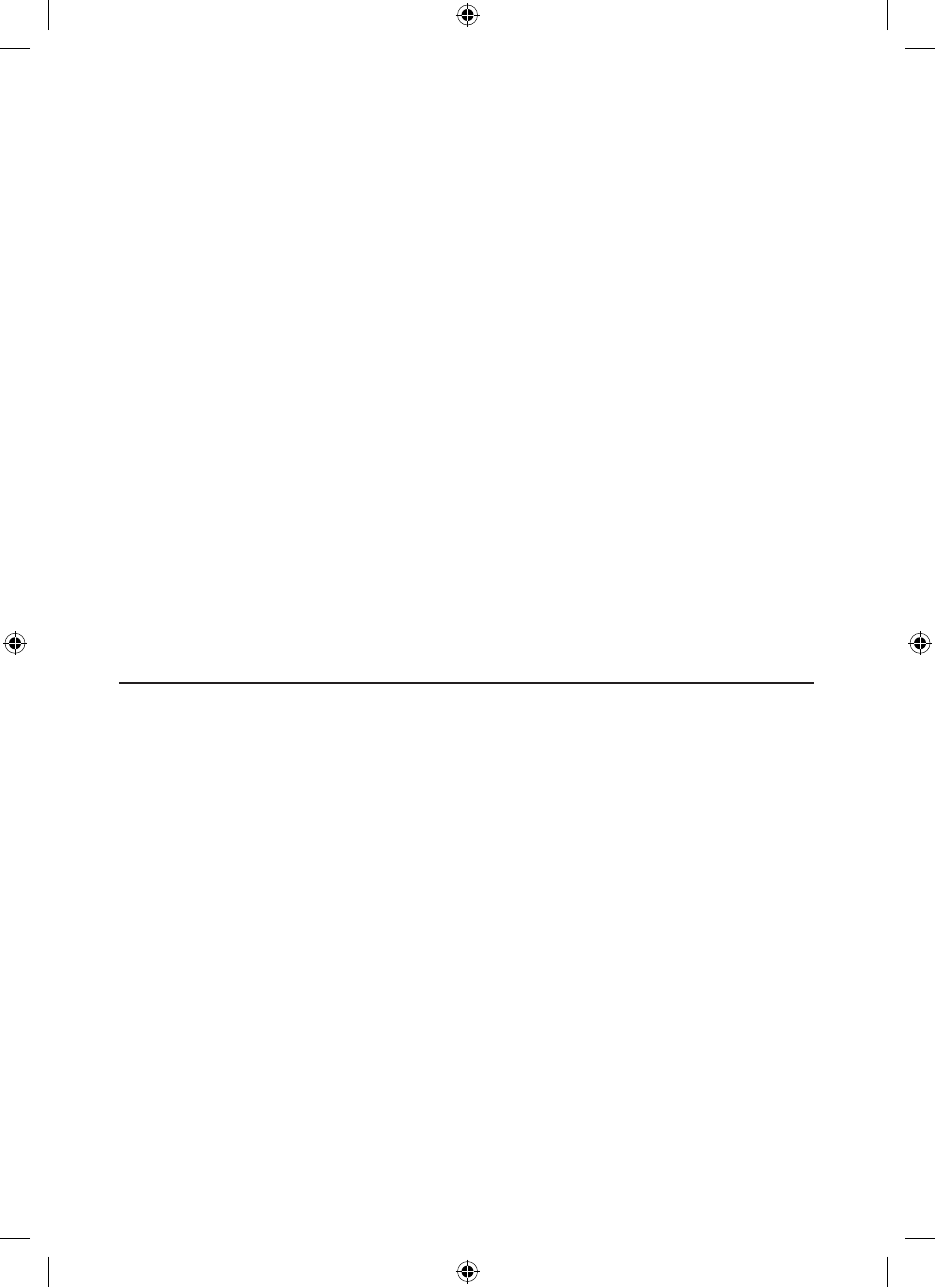
4
AirPlay, iPad, iPhone, and iPod touch are trademarks
of Apple Inc., registered in the U.S. and other countries.
iPad Air and iPad mini are trademarks of Apple Inc.
AirPlay works with iPhone, iPad, and iPod touch with
iOS 4.3.3 or later, Mac with OS X Mountain Lion or
later, and PC with iTunes 10.2.2 or later.
“Made for iPad” and “Made for iPhone” mean that an
electronic accessory has been designed to connect
specifically to iPad, or iPhone, respectively, and
has been certified by the developer to meet Apple
performance standards. Apple is not responsible for
the operation of this device or its compliance with
safety and regulatory standards. Please note that the
use of this accessory with iPhone or iPad may affect
wireless performance.
Made for:
• iPhone 6s
• iPhone 6 Plus
• iPhone 6
• iPhone 5s
• iPhone 5c
• iPhone 5
• iPad mini 4
• iPad Air 2
• iPad mini 3
• iPad Air
For DTS patents, see http://patents.dts.com. Manufactured
under license from DTS, Inc. DTS, Play-Fi, the Symbol,
and Play-Fi together in combination with the Symbol are
trademarks of DTS, Inc. DTS and Play-Fi are registered
trademarks of DTS, Inc. © DTS, Inc. All Rights Reserved.
For DTS patents, see http://patents.dts.com.
Manufactured under license from DTS Licensing
Limited. DTS, the Symbol, & DTS and the Symbol
together are registered trademarks, and DTS Digital
Surround is a trademark of DTS, Inc. © DTS, Inc. All
Rights Reserved.
Manufactured under license from Dolby Laboratories.
Dolby, Dolby Audio and the double-D symbol are
trademarks of Dolby Laboratories.
The Spotify software is subject to third party licenses
found here:
www.spotify.com/connect/third-party-licenses
Windows is a registered trademark of Microsoft
Corporation in the United States and other countries.
The Bluetooth word mark and logos are registered
trademarks owned by Bluetooth SIG, Inc. and any use
of such marks by Paradigm Electronics Inc. is under
license.
The aptX® software is copyright CSR plc or its group
companies. All rights reserved. The aptX® mark and
the aptX logo are trade marks of CSR plc or one of its
group companies and may be registered in one or more
jurisdictions.
The terms HDMI and HDMI High-Definition Multimedia
Interface, and the HDMI Logo are trademarks or
registered trademarks of HDMI Licensing LLC in the
United States and other countries.
Apple and the Apple logo are trademarks of Apple Inc.,
registered in the U.S. and other countries. App Store is a
service mark of Apple Inc.
Other trademarks and trade names are those of their
respective owners.
Paradigm PW Soundbar Manual 102016.indd 4 2016-10-20 9:16 AM

5
Serial Number:__________________________
Record your serial number here for easy reference. You
will need this information when filling out your warranty
registration. The serial number is located on the back of
the soundbar and on the product carton.
Introduction and Overview ......................7
Placement and Mounting .........................7
Location ....................................7
Installing on a Flat Surface ....................7
On-Wall Installation ..........................8
Connection ......................................10
Power Connection ..........................10
Signal Connection ..........................11
Network Connection ........................12
Subwoofer Connection .......................12
No Subwoofer ............................13
Wired Subwoofer Connection ................13
Wireless Subwoofer Connection .............13
IR Output ..................................13
Control Panel. . . . . . . . . . . . . . . . . . . . . . . . . . . . . . . . 15
Remote Control .................................15
Changing the Remote’s Battery ...............16
Programming a Second Remote ...............16
Display .........................................17
Wi-Fi Status ...............................17
Audio Codec Status .........................17
Volume Level ..............................17
Current Input Custom Name ..................17
Anthem Room Correction Status ..............17
The Menu System ...............................18
Entering and Exiting the Menu ................18
Navigating the Menu ........................18
Menu Option: Installation ....................18
Menu Option: Subwoofer .....................19
An Overview of the Menu Structure ............20
Bass Level .................................22
Surrounds .................................22
Stereo Mode ...............................23
Bass Mode .................................23
Display ....................................23
HDMI .....................................23
Anthem Room Correction ....................24
Power Settings .............................25
Wi-Fi Setup ................................26
Learn Remote ..............................26
Source Name ..............................27
Service ....................................27
USB Upgrade ..............................28
Surround Sound Decoding .......................29
Digital Inputs (HDMI and Digital Optical) ........29
Analog Input (RCA) ..........................29
DTS Play-Fi® ....................................30
Network Requirements ......................30
DTS Play-Fi® App Requirements ...............30
Wi-Fi Setup and Status Button ................30
Downloading the DTS Play-Fi® App ............30
Connecting to a Wireless Network:
Access Point Setup .........................30
Connecting to a Wireless Network:
Wi-Fi Protected Setup (WPS) ..................32
Connecting to a Wired Network ...............32
Playing Audio Using DTS Play-Fi .................33
Controlling Multiple Speakers. . . . . . . . . . . . . . . . . 33
Additional DTS Play-Fi Features ...............33
How to use Connect. . . . . . . . . . . . . . . . . . . . . . . . . . . . . .34
Updates and Rebooting ..........................34
Rebooting Your Soundbar ....................34
Soundbar Firmware Update ..................34
DTS Play-Fi Module Update ...................34
DTS Play-Fi App Update ......................34
ARC™ (Anthem Room Correction) ................35
Limited Warranty ................................36
Frequently Asked Questions .....................37
Troubleshooting .................................38
Dimensional Drawings ...........................41
Paradigm PW Soundbar Manual 102016.indd 5 2016-10-20 9:16 AM

6
ARC™
calibrated
microphone
power cord
(North America only)
USB cable
for ARC
IR emitter
subwoofer
receiver power adapter
(North America only) UK Europe Australia/China
(only included outside of North America)
shoulder
bolts
AAA batteries
rev. 001
wall bracket
wall mount installation template
remote
control
subwoofer
wireless receiver
Paradigm PW Soundbar Manual 102016.indd 6 2016-10-20 9:16 AM

7
INTRODUCTION AND OVERVIEW
Thank you—the Paradigm owner, for loving what we
do, and making it possible for us to do what we love.
Paradigm’s dedicated in-house engineering and
design team developed the PW SOUNDBAR to
deliver exceptional multi-channel performance
from a single system that easily integrates
and installs in a diverse variety of environ-
ments—whether table or wall mounted. The
PW SOUNDBAR produces an enveloping field of
richly detailed audio for both music and movies
via nine high-performance drivers and seven
channels of dedicated amplification representing
100 watts of total system power.
Advanced digital signal processing technol-
ogy allows Paradigm to replace five dedicated
home theater speakers with a one piece solution
capable of reproducing multi-channel recordings
with unflinching accuracy, resolution, and detail—
the inspiration behind every Paradigm design.
The PW SOUNDBAR reproduces front left, right,
and center channels via the system’s dedicated
tweeters and woofers. Surround channels are
simulated using sophisticated digital signal
processing that directs sound from the system’s
tweeters and woofers throughout the room.
Additionally, for a fully authentic surround
sound experience, the PW SOUNDBAR’s built in
subwoofer wireless transmitter and subwoofer
wireless receiver makes connecting a dedicated
subwoofer as simple as the push of a button.
A suite of wireless streaming technologies,
including DTS Play-Fi®, AirPlay, and Bluetooth
®
,
guarantees compatibility with
wireless streaming
applications.
Anthem
®
Room Correction (ARC) allows you to
analyze the acoustic response of your listening
environment and adjust output of the soundbar
for optimal performance.
The simple remote control quickly adjusts volume
and selects inputs. The remote also allows you
to easily switch between three discrete acoustic
modes—’Night’ mode (to dial down the bass),
‘Bass+’ mode (for those moments requiring a
little extra thunder), and a ‘Normal’ mode that
restores normal levels.
PLACEMENT AND MOUNTING
LOCATION
We recommend locating the soundbar centered
directly above or below your video display.
The soundbar menu allows you to optimize
acoustic performance for either ‘on-wall’ or
‘on-shelf’ installations. You will learn more
about accessing these options in the “Controls”
section of this manual.
INSTALLING ON A FLAT SURFACE
If you have a surface that provides a wide, level,
and stable platform (such as a table or audio/video
rack), the soundbar can be placed directly on top.
When installing the system in this configuration,
use the soundbar’s menu system to choose
‘Installation> Shelf Mount’.
Please note: This speaker is not magnetically
shielded and should not be placed directly beneath
or on top of a CRT television. The magnetic field
will not affect plasma and LCD style televisions.
Paradigm PW Soundbar Manual 102016.indd 7 2016-10-20 9:16 AM

8
ON-WALL INSTALLATION
The soundbar can be mounted above or below a
television with the feedback display and rear con-
nection panels orientated towards the bottom or
top of the soundbar (depending on your specific
installation requirements). The information shown
on the soundbar display can be flipped to match
your installation orientation.
Note: These instructions assume the mounting
surface is standard wood frame and sheetrock
construction. If you wish to mount to another type
of surface, consult a bonded contractor.
Note: When installing the system in this configura-
tion, use the soundbar’s menu system to choose
‘Installation > Wall Mount’. For more information,
see page 18 for details.
Required tools (not included):
• Stud finder
• Level
• Electric drill and drill bits
• Phillips screwdriver
Required hardware (included):
• (1) Installation template
• (1) Wall bracket
Required hardware (not included):
• (5) Screws appropriate for mounting surface
• (5) Sheet rock anchors (sized for screws)
1. Locate mounting location using a level and the
installation template (fig. 1).
2. Mark the three central pilot hole locations and
remove the installation template (fig. 1).
WARNING! We strongly recommend
locating the wall bracket so at least
one of the screw locations attaches
to a stud. WARNING! To prevent injury,
this apparatus must be securely attached to the
floor/wall in accordance with the installation
instructions.
rev. 001
Fig. 1
Paradigm PW Soundbar Manual 102016.indd 8 2016-10-20 9:16 AM

9
3. Using a stud finder, determine if there is a wall
stud directly behind one of the three center
screw locations (fig. 2a). If no stud is found: use
the center most screw location and drill a pilot
hole for the wall anchor. Install a wall anchor
at this location. If a wall stud is found: drill a
pilot hole into the stud.
4. Using a screw, attach the wall bracket to the
wall. DO NOT tighten (fig. 2b).
5. Using a stud finder, determine if a wall stud
is directly behind any of the remaining screw
locations (fig. 2a).
If no stud is found: use the top and bottom
center-most screw locations. If a wall stud is
found: use the top and bottom screw locations
with a stud behind them.
Use a level to square the wall bracket and mark
the remaining pilot hole locations (fig. 2b).
6. Remove the wall bracket or pivot to access the
remaining screw locations (fig. 2b).
If no stud is found: drill pilot holes and install
wall anchors. If a wall stud is found: drill pilot
holes into the stud.
7. Using the screws, attach the wall bracket to
the wall. DO NOT fully tighten.
8. Use a level to square the wall bracket. Tighten
all screws (fig. 2b).
9. Attach audio and power cables as needed. Refer
to the ‘Connection’ section of this manual.
10. Move the soundbar into place and drop the
shoulder bolts into the wall bracket keyholes.
Before releasing, make sure the soundbar
has dropped fully into the keyholes and is held
firmly in place (fig. 3).
Fig. 2b
or
or
Fig. 2a
Paradigm PW Soundbar Manual 102016.indd 9 2016-10-20 9:16 AM

10
Fig. 3
7mm
13.7mm
M6
mm7.21
mm3.01
3.2 2mm
CONNECTION
Turn your soundbar off before
making or breaking any signal
connections! WARNING! The
power cord should not be installed,
removed, or left detached from the soundbar
while the other end is connected to an AC
power source.
POWER CONNECTION
The power cord should be firmly inserted into
the AC power receptacle on the rear connection
panel of the soundbar, then to any convenient
AC wall outlet. The soundbar also integrates a
signal sensing power supply that automatically
switches into standby mode after sensing no
audio signal for approximately 20 minutes (this
will only occur when the menu’s power setting
is set to ‘Auto Standby’).
Fig. 4
Paradigm PW Soundbar Manual 102016.indd 10 2016-10-20 9:16 AM

11
Sub OutAnalog In 1
Analog In 2
Left
(White)
Left
(White)
Right
(Red)
Right
(Red)
Optical In 1
Optical In 2
HDMI 1 In HDMI 2 In
LANIR Out
IR Out
MCU Update Play-Fi Update
Wi-Fi
Setup
Wi-Fi
Status LED
HDMI 3 InHDMI Out
with ARC (Audio Return Channel)
Factory Use
Fig. 5
If you remove your soundbar from the country of
original sale, be certain that AC power supplied
in any subsequent location is suitable before con-
necting and operating the soundbar. Substantially
impaired performance or severe damage may
occur to the soundbar if operation is attempted
from an incorrect AC power source.
SIGNAL CONNECTION
When utilizing the soundbar to reproduce audio,
a television’s audio output should be defeated.
Some televisions will allow you to turn off the
internal speaker via the television’s menu system.
Other televisions may require you to turn the tele-
vision’s volume to “zero” or “mute”.
Additionally, if you’re connecting your television
audio output using a HDMI or Digital Optical
connection, your television may require you to
activate the output and configure it to 5.1 surround
sound. Please refer to your television’s manual.
Connections are made at the signal input section
on the rear electronics panel of the soundbar.
Your soundbar features seven wired inputs:
• 3 x HDMI inputs (audio and video)
• 2 x Digital Optical inputs (audio only)
• 2 x Left/Right Analog (RCA) inputs (audio only)
Please note, if your soundbar is being used in
an on-wall installation you may find it helpful to
use 90° RCA adapters, 90° HDMI adapters, and/
or low-profile HDMI cables when making signal
connections.
When connecting your system, there are any
variety of configurations that will work, and these
methods will vary based on user preference.
Some users will choose to route all sources
(such as DVD player, cable box, game console,
media streamer, etc.) to their television via an
HDMI, Digital Optical, or Left/Right Analog (RCA)
connection and use the television to switch
between audio/video sources. The advantage of
this connection method is that only one audio
cable (either HDMI, Digital Optical, or Left/Right
Analog (RCA) needs to connect between the
television and the soundbar—and changing the
input on your television will change the audio
signal being sent to the soundbar (without having
to change the input setting on the soundbar itself).
Please note: Many televisions are not capable of
passing multi-channel encoded audio signals,
as a result they will down-mix these signals to a
2-channel stereo mix before sending them to the
television’s HDMI, Digital Optical, or RCA output.
We recommend running cables directly from
the source components to the soundbar and
Paradigm PW Soundbar Manual 102016.indd 11 2016-10-20 9:16 AM

12
run an HDMI cable from the soundbar to the
TV to pass along the video signal. This allows
the soundbar to receive multi-channel encoded
material. Depending on your number of sources,
the TV may be used for switching some sources
while the primary source devices may be directly
connected to the soundbar for guaranteed multi-
channel sound. The soundbar’s HDMI ARC (Audio
Return Channel) allows video to pass from the
soundbar to the television and audio to pass
from the television to the soundbar on the same
HDMI cable. If you’re using your television as the
source, choose the soundbar’s HDMI ARC input to
hear any sounds originating from your television.
Please note: Not all telvisions are equipped with
HDMI ARC technology.
A few important points to remember when
connecting your soundbar:
• An HDMI or Digital Optical connection will
provide the highest audio fidelity when
connected to the soundbar.
• If your soundbar is not producing sound or
surround sound from your Blu-ray player, DVD
player, or other multi-channel audio capable
source, you may need to set the player’s digi-
tal audio output to “Bitstream” (also called
“Raw”, “Direct Digital”, or “High Bit Rate”).
If “PCM” is selected you’ll lose the multi-
channel encoded sound. Some players only
require you to turn PCM off to configure for
multi-channel encoded sound. Please refer to
your player’s manual.
• In a setup where HDMI is used to connect your
audio/video source component(s) directly to
your television, you will likely need to run an
additional HDMI or Digital Optical connec-
tion between the source component and your
soundbar. This extra connection will allow
for multi-channel encoded audio to reach
the soundbar. Many televisions that receive
audio/video source materials via HDMI do not
pass multi-channel encoding when the audio
is passed back out of the television’s Digital
Optical or Left/Right Analog (RCA) outputs.
Instead, many televisions pass a 2-channel
mix of the sound, stripping out the center, sur-
round and subwoofer channels from the mix.
This is not true for all televisions, but many
models work this way. Using an HDMI connec-
tion between the television and soundbar will
maximize the potential of sucessfully passing
a multi-channel encoded audio signal from
the television to the soundbar.
• Audio-only sources capable of only stereo
output (such as portable media player docks
or CD player) will often connect directly to the
soundbar via the Analog Input.
NETWORK CONNECTION
To stream audio to your soundbar via Play-Fi,
AirPlay, or Ethernet, a connection to your network
must be established using Wi-Fi or Ethernet.
Refer to the Play-Fi section for details on setting
up a connection to your network.
SUBWOOFER CONNECTION
You may choose to employ a separate subwoofer
to reproduce the LFE (low frequency effects)
channel information in multi-channel recordings
and/or reinforce bass performance of stereo
recordings. A Paradigm subwoofer or an
alternative brand subwoofer can be connected via
the soundbar’s “LFE Out” RCA connection.
Additionally, this soundbar integrates a built-in
subwoofer wireless transmitter and includes a
subwoofer wireless receiver to simplify the
connection and placement of a subwoofer within
your room.
No Subwoofer (Default)
For systems not using a separate subwoofer, use the
soundbar’s menu system and choose “Subwoofer
Paradigm PW Soundbar Manual 102016.indd 12 2016-10-20 9:16 AM

13
> No Sub”. This sets the soundbar to reproduce the
entire frequency range when playing content.
Wired Subwoofer Connection
Using a high-quality RCA style cable designed for
subwoofer connection, connect “Sub Out” from the
soundbar to the “LFE In/Sub In” on the subwoofer.
Use the soundbar’s menu system and choose
‘Subwoofer > Wired Sub’.
Reference your subwoofer’s manual to learn how to
properly adjust the sub’s level and phase controls
to achieve proper blending with the soundbar. The
subwoofer’s crossover should be set to “bypass”,
“LFE”. For subwoofers that do not have a “bypass”
or “LFE” crossover setting, we recommend adjusting
the crossover to its highest setting.
Wireless Subwoofer Connection
Press the subwoofer’s sync button and hold for 3
seconds. The subwoofer’s LED will blink quickly.
Use the soundbar’s menu system and choose ‘SUB
> WIRELS > SYNC’. The soundbar will display ‘PSH.
BTN’ [PUSH BUTTON].
If pairing has completed successfully, the subwoofer’s
LED will stop blinking and remain on and the sound-
bar will display ‘SYNCED’. Please note: If a link is not
established after 30 seconds, the subwoofer’s LED
will start blinking slowly and the soundbar will display
‘FAILED’. Repeat if syncing fails.
Reference your subwoofer’s manual to learn how to
properly adjust the sub’s level and phase controls.
The subwoofer’s crossover should be set to “bypass”
or “LFE”. For subwoofers that do not have a
“bypass” or “LFE” crossover setting, we recommend
adjusting the crossover to its highest setting.
Please note: The subwoofer wireless transmitter built
in to your Paradigm PW SOUNDBAR is not compatible
with Paradigm’s subwoofers with built in subwoofer
wireless transmitter technology. You can still utilize
wireless functionality by connecting the included
subwoofer wireless receiver to the LFE input on your
subwoofer or connecting a Paradigm PT-1 or PT-2
transmitter to the Sub Out on the soundbar.
Please note: If you decide to no longer use wireless,
turn off the soundbar’s wireless transmitter by using
the menu system and choosing ‘SUB > WIRELS >
TRN.OFF’ [TURN OFF] or ‘SUB > NO SUB’. Doing this
will turn off the transmitter and automatically set the
soundbar for no sub.
WARNING! When operating wirelessly, the subwoofer
may be susceptible to RF interference in the 2.4GHz
bandwidth from microwave ovens and wireless devices
such as Wi-Fi systems, video game consoles, cordless
telephones, Bluetooth devices, and baby monitors.
Generally, this issue (intermittent sound or slight pop-
ping noises) is easily resolved by physically separating
problematic devices from one another—a distance as
little as two feet will often alleviate the interference. In
the case of microwave ovens, the interference will only
occur when the microwave is operating.
Using a Paradigm Subwoofer
When configuring your subwoofer we recommend
beginning with the following settings:
Low-pass: Bypass
Phase: 0°
Volume: Knob set to vertical (12-o’clock to
1-o’clock position).
IR OUTPUT
These jacks accept IR emitters with 3.5mm mono-
style connectors. One IR emitter is included with
the soundbar. Plug the IR emitter into either of the
soundbar’s IR Out jacks and place the other end of the
IR emitter over the IR sensor on anther piece of equip-
ment. The use of an IR emitter allows the soundbar to
pass IR signals from any remote control to a tethered
device—allowing control of equipment in locations a
remote would not normally reach.
Paradigm PW Soundbar Manual 102016.indd 13 2016-10-20 9:16 AM
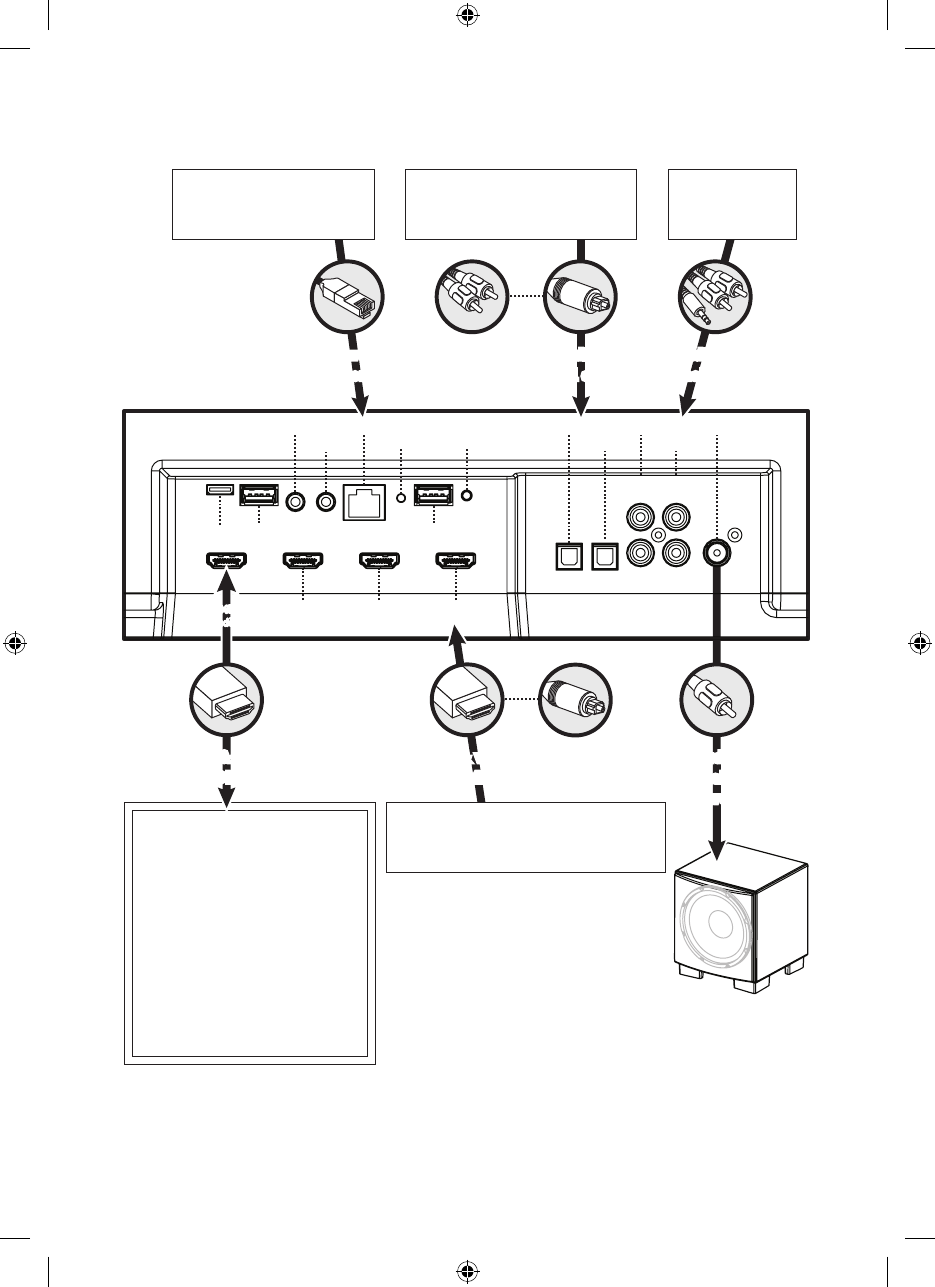
14
Sub OutAnalog 1 In
Analog 2 In
Left
Non Multi-
White
Left
White
Right
Red
Right
Red
Optical 1 In
Optical 2 In
HDMI 1 In HDMI 2 In
EthernetIR Out
IR Out
MCU Update Play-Fi Update
Wi-Fi
Setup
Wi-Fi
Status LED
HDMI 3 In
audio & video:
HDMI*
or
audio:
digital optical
Multi-Channel Audio/Video Sources:
Blu-ray, DVD, Game Console,
Cable Box, Satellite Tuner, Etc.
audio:
analog
audio:
digital optical
or
audio:
analog
network:
Ethernet
Non Multi-Channel Sources:
VCR, Older Game Console, Etc.
Network Connection:
Use Ethernet as an alternative
to a Wi-Fi connection.
Audio Only Sources:
MP3 Player,
CD Player, Etc.
audio:
analog
subwoofer
Subwoofer:
Use an analog RCA cable as
an alternative to a wireless
subwoofer connection.
audio & video:
HDMI*
HDMI Out
With Audio Return Channel
Factory Use
Television
*Although HDMI offers the highest
quality audio and video connection
(over one cable), another type of
video-only cable such be required to
connect directly to your television —
especially when using sources such
as VCRs or older gaming consoles.
If you need to use a non-HDMI video
cable, connect an audio-only cable
from the source component directly
to the soundbar using either analog
left/right good or digital optical
better audio cables.
Fig. 6
Paradigm PW Soundbar Manual 102016.indd 14 2016-10-20 9:16 AM

15
CONTROL PANEL
Your soundbar features seven buttons that
control the following functions:
MENU: Activates the setup menu. When the
menu is activated the menu button will take you
back one level, the volume buttons will function
as up/down, and the Enter/Select button will
allow you to select a menu item. Exit the menu by
repeatedly pressing the Menu button.
ENTER/SELECT: When the menu is activated
the Enter/Select button will allow you to select a
menu item.
MUTE: Mutes the soundbar. When muted, the
soundbar will display a Mute icon ( ). Pressing
this button a second time or pressing either
volume button will restore the previous volume
setting.
VOL+/VOL–: Adjusts volume. When the menu is
activated the volume buttons will function as up/
down buttons.
INPUT: Cycles through the inputs. The order of the
inputs is: HDMI 1 > HDMI 2 > HDMI 3 > HDMI ARC >
Bluetooth > Optical 1> Optical 2> Analog 1 > Analog 2
POWER/STANDBY: Turns the soundbar on. Press
and hold for 2 seconds to turn the soundbar off.
Menu
Enter /
Select
Mute
Volume
Down
AND
Menu
Down
Volume
Up
AND
Menu
Up
Input
Power /
Standby
Fig. 8
REMOTE CONTROL
Your soundbar remote controls these functions:
POWER: Turns the soundbar on and off.
MENU: Enters and exits the soundbar menu.
MUTE: Mutes the soundbar. When muted, the
soundbar will display ‘MUTE’. Pressing this
button a second time or pressing either volume
button will restore the previous volume setting.
VOL+/VOL–: Adjusts volume level.
BASS MODE – NIGHT: Reduces bass output and
compresses the dynamic range.
Paradigm PW Soundbar Manual 102016.indd 15 2016-10-20 9:16 AM
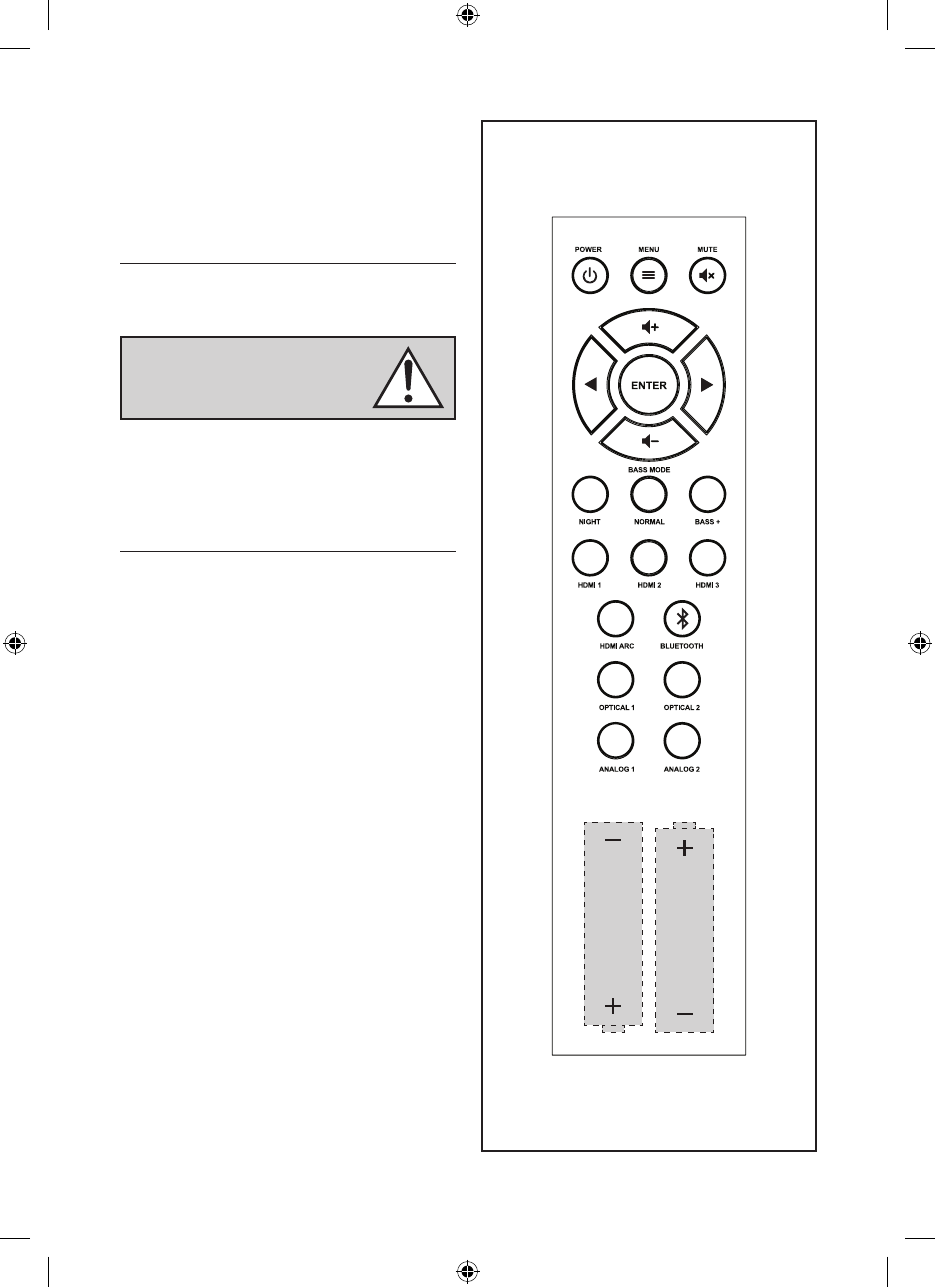
16
BASS MODE – BASS+: Increases bass output.
BASS MODE – NORMAL: Restores normal levels.
INPUT: Activates the selected input.
CHANGING THE REMOTE’S BATTERY
The remote control for your speaker uses two
AAA type batteries. Access the battery compart-
ment by using a Phillips screwdriver to remove
the screw located on the bottom of the remote.
PROGRAMMING A SECOND REMOTE
This soundbar can be programmed to respond to
a second remote. See “The Menu System” section
of this manual for programming instructions.
Please note: There may be remote controls that
the soundbar cannot learn or that the soundbar
can not learn correctly. Due to the number of
available remote controls, it is impossible to
advise which will or will not work.
Please note: When learning from a second
remote, you will likely find it does not have
buttons that directly correspond with all
available soundbar commands. Not all soundbar
commands have to be programmed. Some remote
controls offer ‘function’ buttons (F1, F2, etc.)
that can be used to program unique soundbar
commands such as ‘NITE.MD’ or ‘OPTIC’.
Please note: Some remote controls offer discrete
‘power on’ and ‘power off’ buttons. Some offer
only a single button to toggle power on and off.
The learning function of the soundbar allows you
to program for either scenario.
Caution! Danger of explosion if battery
is incorrectly replaced. Replace only
with the same or equivalent type.
Fig. 9
Paradigm PW Soundbar Manual 102016.indd 16 2016-10-20 9:16 AM

17
DISPLAY
Anthem Room
Correction Status
Current Input
Custom Name
Volume Level
Wi-Fi Status Satus Current InputAudio Codec Status
Fig. 10
Your soundbar displays the following
information:
Wi-Fi Status: The Wi-Fi icon displays when a
Wi-Fi connection is established. If the soundbar
is configured to connect to a Wi-Fi network but
unable to connect, the icon will change to an
exclamation point.
Please note: The Wi-Fi Status LED on the
soundbar’s connection panel provides more
detailed feedback.
For information on Wi-Fi setup modes and
detailed setup instructions, please refer to the
“DTS Play-Fi and Network Connection” section
of this manual.
Audio Codec Status: If an audio signal with
surround sound encoding is detected this
icon will indicate Dolby® Digital or DTS Digital
Surround™.
Volume Level: Displays the current volume
level. Current Input: This icon indicates the
input that is currently active using its standard
input name. This field is not customizable.
Current Input Custom Name: This indicates
the input that is currently active using its
custom user defined name.
Anthem Room Correction Status: This icon
indicates that Anthem Room Correction is
active. This icon will not display if an Anthem
Room Correction has been manually turned off
or an adjustment curve has not been uploaded
to the soundbar. For information on setting up
ARC, please refer to the “(ARC™) Anthem Room
Correction” section of this manual.
Paradigm PW Soundbar Manual 102016.indd 17 2016-10-20 9:16 AM

18
ENTERING AND EXITING THE MENU
To access the menu from the remote, press
‘Menu’. To exit the menu from the remote, press
‘Menu’ again.
To access the menu from the control panel
press the menu button. To exit, press the menu
button again.
The menu auto exits after 30 seconds.
NAVIGATING THE MENU**
The menu is navigated using the ‘up/down/left/
right/enter’ navigation system. Up and Down are
used to cycle through the menu and submenu
options. Right or Select are used to access a sub-
menu or to select an option. With the remote, left
is used to exit a submenu and go back one level.
With the control panel, the menu button is used
to go back one level.
MENU OPTION: INSTALLATION
Installation: Enter the submenu by pressing the
enter button. The settings in this menu will adjust
the soundbar’s equalization and voicing for opti-
mal performance in shelf mount or wall mount
installations.
Installation > Shelf Mount (Default): This option
configures the soundbar’s audio output to sound
best in shelf mount installations. Activate by
pressing the enter button and the soundbar will
respond with ‘Saved’.
Installation > Wall Mount: This option
configures the soundbar’s audio output to
sound best in wall mount installations. Activate
by pressing the enter button and the soundbar
will respond with ‘Saved’.
THE MENU SYSTEM
Menu
Enter /
Select
Menu
Down
Menu
Up
Fig. 11
Fig. 12
Paradigm PW Soundbar Manual 102016.indd 18 2016-10-20 9:16 AM

19
MENU OPTION: SUBWOOFER
Subwoofer: Enter the submenu by pressing the
enter button. Here you may configure external
subwoofer integration. Please note: When inte-
grating an external subwoofer, you must choose
either a wireless connection or a wired connec-
tion. Your soundbar does not simultaneously
output via both connections. The soundbar can
connect to only one wireless subwoofer. However,
it is possible to connect multiple wired subwoof-
ers if you utilize a ‘Y’ splitter attached to the
subwoofer cable, or if your subwoofer offers an
output designed to daisy chain multiple subs.
Subwoofer > No Sub (Default): This option
configures the soundbar to handle all bass
information and will not output information via
the subs wired or wireless subwoofer connec-
tions. Activate by pressing the enter button and
the soundbar will respond with ‘Saved’.
Subwoofer > Wired Sub: This option configures
the soundbar to use an external subwoofer
connected via a cable to the soundbar’s Sub
Out RCA connection. Activate by pressing the
enter button and the soundbar will respond
with ‘Saved’. With this option, the wireless sub
transmitter is turned off.
Paradigm PW Soundbar Manual 102016.indd 19 2016-10-20 9:16 AM
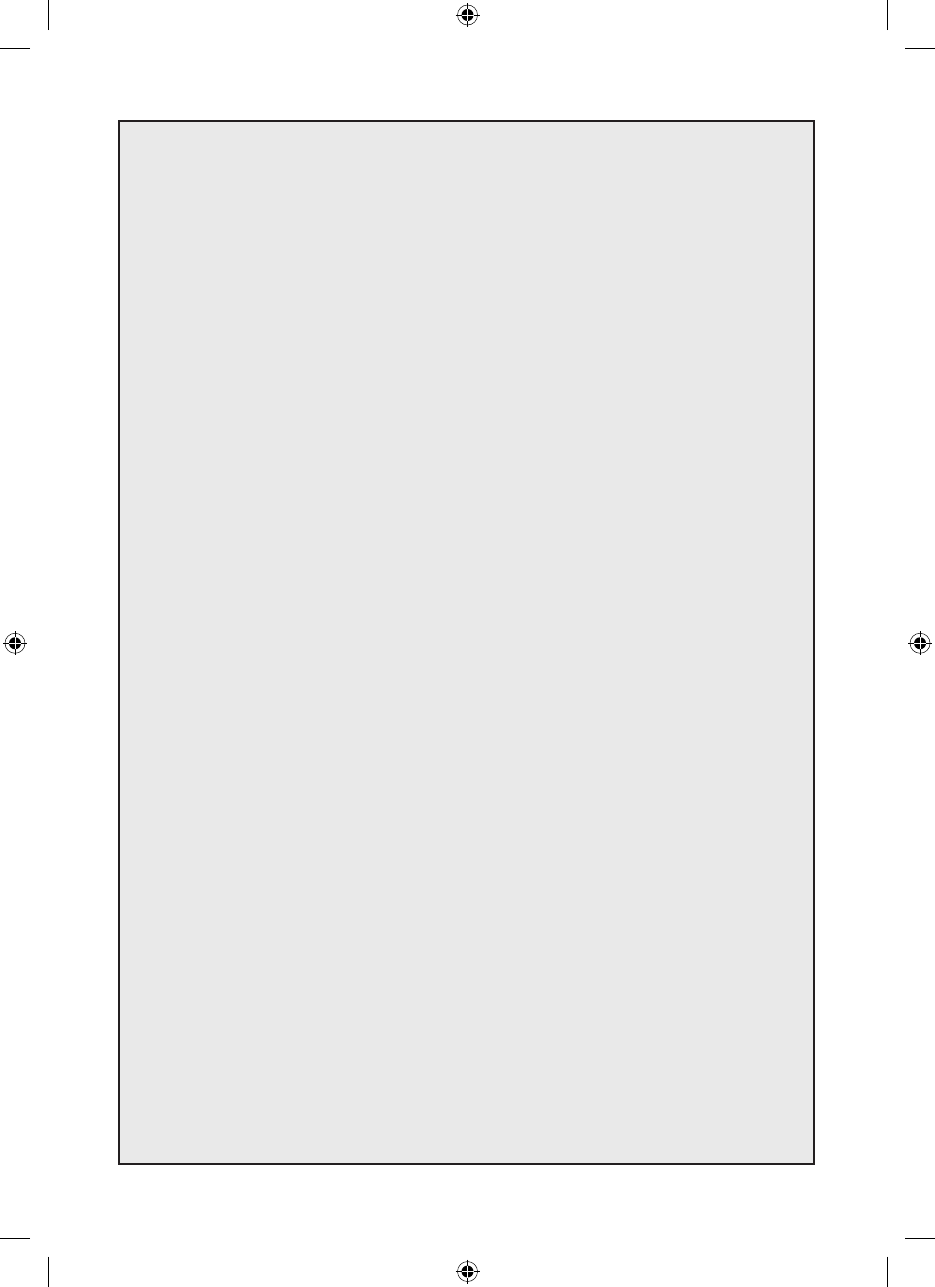
20** Some menu options may vary depending on manufacturing date.
AN OVERVIEW OF THE MENU STRUCTURE
Installation [select installation location]
|
–› * †Shelf Mount [select when set on a flat surface]
|
–› Wall Mount [select when mounted to a wall]
|
–› Above TV [select when soundbar is mounted above TV]
|
–›
Below TV [
select when soundbar is mounted below the TV]
Subwoofer [select subwoofer configuration]
|
–› * †No Sub [select when not using a subwoofer]
|
–›
Wired Sub [select when attaching a sub via a cable]
|
–› Wireless Sub [configure a wireless subwoofer]
|
–› Sync Subwoofer [sync wireless sub receiver]
|
–›
Turn Wirless Sub Off [deactivate wireless sub transmitter]
Bass Level [adjust bass level in 2dB increments]
|
–› +10dB through –10dB [*†default = 0dB]
Surrounds
[configure surround options for 5.1-channel sources]
|
–› O f f [turns off simulated surrounds]
|
–› *On [use simulated surrounds at normal level]
|
–› †+6dB [increases level of simulated surrounds +6dB]
Stereo Mode [configure options for 2-channel stereo sources]
|
–›
Wide [creates a wider stereo image]
|
–› * †
Voice+ [simulates a center channel for stereo sources]
|
– Normal [use original stereo signal]
Bass Mode [select EQ listening mode for bass]
|
–› †Bass+ [sets bass EQ mode for enhanced bass]
|
–› *Normal [returns bass EQ to normal levels]
|
–› Night [sets bass EQ mode for reduced bass]
Display [select display mode]
|
–› †Bright [use display at full brightness at all times]
|
–› Dim [use dimmed display at all times]
|
–› *Auto Bright [full brightness, display turns off automatically]
|
–› Auto Dim [dimmed display, display turns off automatically]
Touch Display [select display mode]
|
–› Off [turns off LED]
|
–› Bright [use dimmed display at all times]
|
–› Dim [use dimmed display at all times]
|
–› *Auto [full brightness, display turns off automatically]
|
–› Auto Dim [dimmed display, display turns off automatically]
HDMI [configure HDMI settings]
|
–› HDMI ARC [configure HDMI ARC]
|
|
–› *
†
Off [turns HDMI Audio Return Channel off]
|
|
–› O n [turns HDMI Audio Return Channel on]
|
–› HDMI CEC [configure HDMI CEC]
|
|
–› *
†
Off [turns HDMI CEC off]
|
|
–› O n [turns HDMI CEC on]
|
–› HDMI bypass [configure Standby HDMI bypass settings]
|
|
–›
*†
Off [turns Standby HDMI bypass off]
|
|
–› Last Used [Standby HDMI bypass uses last HDMI used]
|
|
–› HDMI 1 [Standby HDMI bypass uses HDMI 1]
|
|
–› HDMI 2 [Standby HDMI bypass uses HDMI 2]
|
|
–› HDMI 3 [Standby HDMI bypass uses HDMI 3]
|
–› Lip Sync [adjust lip sync delay by 5ms imcrements]
|
–› HDMI ARC [adjust lip sync for the HDMI ARC input]
|
|
–› 0ms through 300ms [
*†
default = 0]
|
–› HDMI 1 [adjust lip sync for the HDMI 1 input]
|
|
–› 0ms through 300ms [
*†
default = 0]
|
–› HDMI 2 [adjust lip sync for the HDMI 2 input]
|
|
–› 0ms through 300ms [
*†
default = 0]
|
–› HDMI 3 [adjust lip sync for the HDMI 3 input]
|
–› 0ms through 300ms [
*†
default = 0]
ARC [configure Anthem Room Correction]
|
–›
*†
On [turns Anthem Room Correction on, if loaded]
|
–› Off [turns Anthem Room Correction off]
Power Settings [configure power settings]
|
–› Power Standby [configure standby behavior]
|
|
–›
*†
Auto Standby [soundbar turns itself on and off as needed]
|
|
–› Always On [the soundbar is always powered on]
|
–› Power-On Volume [set default volume for power on]
|
|
–› S e t
|
|
|
–› Max through –90dB [
*†
default = –35dB]
|
|
–› Last Used [volume at power on is equal to previous level]
|
–› IP Control [configure IP control]
|
|
–›
*†
Off [turns IP Control off]
|
|
–› O n [turns IP Control on]
|
–› Standby IP [configure Standby IP Control]
|
|
–›
*†
Off [turns Standby IP Control off]
|
|
–› O n [turns Standby IP Control on, disabled if IP Control is off]
Wi-Fi Setup [setup wireless network connection]
|
–› From Play-Fi App [initiates Access Point Setup Mode]
|
–› Push Button Setup [initiates WPS Setup Mode]
|
–› Reset Wireless [clear wireless settings]
|
–› N o [exits without clearing wireless settings]
|
–› Ye s [clears wireless settings]
Paradigm PW Soundbar Manual 102016.indd 20 2016-10-20 9:16 AM

21
AN OVERVIEW OF THE MENU STRUCTURE (CONTINUED)
Learn [learn remote codes for second remote control]
|
–› Volume +
|
–› Volume –
|
–› M u t e
|
–› Next Input
|
–› Previous Input
|
–› U p
|
–› D o w n
|
–› Left
|
–› Right
|
–› Enter
|
–› Bass Mode: Night
|
–› Bass Mode: Normal
|
–› Bass Mode: Bass+
|
–› Stereo Mode: Wide
|
–› Stereo Mode, Voice+
|
–› Stereo Mode: Normal
|
–› Power Toggle
|
–› Power On
|
–› Power Off
|
–› Menu
|
–› Input: HDMI 1
|
–› Input: HDMI 2
|
–› Input: HDMI 3
|
–› Input: HDMI ARC
|
–› Input: Bluetooth
|
–› Input: Optical 1
|
–› Input: Optical 2
|
–› Input: Analog 1
|
–› Input: Analog 2
|
–› ARC On
|
–› ARC Off
|
–› Reset Remote [clear codes for second remote]
|
–› N o [exits without clearing codes for second remote]
|
–› Ye s [clears codes for second remote]
Source Name [assign custom names to inputs]
|
–› HDMI 1
|
–› HDMI 2
|
–› HDMI 3
|
–› HDMI ARC
|
–› Optical 1
|
–› Optical 2
|
–› Analog 1
|
–› Analog 2
Service [advanced controls]
|
–› Firmware [displays firmware versions]
|
|
–› M C U [displays soundbar firmware version]
|
|
–› D S P [displays DSP firmware version]
|
|
–› IA3S4 [displays wireless subwoofer firmware version]
|
|
–› TC390 [displays Tact button firmware version]
|
|
–› IP Address [displays soundbar dynamic IP address]
|
|
–› MAC MCU [display MAC address of soundbar MCU]
|
|
–› MAC LAN [display MAC address of soundbar LAN]
|
|
–› MAC Wi-Fi [display MAC address of soundbar Wi-Fi]
|
|
–› CAP INFO [display hardware version and
|
DTS Play-Fi module version]
|
–› Factory Reset [reset soundbar to original factory settings]
|
–› At Home [factory defaults for home use]
|
|
–› N o [exits without resetting]
|
|
–› Ye s [resets to factory defaults]
|
–› In Store [factory defaults for in-store use]
|
–› N o [exits without resetting]
|
–› Ye s [resets to factory defaults]
USB Upgrade [met à jour le micrologiciel]
|
–› Upgrade DSP [met à jour le micrologiciel DSP]
|
–› Upgrade TC390 [met à jour le micrologiciel Tact]
|
–› Upgrade MCU [met à jour le micrologiciel MCU]
|
–› Upgrade ALL [effectue toutes les mises à jour USB]
*HOME: Factory default setting, home use.
†
STORE: Factory default setting, retail store use.
** Some menu options may vary depending on manufacturing date.
Paradigm PW Soundbar Manual 102016.indd 21 2016-10-20 9:16 AM
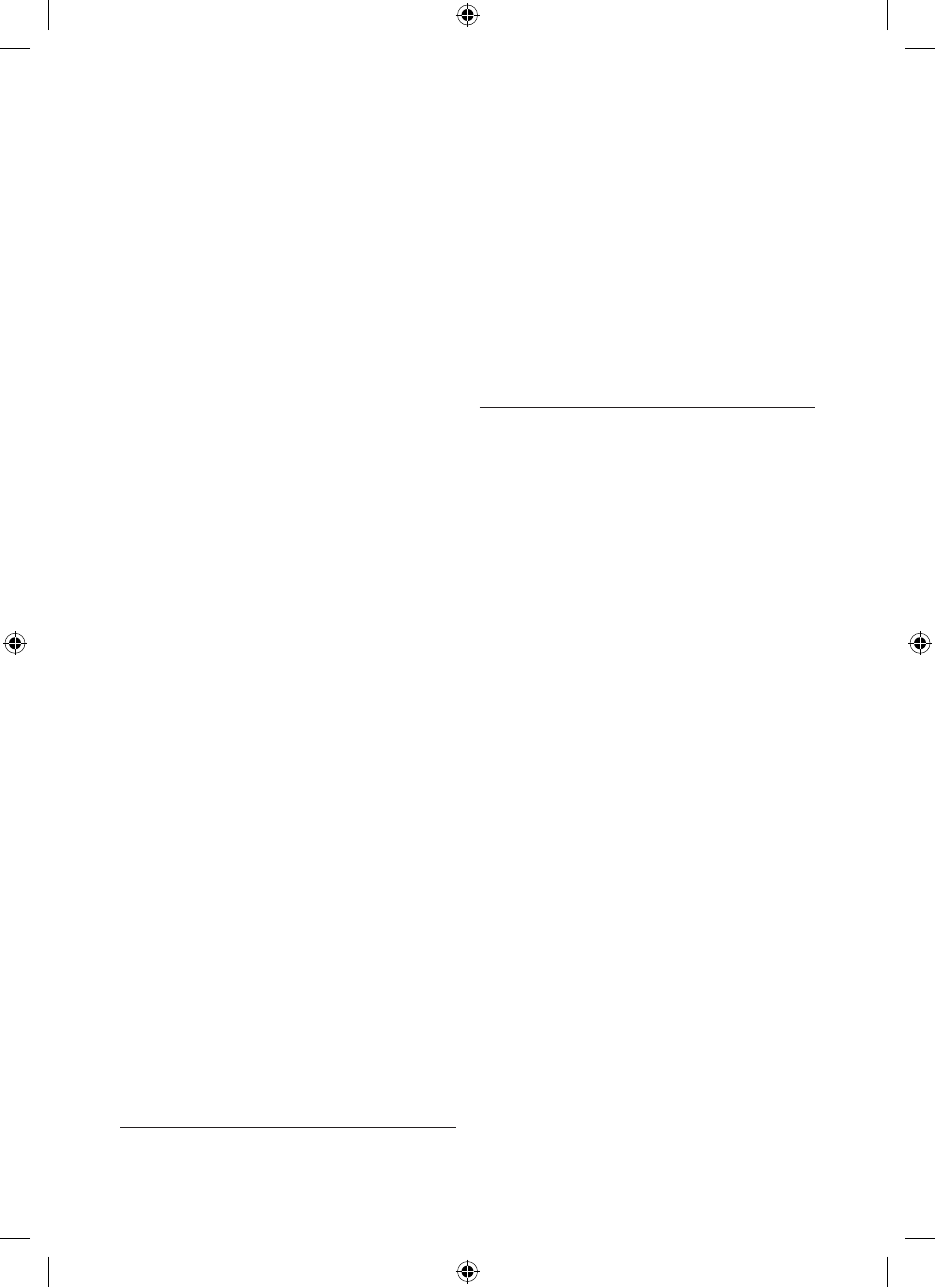
22
Reference your subwoofer’s manual to learn
how to properly adjust the sub’s level and phase
controls to achieve proper blending with the
soundbar. The subwoofer’s crossover should be
set to “bypass” or “LFE”. For subwoofers that do
not have a “bypass” or “LFE” crossover setting,
we recommend adjusting the crossover to its
highest setting.
Subwoofer > Wireless Sub: Enter the submenu
by pressing the enter button. Here you can sync
the soundbar to the subwoofer wireless receiver
(included with your soundbar).
Reference your subwoofer’s manual to learn
how to properly adjust the sub’s level and phase
controls to achieve proper blending with the
soundbar. The subwoofer’s crossover should be
set to “bypass” or “LFE”. For subwoofers that do
not have a “bypass” or “LFE” crossover setting,
we recommend adjusting the crossover to its
highest setting.
Subwoofer > Wireless Subwoofer > Sync
Subwoofer: This option connects the soundbar
to the Subwoofer Wireless Receiver. Start sync-
ing by pressing the Enter button. The soundbar
will display ‘Push and Hold Button’.Press and
hold the subwoofer wireless receiver’s sync but-
ton. Connection is successful when the status
light turns solid and the soundbar responds with
‘Synced’.
Subwoofer > Wireless Sub > Turn Wireless Sub
Off: This option configures the soundbar to han-
dle all bass information and, when selected, will
not output information via the wired or wireless
subwoofer connections. Activate by pressing the
enter button and the soundbar will respond with
‘Off’. Activating this option performs the same
function as ‘Subwoofer > No Sub’.
MENU OPTION: BASS LEVEL
Bass Level: Enter the submenu by pressing the
enter button. Here you can configure bass output
by ±10dB in increments of 2dB.
Bass Level > –10dB to +10dB: Using the up/down
directional buttons, choose the desired bass level
(from –10dB to +10dB). Bass level output will be
automatically set to match the value currently dis-
played.
MENU OPTION: SURROUNDS
Surrounds: Enter the submenu by pressing
the enter button. This menu allows you to turn
simulated surround channels on or off when the
soundbar detects a multi-channel source.
Surrounds > Off: This option configures the soundbar
(when it detects 5.1-channel encoded content) to
down-mix to 3.1-channel output (left/center/right
channels + subwoofer) and does not utilize simulated
surround channels. All content originally intended for
the surround channels is routed to the left/center/
right channels. Activate by pressing the enter button
and the soundbar will respond with ‘Saved’.
Surrounds > On (Default): This option config-
ures the soundbar (when it detects 5.1-channel
encoded content) to fully reproduce all 5.1-chan-
nels of information including simulated surround
channels. Activate by pressing the enter button
and the soundbar will respond with ‘Saved’.
Surrounds > +6dB: This option configures the
soundbar (when it detects 5.1-channel encoded
content) to fully reproduce all 5.1-channels
of information including simulated surround
channels with 6dB of extra output. Activate by
pressing the enter button and the soundbar will
respond with ‘Saved’.
Paradigm PW Soundbar Manual 102016.indd 22 2016-10-20 9:16 AM

23
MENU OPTION: STEREO MODE
Stereo Mode: Enter the submenu by pressing the
enter button. Here, you may set how the soundbar
reproduces audio from 2-channel (stereo) sources.
Stereo Mode > Wide: This option configures the
soundbar to create a wider stereo image. Activate
by pressing the enter button, and the soundbar
will respond with ‘Saved’.
Stereo Mode > Voice+: This option configures the
soundbar to reproduce the left and right chan-
nels with a simulated center channel. Activate by
pressing the enter button and the soundbar will
respond with ‘Saved’.
Stereo Mode > Normal (Default): This option
configures the soundbar to reproduce the content
using only the left and right channels. Activate by
pressing the enter button and the soundbar will
respond with ‘Saved’.
MENU OPTION: BASS MODE
Bass Mode: Enter the submenu by pressing the
enter button. Here you may adjust the bass equal-
ization of the soundbar. These options can also
be activated directly from the soundbar’s remote
control.
Bass Mode > Bass+: This mode enhances bass
output. Activate by pressing the enter button and
the soundbar will respond with ‘Saved’.
Bass Mode > Normal (Default): This mode
returns the bass to normal levels. Activate by
pressing the enter button and the soundbar will
respond with ‘Saved’.
Bass Mode > Night: This mode decreases bass
output. Activate by pressing the enter button and
the soundbar will respond with ‘Saved’.
MENU OPTION: DISPLAY
Display: Enter the submenu by pressing the
enter button. The settings in this menu allow you
to adjust the brightness of the display and config-
ure the display to automatically turn on and off.
Display > Bright: This option configures the
soundbar’s display to be on at full brightness
when the soundbar is on. Activate by pressing the
enter button and the soundbar will respond with
‘Saved’.
Display > Dim: This option configures the sound-
bar’s display to be on at a reduced brightness
when the soundbar is on. Activate by pressing the
enter button and the soundbar will respond with
‘Saved’.
Display > Auto Bright (Default): This option
configures the soundbar’s display to be on at full
brightness when a setting (such as volume or input)
is changed. After a few seconds, the display will
turn off. Activate by pressing the enter button and
the soundbar will respond with ‘Saved’.
Display > Auto Dim: This option configures the
soundbar’s display to be on at a reduced bright-
ness when a setting (such as volume or input) is
changed. After a few seconds the display will turn
off. Activate by pressing the enter button and the
soundbar will respond with ‘Saved’.
MENU OPTION: HDMI
HDMI: Enter the submenu by pressing the enter but-
ton. Here you may adjust HDMI related settings.
HDMI > HDMI ARC: [HDMI Audio Return Channel]
Enter the submenu by pressing the enter button.
Here you may turn HDMI Audio Return channel
on and off. HDMI ARC allows you to use one cable
to pass video information from your soundbar to
Paradigm PW Soundbar Manual 102016.indd 23 2016-10-20 9:16 AM

24
your television and send audio information from
your television to your soundbar. This is useful if
you have multiple sources hooked up to both your
television and your soundbar and always want
your soundbar to play audio.
HDMI > HDMI ARC > Off (Default) or On: This option
turns the HDMI Audio Return Channel feature off
or on. Activate by pressing the enter button and the
soundbar will respond with ‘Saved’.
HDMI > HDMI CEC: Enter the submenu by pressing
the enter button. Here you may turn HDMI CEC on
and off. HDMI CEC (Consumer Electronics Control)
allows all compatible devices to be controlled by
one remote control and exchange remote com-
mands via the HDMI connection.
HDMI > HDMI CEC > Off (Default) or On: This
option turns the Consumer Electronics Control
feature off or on. Activate by pressing the enter
button and the soundbar will respond with ‘Saved’.
HDMI > HDMI Bypass: Enter the submenu by
pressing the enter button. Here you may choose
the HDMI input to use with standby HDMI bypass.
This feature allows the soundbar to send audio/
video signals from HDMI connected sources to
your television, even when you don’t want to power
on the soundbar and listen to audio through it.
HDMI > HDMI Bypass > Off (Default): This option
turns off the standby HDMI Bypass feature. When
the soundbar is in standby it will not pass audio/
video out of HDMI. Activate by pressing the enter
button and the soundbar will respond with ‘Saved’.
HDMI > HDMI Bypass > Last Used: This option
turns on the standby HDMI Bypass feature and
passes audio/video from the last HDMI input you
used while the soundbar is in standby mode.
Activate by pressing the enter button and the
soundbar will respond with ‘Saved’.
HDMI > HDMI Bypass > HDMI1 or HDMI2 or
HDMI3: This option turns on the standby HDMI
Bypass feature and passes audio/video from
the HDMI 1, HDMI 2, or HDMI 3 input while
the soundbar is in standby mode. Activate by
pressing the enter button and the soundbar will
respond with ‘Saved’.
HDMI > Lip Sync: Enter the submenu by pressing
the enter button. Here you may adjust the audio/
video sync for the HDMI inputs. Adjust this setting
if the timing of the audio content does not match
the video content.
HDMI > Lip Sync > HDMIARC or HDMI1 or
HDMI2 or HDMI3: Enter the submenu by press-
ing the enter button. Here you choose which input
you are adjusting lip sync for.
HDMI > Lip Sync > HDMIARC or HDMI1 or HDMI2
or HDMI3 > 0ms to 300ms: Using the up/down
directional buttons, choose the desired delay (from
0 milliseconds to 300 milliseconds). Adjust this
setting until the audio and video from your HDMI
sources are synchronized. If your audio and video
from HDMI sources is already synchronized, leave
this set to 0ms. Lip sync will be automatically set
to match the value currently displayed.
MENU: ANTHEM ROOM CORRECTION
Anthem Room Correction: Enter the submenu
by pressing the enter button. Here you may
turn Anthem Room Correction on and off. Using
proprietary processes, a microphone, and the
power of your PC, the ARC system analyzes
your soundbar’s in-room sound, then computes
the required correction to yield optimal perfor-
mance within your acoustic environment.
Anthem Room Correction > Off or On: This option
turns the Anthem Room Correction feature on or
Paradigm PW Soundbar Manual 102016.indd 24 2016-10-20 9:16 AM

25
off. Activate by pressing the enter button and the
soundbar will respond with ‘Saved’. Please note,
turning ARC on and off only makes a difference
if ARC corrections have not been loaded on the
soundbar.
MENU OPTION: POWER SETTINGS
Power Settings: Enter the submenu by pressing the
enter button. Here you may adjust the soundbar’s
power options.
Power Settings > Power Standby: Enter the sub-
menu by pressing the enter button. Here you choose
whether the subwoofer is always on or turns itself on
and off automatically.
Power Settings > Power Standby > Auto Standby
(Default): This option configures the soundbar to turn
itself off after no audio signal is detected for approxi-
mately 20 minutes. When the soundbar detects an
audio signal, it will immediately turn itself on. Activate
by pressing the enter button and the soundbar will
respond with ‘Saved’. Please note: When set to Auto
Standby, if the soundbar is manually turned off (using
the power button on the control panel or remote
control), the soundbar will not respond to an incoming
audio signal and will not turn on automatically. In this
situation, turn the soundbar on using the power button
on the control panel or remote control and the sound-
bar will resume automatic power handling.
Power Settings > Power Standby > Always On: This
option configures the soundbar to remain on at all
times until it is manually turned off using the power
button on the control panel or remote control. Activate
by pressing the enter button and the soundbar will
respond with ‘Saved’.
Power Settings > Power-On Volume: Enter the
submenu by pressing the enter button. Here you can
configure the default volume of the soundbar when it
powers on or comes out of standby.
Power Settings > Power-On Volume > Set: Enter
the submenu by pressing the enter button. Here you
choose set the power-on volume.
Power Settings > Power-On Volume > Set > –90dB to
+10dB: Using the up/down directional buttons, choose
the desired volume level. Once set the soundbar will
always be set to this level when it powers on or comes
out of standby. The default level is –35dB.
Power Settings > Power-On Volume > Last Used:
When Power Standby is set to “Last Used”, the sound-
bar will power on or come out of standby at a volume
level matching the volume setting when it was pow-
ered off or went into standby.
Power Settings > IP Control: Enter the submenu by
pressing the enter button. Here you can turn IP Control
off or on. IP Control allows the soundbar to respond to
incoming IP commands from networked home control
systems connected via Ethernet or Wi-Fi.
Power Settings > IP Control > Off or On: This option
turns the IP Control feature off or on. Activate by
pressing the enter button and the soundbar will
respond with ‘Saved’.
Power Settings > Standby IP: Enter the submenu by
pressing the enter button. Here you can turn Standby IP
Control off or on. This allows you to configure how the
soundbar responds to incoming IP commands when it is
in standby mode.
Power Settings > Standby IP > Off or On: This option
turns the Standby IP Control feature off or on. Activate
by pressing the enter button and the soundbar will
respond with ‘Saved’. When this setting is set to “Off”
the soundbar will not respond to incoming IP com-
mand when it is powered off or in standby mode. If IP
Control is set to Off, Standby IP Control is disabled.
Paradigm PW Soundbar Manual 102016.indd 25 2016-10-20 9:16 AM

26
MENU OPTION: Wi-Fi SETUP
Wireless Setup: Enter the submenu by pressing
the enter button. Here you may setup a Wi-Fi
connection, turn Wi-Fi on or off, and reset Wi-Fi
settings.
Wireless Setup > From Play-Fi App: This option
puts the soundbar in Access Point Setup mode.
The soundbar will respond with “Open Play-Fi
App”. Please see the “DTS Play-Fi” section of this
manual for setup information.
Wireless Setup > Push Button Setup: This option
puts the soundbar in WPS mode. The sound-
bar will respond with “Press WPS Button” and
“Connecting...”. Please see the “DTS Play-Fi”
section of this manual for setup information.
Wi-Fi Setup > Reset Wireless: Enter the sub-
menu by pressing the enter button. Resetting will
clear the soundbar’s Wi-Fi configuration. This
function requires confirmation.
Wi-Fi Setup > Reset Wireless > No: Activate by
pressing the enter button. Choosing this option
will exit without resetting the Wi-Fi settings.
Wi-Fi Setup > Reset Wireless >Yes: Activate by
pressing the enter button. The soundbar will
respond with ‘Resetting’. After a reset there is no
way to recover the settings.
MENU OPTION: LEARN REMOTE
Please note: There may be remotes that the
soundbar cannot learn or that the soundbar can
not learn correctly. Due to the number of avail-
able remotes, it is impossible to advise which
remotes will or will not work.
Please note: When learning from a second
remote, you will likely find it does not have but-
tons that directly correspond with all available
soundbar commands. Not all commands have to
be programmed. Some remotes offer ‘function’
buttons (F1, F2, etc.) that can be used to program
unique soundbar commands such as ‘Bass
Mode: Night’ or ‘Input: HDMI 1’.
Please note: Some remote controls offer discrete
‘power on’ and ‘power off’ buttons. Some offer
a single button to toggle power on and off. The
learning function of the soundbar allows you to
program either scenario.
Learn Remote: Enter the submenu by pressing the
enter button. The settings in this menu program the
soundbar to respond to a second remote control.
The factory supplied remote control will always
work with the soundbar, even if the soundbar is
programmed to respond to a second remote.
Using the up/down directional buttons, you can
select and program the following commands:
• Volume +
• Volume –
• Mute
• Next Input
• Previous Input
• Up
• Down
• Left
• Right
• Enter
• Bass Mode: Night
• Bass Mode: Normal
• Bass Mode: Bass+
• Stereo Mode: Wide
• Stereo Mode: Voice+
• Stereo Mode: Normal
• Power Toggle
• Power On
• Power Off
• Menu
• Input: HDMI 3
• Input: HDMI ARC
Paradigm PW Soundbar Manual 102016.indd 26 2016-10-20 9:16 AM

27
• Input: Bluetooth
• Input: Optical 1
• Input: Optical 2
• Input: Analog 1
• Input: Analog 2
• ARC On [Anthem Room Correction On]
• ARC Off [Anthem Room Correction Off]
Choose the command you want to program
and press the enter button. The soundbar will
respond with ‘Push Button’. Hold the second
remote approximately 12 inches (30cm) from
the soundbar and press the appropriate but-
ton four times. If the new command is learned
successfully, the soundbar’s display will display
“Saved”. If the new command is not learned,
the soundbar will display “Failed”. Repeat the
process if learning fails.
Learn > Reset Remote: Enter the submenu by
pressing the enter button. Erasing will clear
programming for the second remote. The Reset
function requires confirmation.
Learn > Reset Remote > No: Activate by press-
ing the enter button. Choosing this option will
exit without erasing the remote programming.
Learn > Reset Remote >Yes: Activate by press-
ing the enter button. The soundbar will respond
with ‘Resetting’. After codes are reset, there is
no way to recover the previous settings.
MENU OPTION: SOURCE NAME
Source Name: Enter the submenu by pressing
the enter button. The settings in this menu will
allow you to assign new names to display
on the soundbar when changing inputs. For
example, you can program the ‘Optical 1’ input
to display ‘DVD’.
Using the up/down directional buttons, you can
select and program the following input names:
• HDMI 1
• HDMI 2
• HDMI 3
• HDMI ARC
• Bluetooth
• Optical 1
• Optical 2
• Analog 1
• Analog 2
Choose the input name you want to reprogram
and press the enter button. The soundbar dis-
play will display the current name. Pressing
the up/down directional buttons will cycle
through the available alpha-numeric charac-
ters. Pressing the left/right directional buttons
will move to the next/previous space. To finish
programming an input name, use the left/right
buttons to move all the way to the left or right.
MENU OPTION: SERVICE
Service: Enter the submenu by pressing the
enter button.
Service > Firmware: Enter this submenu by
pressing the enter button.
Service > Firmware > MCU: Pressing the enter
button will display the current firmware version
for the soundbar’s MCU (microcontroller unit).
Service > Firmware > DSP: Pressing the enter
button will display the current firmware version
for the soundbar DSP module.
Service > Firmware > IA3S4: Pressing the enter
button will display the current firmware version
for the soundbar’s wireless subwoofer module.
Paradigm PW Soundbar Manual 102016.indd 27 2016-10-20 9:16 AM

28
Service > Firmware > TC390: Pressing the
enter button will display the current firmware
version for the soundbar’s Tact button module.
Service > Firmware > IP Address: Pressing the
enter button will display the current firmware
version for the soundbar’s dynamic IP.
Service > Firmware > MAC MCU: Pressing the
enter button will display the current firmware ver-
sion for the mac address of the soundbar’s MCU.
Service > Firmware > MAC LAN: Pressing the enter
button will display the current firmware version for
the mac address of the soundbar’s LAN .
Service > Firmware > MAC Wi-Fi: Pressing the
enter button will display the current firmware ver-
sion for the mac address of the soundbar’s Wi-Fi.
Service > Firmware > CAP Info: Pressing the enter
button will display the current firmware version for
the soundbar’s DTS Play-Fi module.
Service > Factory Reset: Enter the submenu
by pressing the enter button. Resetting the
soundbar will restore all settings to the factory
defaults settings. This will erase all user-con-
figured presets, and Anthem Room Correction
data. This function requires confirmation to
reduce risk of performing an accidental reset.
Service > Factory Reset > At Home: Enter the
submenu by pressing the enter button.
Service > Factory Reset > At Home > No:
Activate by pressing the enter button. Choosing
this option will exit without performing a reset.
Service > Factory Reset > At Home > Yes:
Activate by pressing the enter button. The
soundbar will respond with ‘Resetting’. Once
complete, your soundbar will be reset to fac-
tory default Home settings. After a reset has
been performed, there is no way to recover the
previous settings.
Service > Factory Reset > In Store Enter the
submenu by pressing the enter button.
Service > Factory Reset > In Store > No:
Activate by pressing the enter button. Choosing
this option will exit without performing a reset.
Service > Factory Reset > In Store > Yes:
Activate by pressing the enter button. The
soundbar will respond with ‘Resetting’. Once
complete, your soundbar will be reset to fac-
tory default Home settings. After a reset has
been performed, there is no way to recover the
previous settings.
MENU OPTION: USB Upgrade
USB Upgrade: Enter the submenu by pressing
the enter button.
USB Upgrade > Upgrade DSP > Off or On:
This option turns the DSP Upgrade off or on.
Activate by pressing the enter button and the
soundbar will respond with ‘Saved’.
USB Upgrade > Upgrade TC390 > Off or On:
This option turns the TC390 Upgrade off or on.
Activate by pressing the enter button and the
soundbar will respond with ‘Saved’.
USB Upgrade > Upgrade MCU > Off or On:
This option turns the MCU Upgrade off or on.
Activate by pressing the enter button and the
soundbar will respond with ‘Saved’.
USB Upgrade > Upgrade ALL > Off or On:
This option turns the ALL Upgrade off or on.
Activate by pressing the enter button and the
soundbar will respond with ‘Saved’.
Paradigm PW Soundbar Manual 102016.indd 28 2016-10-20 9:16 AM
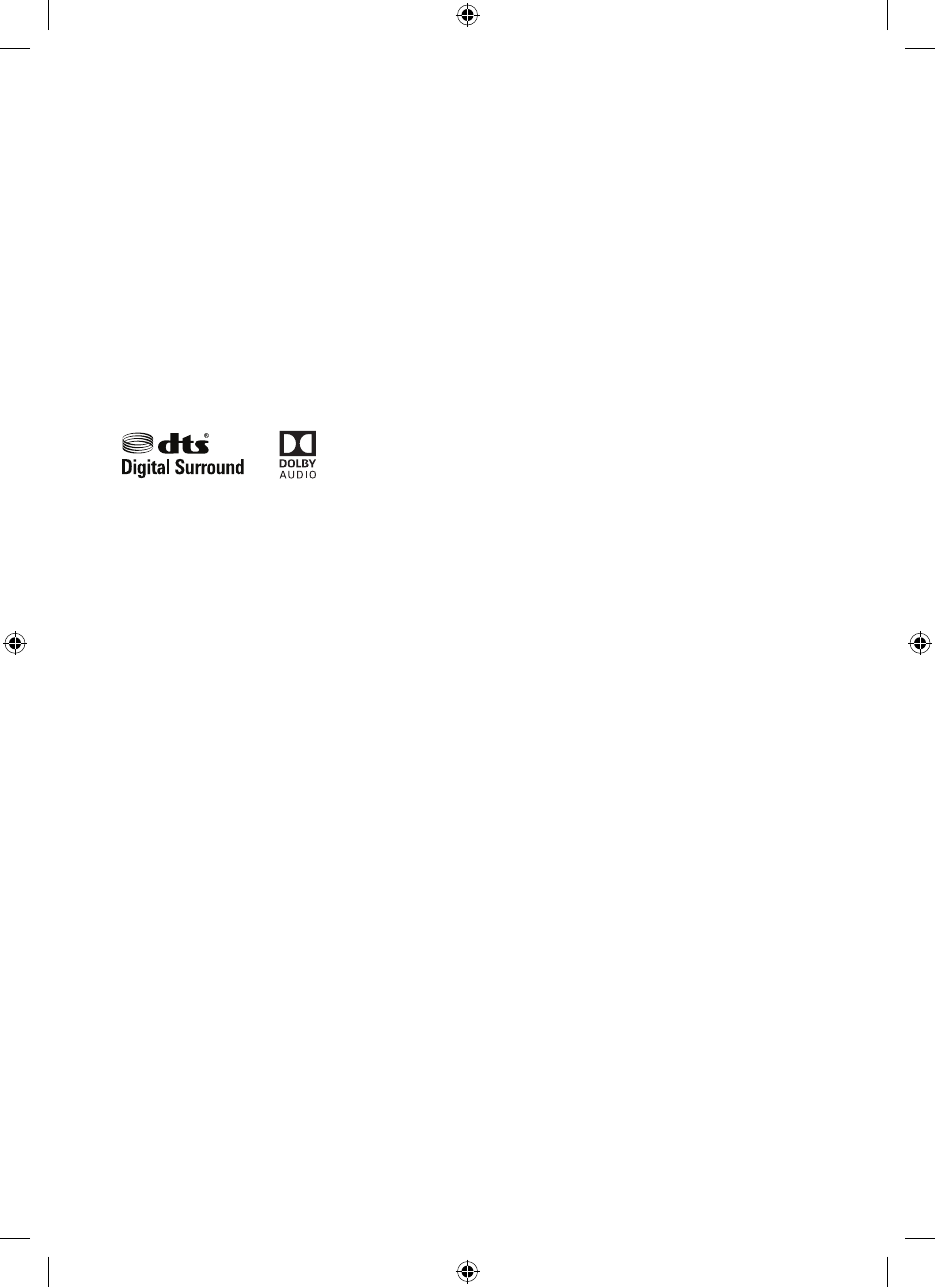
29
DIGITAL INPUTS (HDMI and Digital Optical)
This soundbar is capable of detecting and
automatically decoding multi-channel audio
formats, such as those found on DVD and
Blu-ray movies.
When utilizing a digital connection, the soundbar
can process the following formats: Dolby® Digital,
DTS Digital Surround™, and digital stereo.
ANALOG INPUT (RCA)
Digitally encoded sound information cannot be
transmitted to an analog input. This connection
method is adequate for most devices that only
offer two channels of output (such as VCRs,
CD players, older game consoles, or portable
media player docks). Although most surround
sound capable devices, such as DVD and Blu-ray
players, offer both analog and digital connections,
the digital connection should always be
employed. If a source device is connected via an
analog left/right RCA connection, the 5.1-channel
encoded audio content will not be sent to the
soundbar.
SURROUND SOUND DECODING
Paradigm PW Soundbar Manual 102016.indd 29 2016-10-20 9:16 AM
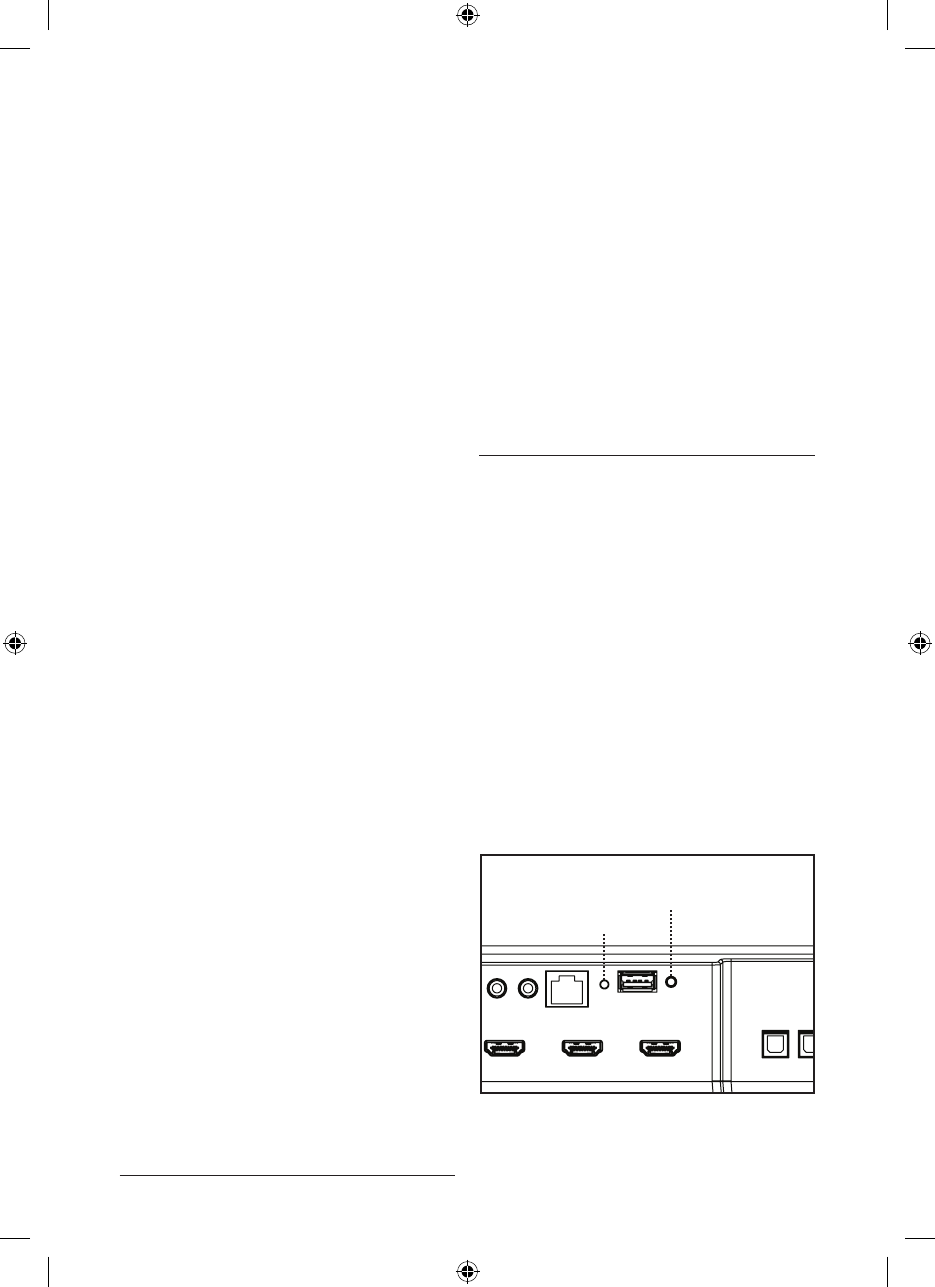
30
DTS PLAY‑FI®
NETWORK REQUIREMENTS
You must have the following to connect your
soundbar to your network:
• A wireless router.
• A high-speed internet connection for reliable
playback of internet based music services.
• Have your network password ready before
connecting the soundbar to your network.
TIP! If wireless connectivity is weak or not available,
connect to your router with an Ethernet cable.
TIP! Your soundbar communicates with wireless
networks that support 802.11g/n. For best
performance, a network that supports 802.11n
wireless technology is recommended. A network
supporting 802.11b may be used, but it will
effectively stream to only one device equipped with
DTS Play-Fi®. Your soundbar communicates over
a 2.4 GHz wireless band, however, it can become
slow in locations, such as apartments, where
many routers are in operation. Consequently, your
soundbar is capable of jumping onto a 5 GHz band
on dual band wireless routers.
DTS PLAY-FI® APP REQUIREMENTS
• An Android device running Android 2.2 or later.
• An iOS device running iOS 6.0 or later.
• A Windows® PC running Windows 7, 8 (32 and
64 bit), or later.
Wi-Fi SETUP STATUS LED
The Wi-Fi Status LED tells you what your
soundbar is doing.
• Rapid Blinking: booting up.
• Blinking: connecting to a wireless router.
• Slow Pulse: Access Point Setup Mode.
• Two Blinks: WPS (Wi-Fi Protected Setup) Mode.
• Solid: wirelessly connected to a router.
• Off: connected to a router using an Ethernet
connection.
DOWNLOADING THE DTS PLAY‑FI® APP
Android Device Users: Download the free DTS
Play-Fi app from Google Play or the Amazon
App Store.
iOS Device Users: Download the free DTS Play-Fi
app from the Apple App Store.
PC Users: Download and install the free Play-Fi
program from https://play-fi.com/apps/windows
CONNECTING TO A WIRELESS NETWORK:
ACCESS POINT SETUP
Access Point Setup causes your soundbar to behave
as if it were a wireless router. Using your mobile
device or Wi-Fi capable PC, you connect directly
to your soundbar using Wi-Fi, select your home
wireless network, and enter the network password.
1. For optimal setup conditions place your
soundbar next to your wireless router. The
soundbar can be moved to its final location
after Wi-Fi setup.
2. Plug in your soundbar and press the
Power button.
3. The Wi-Fi Status LED will start rapidly
blinking for 20 seconds while your
Wi-Fi Setup:
WPS setup: press 3 seconds
access point setup: press 8 seconds
Wi-Fi Status LED
Fig. 12
Paradigm PW Soundbar Manual 102016.indd 30 2016-10-20 9:16 AM
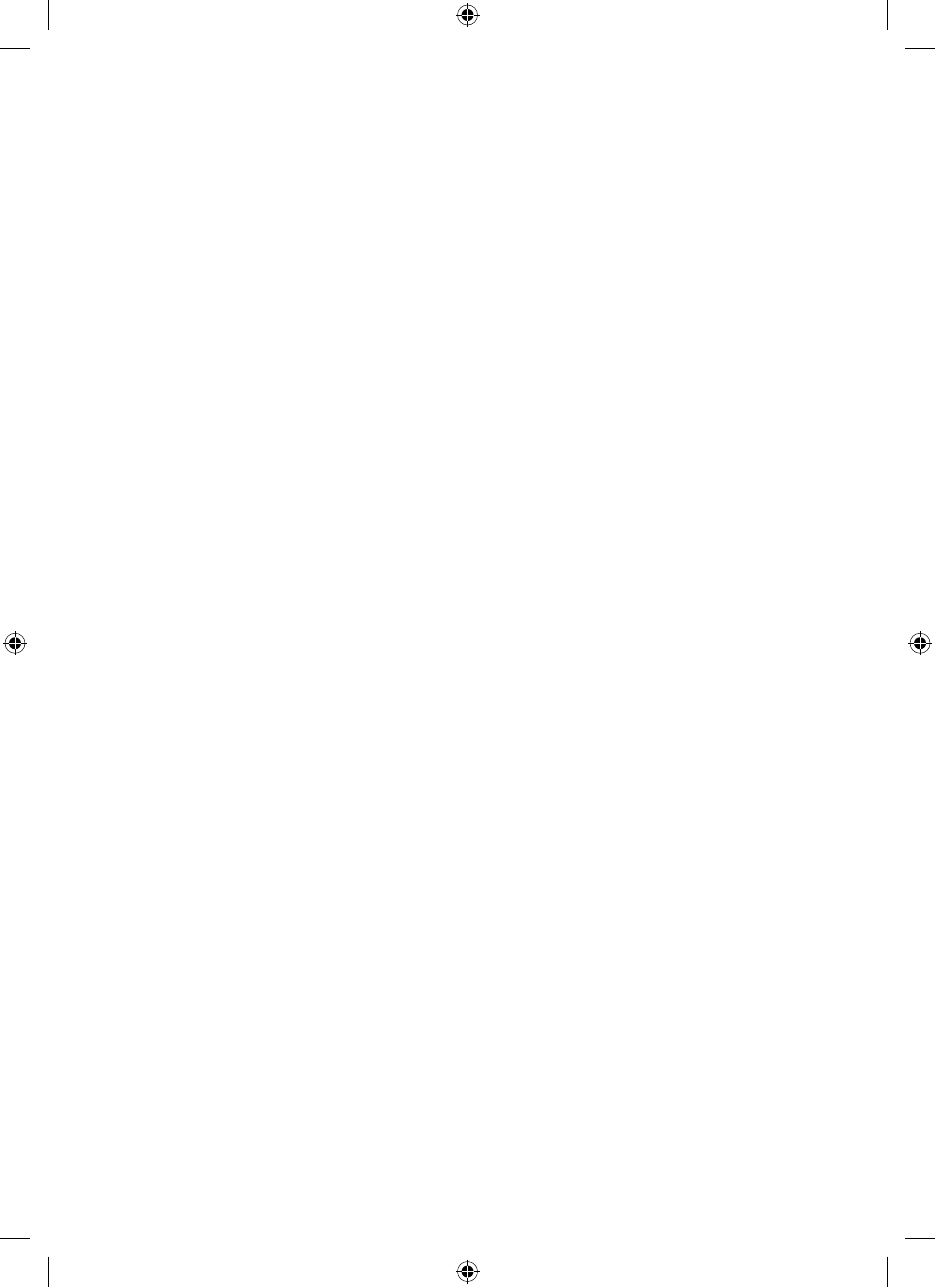
31
soundbar boots. If this is the first time
your new soundbar is plugged in, the Wi-Fi
Status LED will start pulsing slowly. If the
soundbar is already configured to connect
to a Wi-Fi network, the LED will turn solid
(connected) or blink rapidly (not connected).
4. Once the Wi-Fi Status LED starts pulsing
slowly, your soundbar is in Access Point
Mode and ready to connect to your wireless
network. Note: If the soundbar’s Wi-Fi
Status LED is not pulsing slowly, press and
hold the W-Fi Setup button for 8 seconds
until you have heard two tones—one at 3
seconds and another at 8 seconds. You can
also choose “Wireless Setup > From Play-Fi
App” from the soundbar menu to enter
Access Point Mode. After 20 seconds, the
Wi-Fi Status LED will begin pulsing slowly
to indicate Access Point mode is ready. At
anytime you can press the button again to
cancel the setup mode.
5. Launch the DTS Play-Fi® app.
Android Device Users:
a) The app will automatically find your device
and provide prompts for setup.
b) Touch the “Setup” button on the screen.
c) Enter the password for your wireless
network; the app will connect your device
to your network.
d) Once your device is connected, you will
notice that the Wi-Fi Status LED on your
soundbar will change from blinking to
solid. This may take up to a minute. If, after
a minute, the button continues to blink
rapidly, setup failed and you should try
again.
iOS Device Users:
Please note: When using an iOS device your
soundbar can stream audio using either
Apple AirPlay or DTS Play-Fi.
a) Make sure your iOS device’s Wi-Fi is turned
on and connected to your Wi-Fi network.
b) Open your iOS device’s ‘Settings’ app and
go to the ‘Wi-Fi’ menu. Your soundbar will
show up under the heading ‘set up new
airplay speaker...’
c) Select your soundbar from the list. It will
have “Play-Fi ” in the name.
d) Once in the ‘AirPlay Setup’ menu you will be
prompted to select your Wi-Fi network and
name your soundbar (you will not need to
enter your network password).
e) Once your soundbar is connected, you will
notice that the Wi-Fi Status LED on your
will change from blinking to solid. This may
take up to a minute. If, after a minute, the
LED continues to blink rapidly, setup failed
and you should try again.
f) Your soundbar is now connected to your
wireless network. Reconnect your iOS
device to your wireless network.
PC Users:
a) The app will automatically find your device
and provide prompts for set up. If the app
does not prompt you to set up a new device,
within the app go to the settings screen and
click ‘Setup Play-Fi Device’. Follow the on-
screen instructions.
b) Click the “Set-up” button on the screen.
c) Select the speaker(s) you want to set up.
d) Enter the password for your wireless
network; the app will connect your device
to your network. You will notice the Wi-Fi
Status LED will have changed from blinking
to solid. This may take up to a minute. If,
after a minute, the button continues to
blink rapidly, setup failed and you should try
again.
6. Your soundbar is now connected to your
wireless network. Reconnect your mobile
device or PC to your wireless network. You
may re-name your device using the app
Paradigm PW Soundbar Manual 102016.indd 31 2016-10-20 9:16 AM

32
CONNECTING TO A WIRELESS NETWORK:
Wi-Fi PROTECTED SETUP (WPS)
Wi-Fi Protected Setup (WPS) is a feature found
on most wireless routers that allows your
soundbar product to securely and automatically
connect without needing to enter a password.
WPS is not a standard feature on all routers,
and only one wireless device can be set up at
a time.
Check your router’s owner’s manual to see if
WPS is an available feature, or look for a button
on your router marked with the WPS logo ( ).
If your router does not have WPS, then use the
Access Point Wireless Setup.
1. For optimal setup conditions place your
soundbar next to your wireless router. The
soundbar can be moved to its final location
after Wi-Fi setup
2. Plug in your soundbar and press the Power
button.
3. The Wi-Fi Status LED will start rapidly
blinking for 20 seconds while your
soundbar boots. If this is the first time
your new soundbar is plugged in, the Wi-Fi
Status LED will start pulsing slowly. If the
soundbar is already configured to connect
to a Wi-Fi network, the LED will turn solid
(connected) or blink rapidly (not connected).
4. For 3 seconds, press the soundbar’s Wi-Fi
Setup Button until you hear a tone. After a
few seconds the Wi-Fi Status LED will blink
twice in continuous intervals to indicate
WPS mode. You can also choose “Wireless
Setup > Push Button Setup” from the
soundbar menu to enter WPS Setup Mode.
At any time you can press the Wi-Fi Setup
button again to cancel the setup mode.
5. Now push the WPS button ( ) on your
router.
6. Once the Wi-Fi Status LED is solid (not
blinking), this indicates your soundbar is
connected to the wireless network. This
may take up to a minute. If, after a minute,
the button continues to blink rapidly, setup
failed and you should try again.
7. Connect your mobile device or PC to the
same network as your soundbar. Launch
the DTS Play-Fi® app. Upon launching, it
will automatically detect your soundbar and
should prompt you to name your soundbar.
CONNECTING TO A WIRED NETWORK
1. Using an Ethernet cable, connect your
soundbar to your router.
2. Plug in your soundbar and press the Power
button.
3. The Wi-Fi Setup and Status button will start
rapidly blinking for about 20 seconds while
your soundbar is booting up.
4. The Wi-Fi Setup and Status button turns
off when the soundbar is connected via
Ethernet.
5. Connect your mobile device or PC to the
same network as your soundbar. Launch
the DTS Play-Fi app. Upon launching, it will
automatically detect your soundbar and
should prompt you to name your soundbar.
Paradigm PW Soundbar Manual 102016.indd 32 2016-10-20 9:16 AM
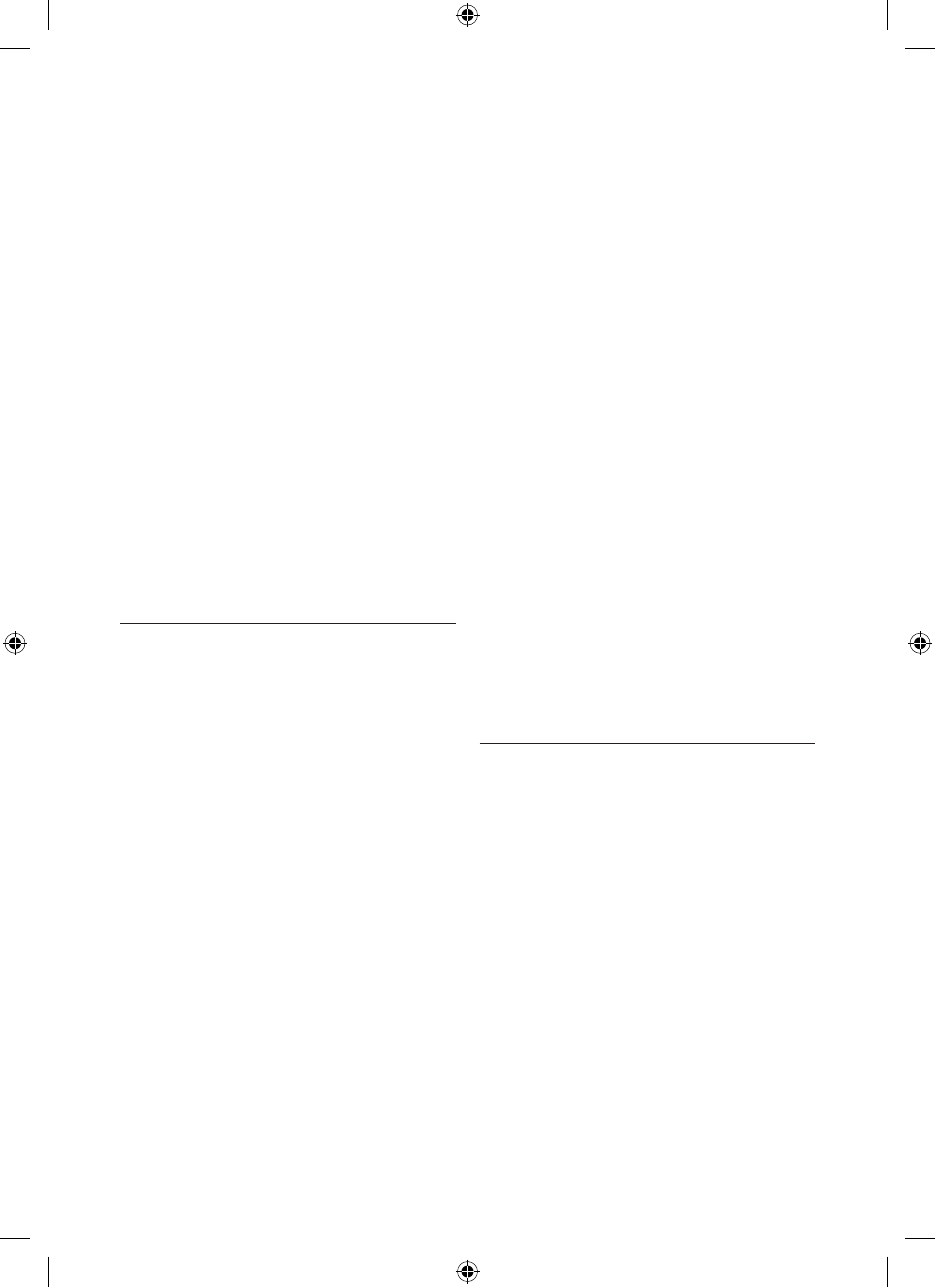
33
Note: Future updates to the DTS Play-Fi
application may change functionality.
1. Launch the DTS Play-Fi app on your mobile
device or PC (located in the system tray).
2. Android and iOS Device Users: Within the
Play-Fi app, select your music source.
You can choose from your personal music
library, Internet Radio, or from select
internet music services. PC Users: Any
audio content from your computer can be
streamed using DTS Play-Fi.
3. If you have more than one DTS Play-Fi
speaker connected to your network, you will
be prompted to select the speaker to which
you want to stream.
CONTROLLING MULTIPLE SPEAKERS
If you have more than one Play-Fi speaker con-
nected to your network, you can simultaneously
stream the same audio to multiple speakers.
1. Android and iOS Device Users: Within the
app, press the Play-Fi logo in the lower
corner of the app. PC Users: open the
Play-Fi program using the icon in your
system tray.
2. Select additional devices to play audio
from. PC Users: The free version of the
Windows app may not allow streaming to
multiple speakers. An upgraded version of
the Play-Fi app, with this capability, can be
purchased from the website.
Note: 8 DTS Play-Fi speakers can be synced
to play the same audio content at the
same time. We recommend up to 16 DTS
Play-Fi speakers on a network for the best
experience, but the only limit to connected
devices is how many your router can
support.
TIP! Primary and Secondary Speakers
When streaming audio content to multiple
devices, you will be asked to assign them
to two categories: primary and secondary
devices. The DTS Play-Fi module requires a
primary device be selected. This maximizes
synchronization between multiple devices
simultaneously streaming the same content.
Select the DTS Play-Fi device with the strongest
signal as your primary device. Secondary
devices connect to your primary device, so if
you disable your primary device, you will need
to select a new primary device before audio
resumes on your secondary devices.
ADDITIONAL DTS PLAY‑FI FEATURES
New versions of the DTS Play-Fi app will add
features not mentioned in this manual. Please
refer to the app and related documentation for
details on new and enhanced features such as
streaming different audio content to multiple
zones and grouping of two discrete speakers
for stereo (left/right) playback.
PLAYING AUDIO USING PLAY‑FI
Paradigm PW Soundbar Manual 102016.indd 33 2016-10-20 9:16 AM
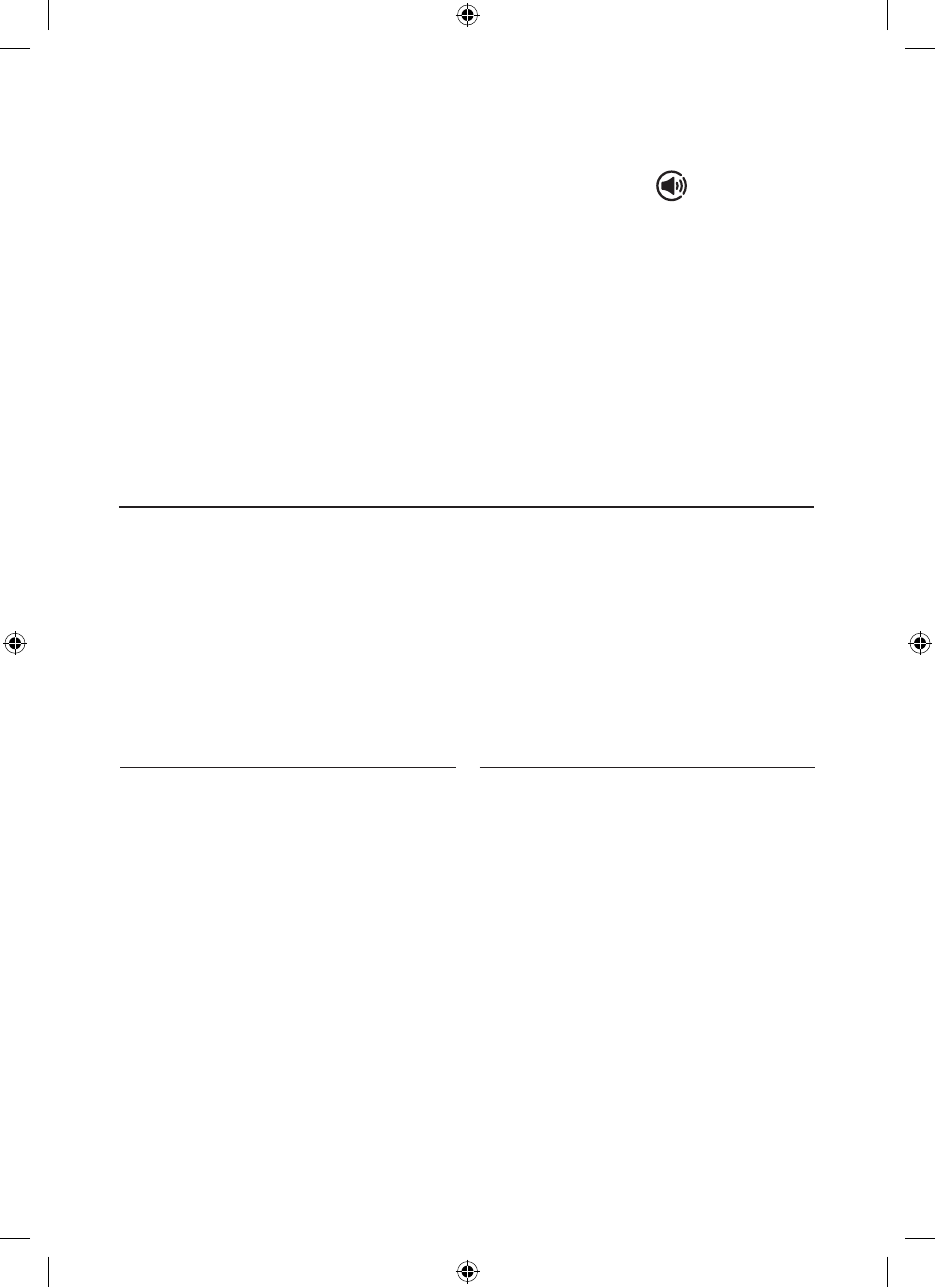
34
UPDATES AND REBOOTING
REBOOTING YOUR SOUNDBAR
To completely reboot your soundbar, disconnect
the power cord, wait 30 seconds, and plug it
back in. Press the power button to turn the
soundbar on. This reboot will cycle the power
off and on and force the soundbar to reconnect
to your network.
SOUNDBAR FIRMWARE UPDATE
Your soundbar Microcontroller (MCU) may
occasionally require firmware updates.
Please check www.paradigm.com for the latest
firmware updates.
DTS PLAY-FI MODULE UPDATE
The DTS Play-Fi Caprica module within your
soundbar will occasionally require a firmware
update. If an update is needed, the DTS Play-Fi
app will notify you and guide you through the
update process.
DTS PLAY-FI® APP UPDATE
If the DTS Play-Fi app on your mobile device or
PC requires an update, you will be notified that
an update is available and guided through the
update process.
network.
You’ll need Spotify Premium to use Connect,
see details overleaf.
1. Add your new device to the same Wi-Fi
network as your phone, tablet or PC (see
product user instructions for details).
2. Open the Spotify app on your phone, tablet
or PC, and play any song.
3. If you’re using the app on a phone - tap the
song image in the bottom left of the screen.
For tablet and PC move to step 4.
4. Tap the Connect icon
5. Pick your device from the list. If you can’t
see it, just check it’s connected to the same
Wi-Fi network as your phone, tablet or PC.
All done! Happy listening.
Licenses
The Spotify Software is subject to third party
licenses found here:
www.spotify.com/connect/third-party-licenses.
HOW TO USE CONNECT
Paradigm PW Soundbar Manual 102016.indd 34 2016-10-20 9:16 AM

35
ARC™ (ANTHEM ROOM CORRECTION)
Even when the finest speakers are perfectly
positioned, the room itself still has a dramatic
impact on any system’s sound, an impact more
profound than that of any individual component.
Various solutions have fallen in and out of favor
over the years, but none has solved the problem of
“the room.” Until ARC.
Using proprietary processes and the power of
your PC, the ARC system analyzes each speaker’s
in-room sound, then computes the required
correction to yield optimal performance from every
speaker. It’s a process that takes approximately 15
minutes. Anthem’s approach is a true audiophile
solution to the problems of the room.
IMPORTANT! The listening space must be silent
while performing ARC. A noisy computer fan,
a dishwasher or microwave running, etc. can
negatively affect ARC’s measurements.
How to Use ARC Technology:
1. Ensure that your wireless product is already
connected to your home network and is
powered on.
2. Download the latest version of ARC-2 software
from www.anthemav.com and install it. Follow
the on-screen instructions.
3.
Using the USB cable, connect the ARC
microphone to a Windows PC. The USB cable
and ARC microphone are provided with your
wireless product.
4. Look for the icon on your desktop and launch
the ARC program. Follow the prompts on
your computer screen to successfully run the
ARC software; the entire process should take
approximately 15 minutes.
5. Hold the ARC microphone with your arm fully
extended, the ARC microphone tip must point
towards the ceiling and it must be positioned
at ear level (Fig. 13).
6.
For best results, hold the microphone in 5
different positions around the room.
TIP! Once the ARC process is complete, the audio
will be played back reflecting these corrections. To
turn ARC correction on and off, use the menu and
navigate to ‘Anthem Room Correction’.
E
a
r L
e
v
el
Fig. 13
Paradigm PW Soundbar Manual 102016.indd 35 2016-10-20 9:16 AM
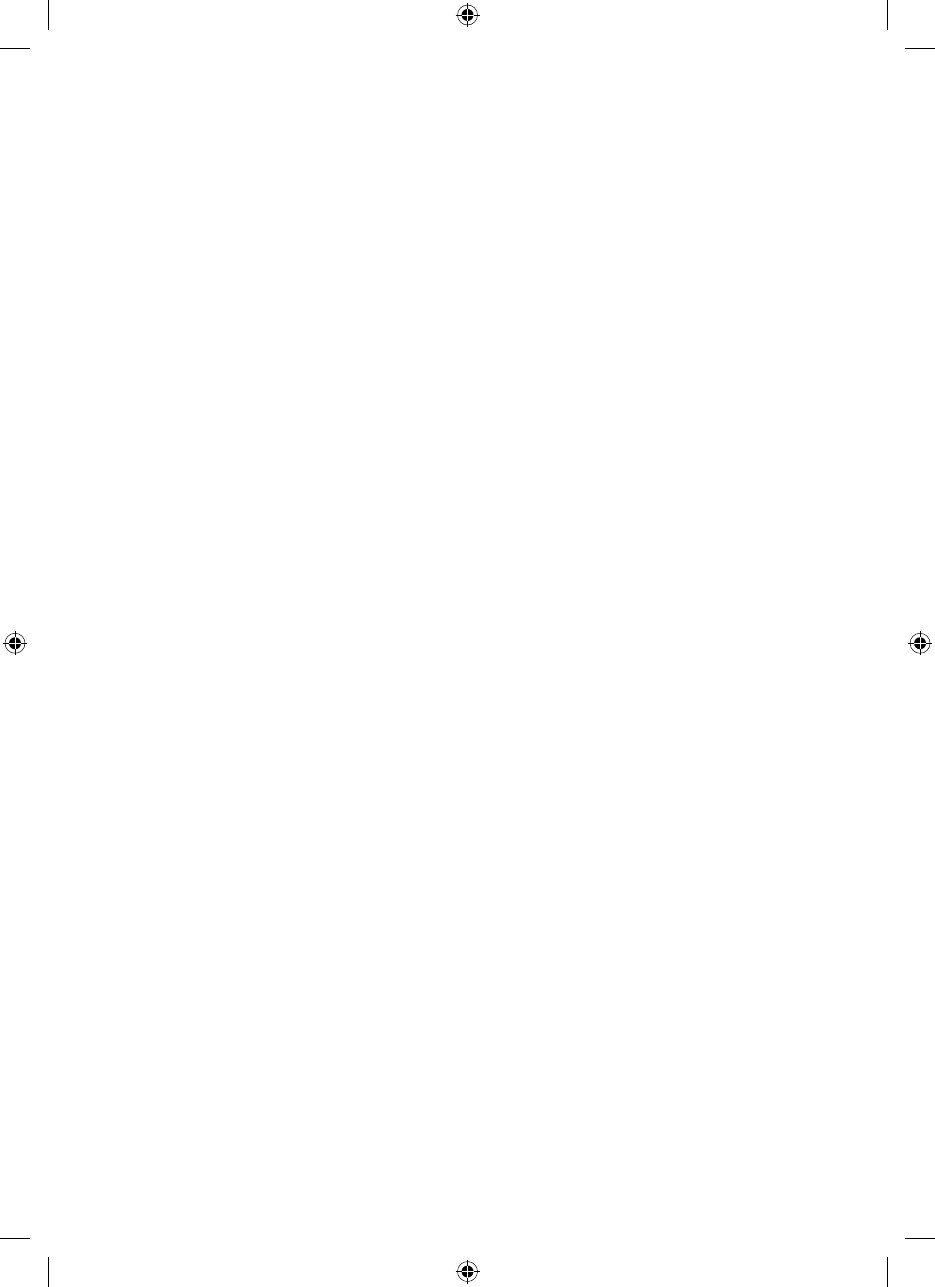
36
Paradigm
®
PW SOUNDBAR covered in this
manual are warranted to be and remain free
of manufacturing and/or material defects for a
period of one (1) year from the date of original
purchase.
Within the time periods specified, repair, replace-
ment or adjustment of parts for manufacturing
and/or material defects will be free of
charge to the original owner.
Thermal or Mechanical Abuse/Misuse Is Not
Covered Under Warranty.
Limitations:
• Warranty begins on date of original retail pur-
chase. It is not transferable;
• Warranty applies to product in normal home
use only. If product is subjected to any of the
conditions outlined in the next section, war-
ranty is void;
• Warranty does not apply if the product is used
in professional or commercial applications.
Warranty is Void if:
• The product has been abused (intentionally
or accidentally);
• The product has been used in conjunction
with unsuitable or faulty equipment;
• The product has been subjected to damaging
signals, derangement in transport, mechani-
cal damage or any abnormal conditions;
• The product (including cabinet) has been
tampered with or damaged by an unauthorized
service facility;
• The serial number has been removed
or defaced.
Owner Responsibilities:
• Provide normal/reasonable operating care
and maintenance;
• Provide or pay for transportation charges for
product to service facility;
• Provide proof of purchase (your sales receipt
given at time of purchase must be retained
for proof-of-purchase date).
Should servicing be required, contact us using
the information below, to arrange, bring in or
ship prepaid, any defective unit. Visit our website,
www.paradigm.com for more information.
Paradigm Electronics Inc. reserves the right
to improve the design of any product without
assuming any obligation to modify any product
previously manufactured.
This warranty is in lieu of all other warranties
expressed or implied, of merchantability, fitness
for any particular purpose and may not be
extended or enlarged by anyone. In no event shall
Paradigm Electronics Inc., their agents or repre-
sentatives be responsible for any incidental
or consequential damages. Some jurisdictions do
not allow limitation of incidental or consequential
damages, so this exclusion may not
apply to you.
Retain this manual and your sales receipt for
proof of warranty term and proof of purchase.
For additional product support, call Paradigm at
905-696-2868 or email service@paradigm.com
LIMITED WARRANTY
Paradigm PW Soundbar Manual 102016.indd 36 2016-10-20 9:16 AM
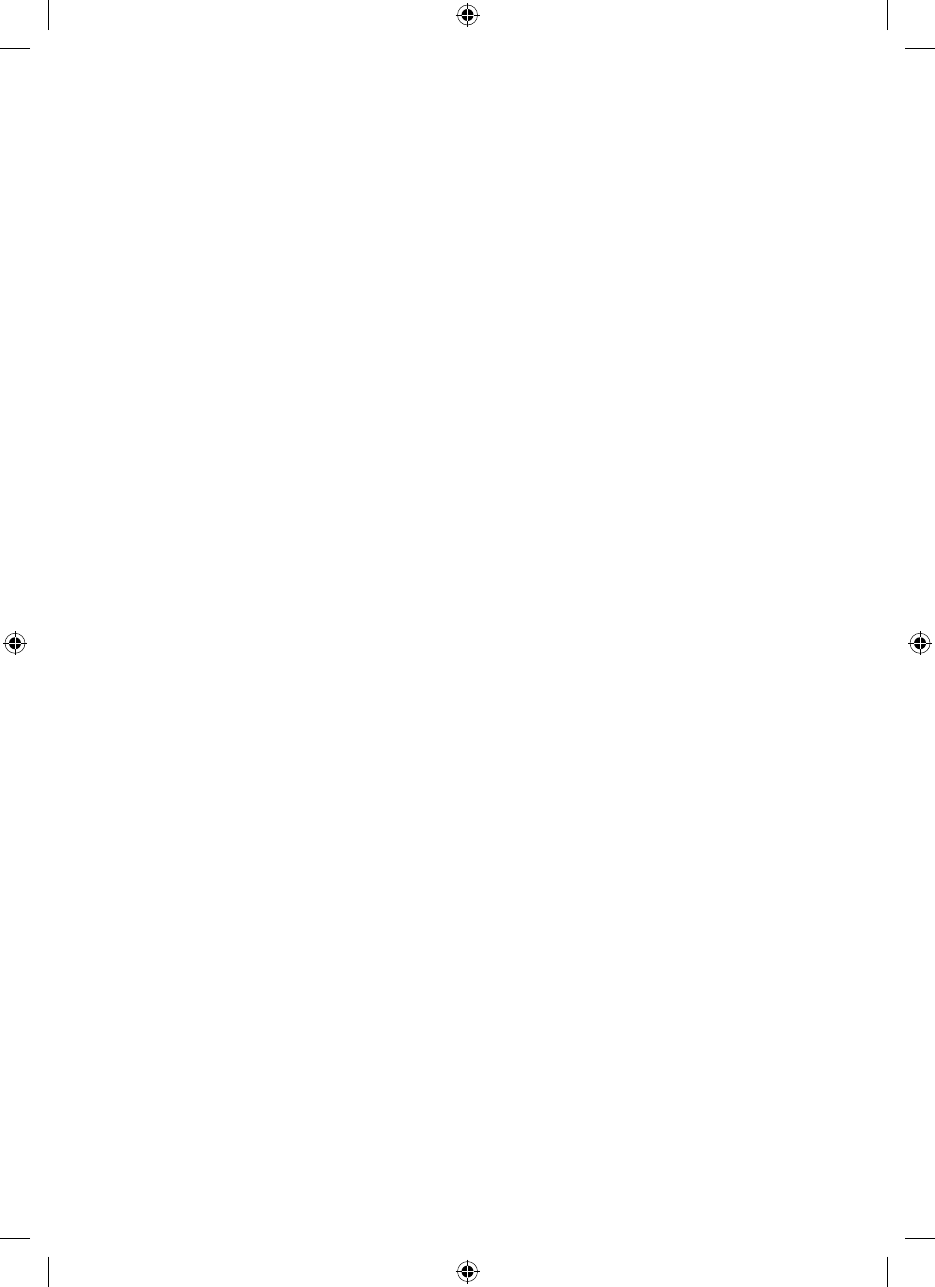
37
Can my soundbar be used as a dedicated
center channel?
No. The soundbar is designed to work as a
2-channel stereo or multi-channel surround
sound playback device.
Why is my soundbar not reproducing multi-
channel (surround sound) audio?
This could be caused by any number of things.
Review the “Connection” section of this manual
for a better understanding of recommended
connection methods and possible options that
might impact the soundbar’s ability to receive
multi-channel encoded audio from your televi-
sion and other audio/video source components.
Will this soundbar decode Dolby
®
TrueHD or
DTS-HD Master Audio
™
?
No. This soundbar will not decode Dolby
TrueHD or DTS-HD Master Audio
™
. If your audio
source (most likely a Blu-ray player) supports
either of these formats, you should configure
it to default to the Dolby Digital or DTS Digital
Surround
™
encoded sound track.
How do I connect the soundbar if my television
does not have a digital optical or coaxial)
output?
If your television has analog outputs these can
be used instead. For a digital connection con-
nect the digital audio output of your cable box
(or DVD, Blu-ray, game console, etc.) directly
to the soundbar using a digital optical cable. A
direct digital connection with a source compo-
nent is always ideal.
How do I clean my soundbar?
Use a dust free cloth (such as a micro fiber
cloth) or a soft brush to remove dust from your
speakers. Do not spray any kind of cleaning
agent on or in close proximity to the drivers.
Can I mount this soundbar on the wall with a
mounting bracket that pivots?
Paradigm does not provide a pivoting wall-
bracket for this soundbar. Aftermarket options
may exist, but we can not recommend or guar-
antee a specific brand or model.
I have a Paradigm subwoofer with a built-in
wireless receiver. Is my soundbar’s built-in sub-
woofer wireless transmitter compatible with my
subwoofer?
No. The subwoofer wireless transmitter built in to
your Paradigm PW SOUNDBAR is not compatible
with Paradigm’s subwoofers with built in sub-
woofer wireless transmitter technology. You can
still utilize wireless functionality by connecting
the included subwoofer wireless receiver to the
LFE input on your subwoofer or connecting a
Paradigm PT-1 or PT-2 transmitter to the Sub
Out on the soundbar.
Could you suggest a list of suitable electronics
and cables ideal for Paradigm speakers?
We have no favorites and use electronics and
cables quite interchangeably. We would suggest
listening to a number of brands—and above all
else—trust your ears. Dealers are always the
best source for information when purchasing
additional audio equipment.
Is there likely to be any interaction between
my speakers and the television in my A/V sys-
tem?
Yes, but only with CRT televisions. This soundbar
is not magnetically shielded and should be kept at
least 2 feet away from a CRT television. LCD and
plasma televisions will not be affected.
How can I remove the metal perforated grille
from the soundbar?
The soundbar’s metal perforated grille is not
removable.
FREQUENTLY ASKED QUESTIONS
Paradigm PW Soundbar Manual 102016.indd 37 2016-10-20 9:16 AM

38
I’m having trouble using the Play-Fi® app.
• For information on the DTS Play-Fi app,
please visit: https://play-fi.com/faq
Soundbar does not turn on.
• Check that the soundbar’s AC power cord is
firmly attached to the AC Power In input and
plugged into a working AC outlet.
The Wi-Fi Status LED does not light up.
• When connected to a network with an
Ethernet cable, this light will turn off.
I am unable to connect my soundbar to
my network.
• Verify that your wireless network is
functioning.
• Your router’s wireless signal may be weak
or your soundbar may be out of the range
of your Wi-Fi network. Move the soundbar
closer to the router or use an Ethernet
connection instead.
• Reboot your soundbar. Unplug the
soundbar, wait 30 seconds, plug it back in,
and press the Power button. This reboot
will cycle the power off and on and force the
soundbar to reconnect to your network.
• Reset your soundbar to factory settings.
From the menu choose ‘Service > Factory
Reset > At Home > Yes’. The soundbar will
respond with ‘Resetting’. Once complete,
your soundbar will be reset to factory
default home settings. After a reset has
been performed, there is no way to recover
the previous user configured settings.
The Play-Fi app cannot find my soundbar.
• If you are trying to setup your soundbar,
verify the soundbar is fully powered on and
in Access Point Mode (Wi-Fi Status LED is
pulsing slowly). If the Wi-Fi Status LED does
not pulse slowly, press and hold the Wi-Fi
Setup button for 8 seconds. You will hear
two tones—one at 3 seconds and another at
8 seconds.
• Verify you are within the recommended
range of your wireless router.
• Verify your mobile device or PC has its Wi-Fi
enabled or is otherwise connected to your
network.
• Verify there are no other apps running on
your device that might impede wireless
connectivity to your network.
• Restart your phone, tablet or PC.
• If you still can’t find the soundbar on your
network and are in an office environment,
verify with your network administrator that
no special permissions are enabled that
would prevent external wireless devices
from communicating with the network.
• If the soundbar is still not found, uninstall,
re-download, and re-install the DTS
Play-Fi® app on your mobile device or PC.
Reboot the soundbar. Unplug the soundbar,
wait 30 seconds, plug it back in, and press
the Power button. This reboot will cycle the
power off and on and force the soundbar to
reconnect to your network.
The Play-Fi app reports “Play-Fi Devices
Lost.”
• Check that your device is powered on.
• Verify you have a strong network signal.
• Verify the network connection has not been
lost.
• Check for other devices that might be
causing heavy network traffic.
• Verify that your mobile device or PC has not
left the range of your router.
• Verify that your mobile device or PC and
your soundbar are connected to the same
network.
TROUBLESHOOTING
Paradigm PW Soundbar Manual 102016.indd 38 2016-10-20 9:16 AM

39
• Verify that your soundbar’s wireless
streaming has not been taken over by
another app.
• Exit and then restart the DTS Play-Fi app.
• Uninstall, re-download, and re-install the
DTS Play-Fi app on your mobile device or
PC.
• Reboot the soundbar. Unplug the soundbar,
wait 30 seconds, plug it back in, and press
the Power button. This reboot will cycle the
power off and on and force the soundbar to
reconnect to your network.
No output from the soundbar
• Check that the soundbar is turned on.
• Check that the soundbar is not muted.
• Check that the soundbar’s volume is not
turned all the way down.
• Check that the soundbar is set to the proper
input.
• Check that all system components are
turned on and source material is playing.
• Turn the soundbar off and on using the
remote control or the control power button.
• Unplug the soundbar, wait 30 seconds, and
plug it back in.
• Check that all interconnecting cables are
connected at both ends.
• If necessary, try connecting an alternate
source component to make sure the original
source component isn’t the problem.
No surround sound
• Review the “Connection” section of this
manual for a better understanding of
recommended connection methods and
possible options that might impact the
soundbar’s ability to receive multi-channel
encoded audio from your television and
other audio/video source components.
Sound is coming from both my soundbar and
my television
• When utilizing the soundbar to reproduce
audio, the television’s audio output should
be defeated. Some televisions will allow
you to turn off the internal speaker via the
television’s menu system. Other televisions
may require you to turn the television’s
volume to “zero” or to “mute” the television.
The soundbar is too quiet even when the
soundbar is turned up
• Check that the output on your television or
other source components are not connected
via a variable level output. Sometimes this
option may be configured in your source
components menu. Please refer the manual
for the source component in question.
Soundbar won’t learn remote codes from
aftermarket remote
• Review the “Menu Option: Learn” section of
this manual.
• Hold the remote 12 inches (30 cm) from the
soundbar during the learning process.
• Press the appropriate button on the second
remote four times.
• If the soundbar has already learned a
remote code and you are attempting
to program the same code to a second
function the soundbar will respond with
“Fail”.
• There may be remote controls that the
soundbar cannot learn or that the soundbar
can not learn correctly. Due to the number
of available remote controls, it is impossible
to advise which will or will not work.
• Check the user manual and/or
manufacturer’s website for your
aftermarket remote to see if Paradigm is
supported. If so, instead of ‘learning’ with
the soundbar, use the code provided by the
manufacturer to program the aftermarket
remote itself.
Paradigm PW Soundbar Manual 102016.indd 39 2016-10-20 9:16 AM
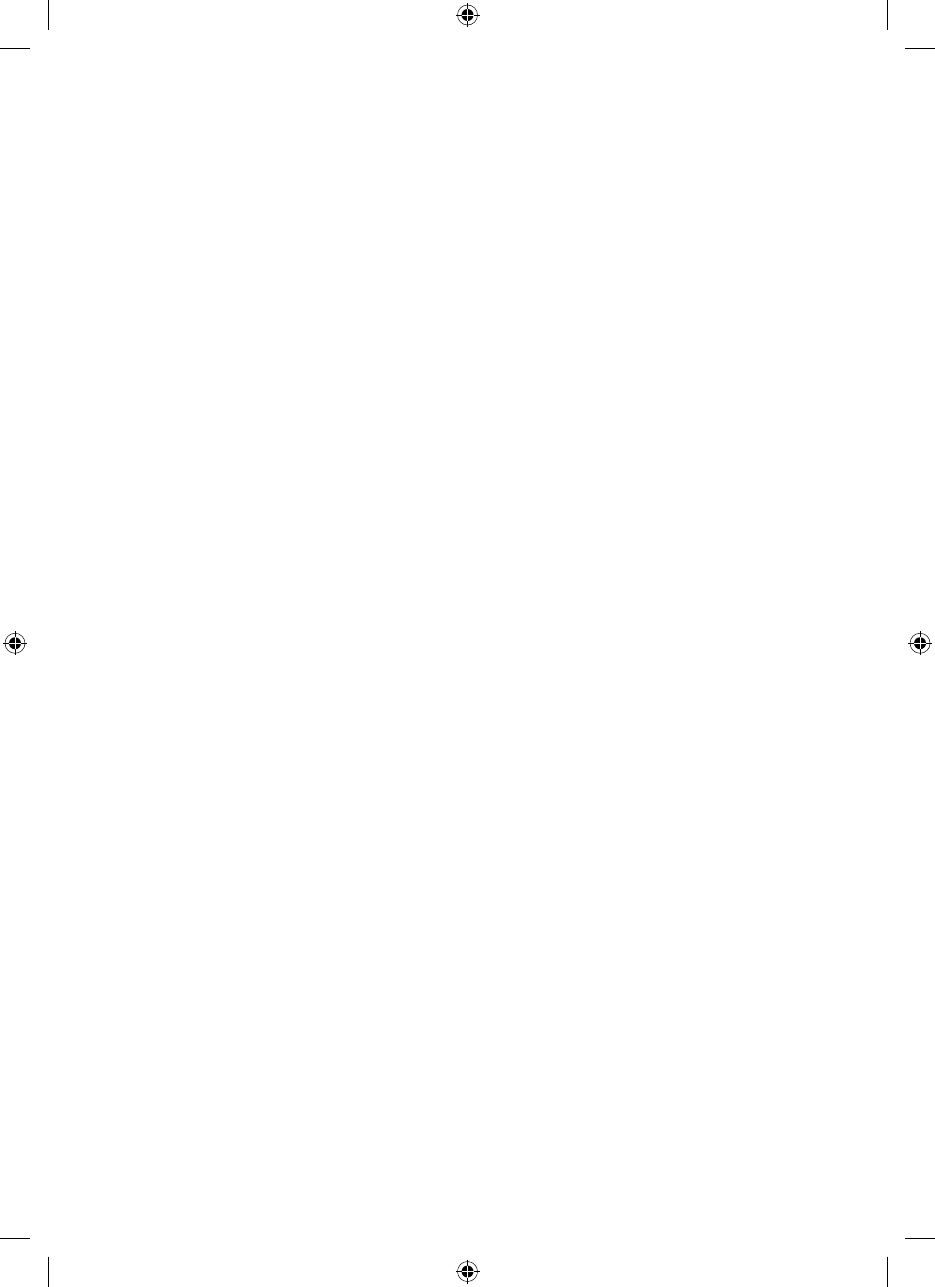
40
Soundbar remote won’t work
• Replace the remote control’s batteries with
matching batteries.
• Make sure the batteries are installed in the
proper orientation.
• If new batteries do not fix the problem, you
may have a faulty remote. Call Paradigm
customer service at 905-696-2868 for
details.
When using an aftermarket remote, the
soundbar turns off when the television turns on
• Turn the television on. Manually press the
Power button on the soundbar so that both
the soundbar and television are both on at
the same time.
No sound coming from external sub
• Check that the external sub is turned on.
• Check that the soundbar is configured for
a wired or wireless subwoofer connection.
Refer to the “Subwoofer Connection”
section of this manual.
• If utilizing a wired connection, check that
the subwoofer cables are attached to the
Sub Out connection on the soundbar and to
the appropriate input on the subwoofer.
• If utilizing a wireless connection, attempt
to re-sync the wireless connection. Refer to
the “Subwoofer Connection” section of this
manual. If a sync attempt has failed, you
may need to power down both the soundbar
and subwoofer wireless receiver before
trying to re-sync.
• If utilizing a wireless connection, move the
subwoofer closer to the soundbar.
• Turn the soundbar off and on using the
remote control or control panel power button.
• Unplug the soundbar, wait 30 seconds, and
plug it back in.
External sub is too quiet
• Turn up the volume on the subwoofer.
• Adjust the bass level setting in the
soundbar menu system.
• Try moving the subwoofer to a different
location in the listening room.
My soundbar is not behaving as expected.
• Turn the soundbar off and on using the
remote control or control panel power
button.
• Unplug the soundbar, wait 30 seconds, and
plug it back in.
Paradigm PW Soundbar Manual 102016.indd 40 2016-10-20 9:16 AM

41
46.1” (117cm)
FRONT VIEW
8.9” (22.7cm)
9.2 ”
(23.4cm)
18.7” (47.5cm)
3.8”
(9.6cm)
AUDIO &
VIDEO
CONNECTIONS
POWER
8.9” (22.7cm)
9.2”
(23.4cm)
18.7” (47.5cm)
3.8”
(9.6cm)
32” (81.3cm )
18.3” (46.4cm)
12” (30.5cm )
BACK VIEW
3.9 ”(9.9cm)
0.4”
(1.1cm)
5”
(12.7cm )
DIMENSIONAL DRAWINGS
WALL MOUNT CONFIGURATION
46.1 ”(117cm)5” (12.7cm )
3.5 ”
(8.9cm)
8.9” (22.7cm)
9.2”
(23.4cm)
18.7” (47.5cm)
3.8”
(9.6cm)
FRONT VIEW
8.9” (22.7cm)
9.2”
(23.4cm)
18.7” (47.5cm)
3.8”
(9.6cm)
BACK VIEW
AUDIO &
VIDEO
CONNECTIONS
POWER
DIMENSIONAL DRAWINGS
TABLE MOUNT CONFIGURATION
Paradigm PW Soundbar Manual 102016.indd 41 2016-10-20 9:16 AM

42
NOTES
Paradigm PW Soundbar Manual 102016.indd 42 2016-10-20 9:16 AM

43
NOTES
Paradigm PW Soundbar Manual 102016.indd 43 2016-10-20 9:16 AM
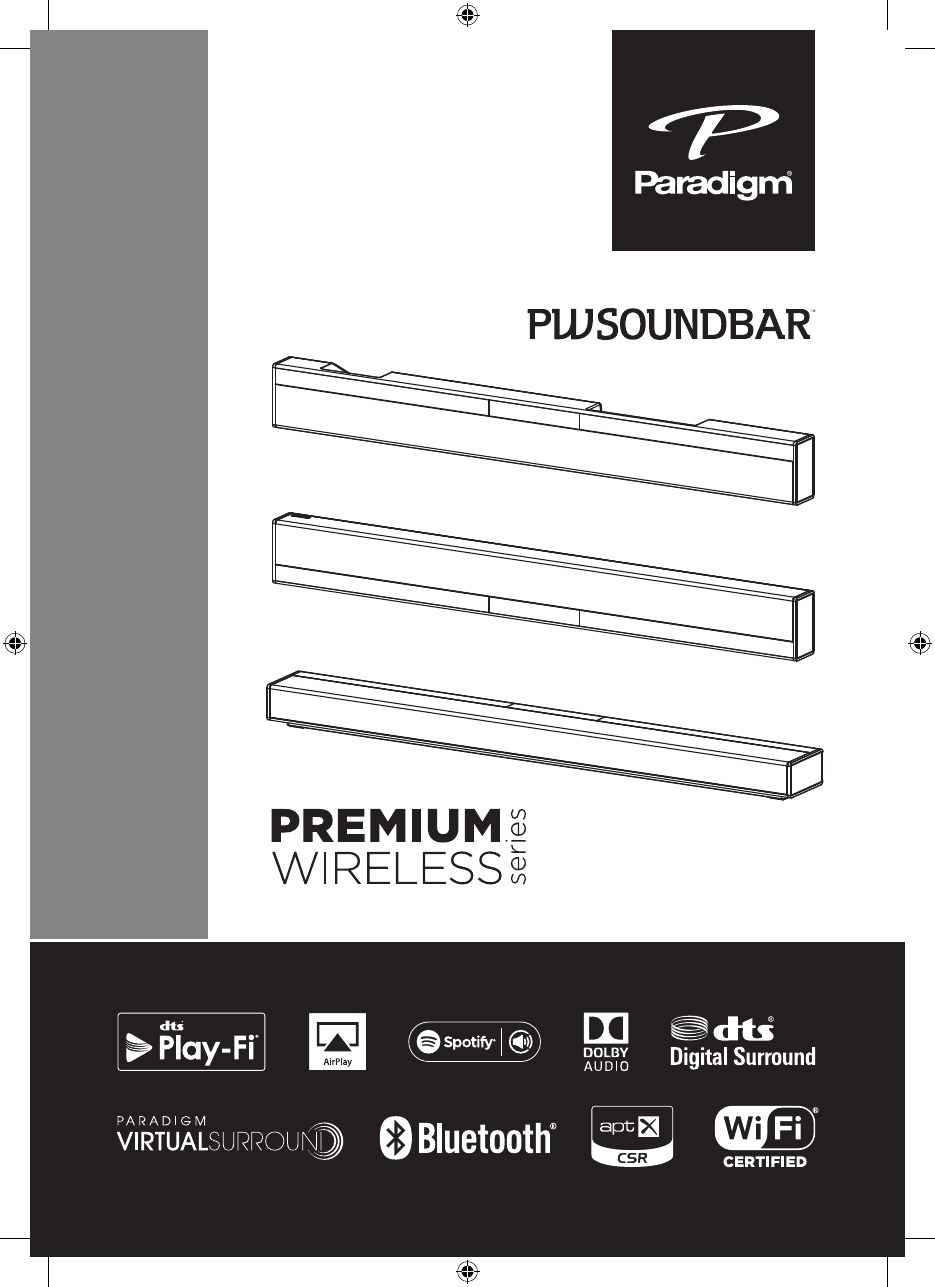
MANUEL D’UTILISATION
Paradigm PW Soundbar Manual 102016.indd 1 2016-10-20 9:16 AM

1102016
CONSIGNES DE SÉCURITÉ IMPORTANTES
1 Lisez les consignes.
2 Conservez les consignes.
3 Tenez compte de toutes les mises en garde.
4 Suivez les consignes.
5 N’utilisez pas cet appareil près de l’eau.
6 Nettoyez uniquement avec un linge sec.
7 Ne bloquez pas les ouvertures de ventilation. Installez confor-
mément aux instructions du fabricant.
8 N’installez pas le produit près des sources de chaleur, telles
que les radiateurs, les registres de chaleur, les poêles ou les
autres appareils qui produisent de la chaleur (y compris les
amplificateurs).
9 N’outrepassez pas la caractéristique de sécurité de la fiche
polarisée ou de type polarisé. Une fiche polarisée a deux lames
dont une est plus large que l’autre. Une fiche de type polarisé
a deux lames et une troisième qui agit à titre de broche de
masse. La lame large ou la broche de masse sont fournies
pour votre sécurité. Si la fiche fournie n’entre pas dans la prise
murale, consultez un électricien pour qu’il remplace la prise
obsolète.
10 Protégez le cordon d’alimentation pour qu’il ne soit pas piétiné
ou écrasé par des articles placés ou appuyés sur ceux-ci, en
prêtant particulièrement attention à la fiche des cordons, aux
réceptacles d’utilité et à l’endroit où ils sortent de l’appareil.
11 Utilisez uniquement les pièces ou les accessoires recomman-
dés par le fabricant.
12 Utilisez uniquement avec le chariot, le pied, le trépied, le sup-
port ou la table recommandé par le fabricant ou vendu avec
l’appareil. Lorsque vous utilisez un
chariot, faites attention lorsque vous
déplacez le chariot/appareil pour éviter
de vous blesser s’il bascule.
13 Débranchez l’appareil lors des orages
électriques ou lorsque vous ne l’utilisez
pas pendant une longue période.
14 Faites effectuer toutes les réparations
par un technicien compétent. Des réparations sont nécessaires
lorsque l’appareil a été endommagé de quelque façon que ce
soit, par exemple, lorsque le cordon d’alimentation est endom-
magé, que du liquide ou des objets sont tombés dans l’appareil,
que l’appareil a été exposé à la pluie ou à l’humidité, qu’il ne
fonctionne pas normalement ou qu’il est tombé sur le sol.
15. Pour débrancher complètement cet appareil des sources prin-
cipales, débranchez le cordon d’alimentation du réceptacle.
16 La prise principale du cordon d’alimentation doit être facile-
ment accessible.
17 MISE EN GARDE : risque d’explosion si la pile n’est pas placée
correctement. Remplacez la pile uniquement avec le même
type de pile ou un type équivalent (AAA). Jetez les piles épui-
sées conformément aux lois locales.
18 Pour éviter les surchauffes, ne couvrez pas l’appareil. Installez
l’appareil conformément aux instructions du fabricant.
19 Aucune flamme nue, comme une chandelle, ne doit être placée
sur l’appareil.
20 N’exposez pas cet appareil aux gouttes et aux éclaboussures et
assurez-vous qu’aucun objet contenant des liquides, tel qu’un
vase, n’est placé sur l’appareil.
21 Les piles (bloc-piles ou piles installés) ne doivent pas être expo-
sées à une chaleur excessive comme les rayons du soleil, un
feu ou quelque chose de semblable.
22 Pour les appareils montés sur un mur, l’appareil doit être
installé sur du bois solide, des briques, du béton ou des col-
onnes et des lattes en bois solides.
23 NE surchargez PAS les prises murales ou les rallonges élec-
triques au-delà de leur capacité nominale, car cela peut causer
un choc électrique ou un incendie.
24 Respectez les distances minimales autour de l’appareil pour
assurer une ventilation suffisante.
25 La ventilation ne doit pas être bloquée en couvrant les ouver-
tures de ventilation avec des articles comme des journaux, des
linges de table, des rideaux, etc.
26 N’ingérez pas la pile, risque de brûlure chimique.
27 Gardez les piles nouvelles et usagées hors de la portée des
enfants.
28 Si le compartiment à piles ne se ferme pas bien, cessez
d’utiliser le produit et gardez-le hors de la portée des enfants.
29 Si vous pensez que les piles ont été avalées ou placées à
l’intérieur d’une partie du corps, consultez immédiatement un
médecin.
30 Les piles (pile, piles ou bloc-pile) ne doivent pas être exposées
à une chaleur excessive comme les rayons du soleil, un feu ou
quelque chose de semblable.
31 Risque de fuite. Utilisez uniquement les piles du type indiqué.
Le symbole de l’éclair avec une pointe en forme
de flèche, dans un triangle équilatéral, avertit
l’utilisateur de la présence d’une «tension
dangereuse» potentielle près du produit qui
peut être suffisante pour constituer un risque
de décharge électrique.
Le point d’exclamation dans un triangle
équilatéral avertit l’utilisateur de la présence
de directives importantes en matière de fonc-
tionnement et d’entretien (service) dans les
documents qui accompagnent l’appareil.
Ne pas ouvrir! Risque de choc électrique. Les tensions de cet
équipement sont potentiellement mortelles. Aucune pièce
réparable par l’utilisateur à l’intérieur. L’entretien doit être fait
par un technicien compétent.Pour éviter les risques d’incendie
ou de choc, ne pas exposer ce module à l’humidité.
PW SOUNDBAR
Testé pour être conforme aux normes FCC
POUR UNE UTILISATION À LA MAISON OU AU BUREAU
Paradigm PW Soundbar Manual 102016.indd 1 2016-10-20 9:16 AM

2
Ne mélangez jamais de nouvelles piles avec des piles usagées.
Respectez la bonne polarité. Enlevez les piles des produits qui
ne sont pas utilisés pendant une longue période. Rangez les
piles dans un endroit sec.
32 Ne rechargez pas les piles non rechargeables.
33 Évitez l’exposition à la chaleur ou au froid extrême.
34 Cet équipement est un appareil électrique de Classe II ou à
double isolation. Il a été conçu de façon à ne pas nécessiter de
branchement électrique de sécurité (mise à la terre).
35 Risque d’explosion si la pile n’est pas bien remplacée.
Remplacez-la uniquement avec le même type de pile ou un
type équivalent.
36 (La télécommande fournie avec) ce produit contient une pile
AAA. Si la pile AAA est avalée, elle peut causer des brûlures
internes graves en seulement 2 heures et peut causer le décès
de la personne.
37 Ne manipulez pas des piles AAA qui fuient ou qui sont
endommagées.
38 CE PRODUIT CONTIENT UNE PILE AAA. S’IL EST MAL UTILISÉ
OU MAL MANIPULÉ, IL PEUT CAUSER :
- Un risque de fumée ou de gaz
- Un risque de chaleur
- Un risque d’incendie
- Un risque d’explosion
MISE EN GARDE : cet appareil est conçu pour fonctionner
UNIQUEMENT avec les tensions CA indiquées sur le panneau
arrière ou avec l’alimentation électrique incluse avec l’appareil. Le
fonctionnement à partir de tensions autres que celles indiquées sur
l’appareil pourrait causer des dommages irréversibles au produit et
annuler la garantie. L’utilisation d’adaptateur de prise CA doit faire
l’objet d’une attention particulière, car elle peut faire en sorte que
l’appareil soit branché à des tensions pour lesquelles il n’a pas été
conçu. Si l’appareil est doté d’un cordon d’alimentation détachable,
utilisez uniquement le type de cordon fourni avec l’appareil ou par
votre distributeur ou revendeur local. Si vous n’êtes pas certain de
la tension d’utilisation appropriée, veuillez communiquer avec votre
distributeur ou revendeur local.
Cet appareil est conforme à la Partie 15 du règlement FCC. Son utili-
sation est assujettie aux deux conditions suivantes : (1) cet appareil
ne doit pas provoquer d’interférences nuisibles, et (2) cet appareil
doit supporter les interférences reçues, y compris celles suscep-
tibles de nuire à son bon fonctionnement.
ÉNONCÉ SUR LES INTERFÉRENCES DE LA FEDERAL
COMMUNICATIONS COMMISSION : Cet équipement a été testé et
jugé conforme aux limites d’un appareil numérique de Classe B,
en vertu de la Section 15 du règlement de la FCC. Ces limites sont
conçues pour offrir une protection jugée raisonnable
contre l’interférence nuisible dans une installation résidentielle.
Cet équipement génère, utilise et peut émettre une énergie
radiofréquence et, s’il n’est pas installé et utilisé conformé-
ment aux instructions, peut causer une interférence nuisible aux
radiocommunications. Cependant, il n’y a aucune garantie de
non-apparition d’interférence dans une installation particulière.
Si cet équipement cause une interférence nuisible à la réception
radiophonique ou télévisuelle, qu’on peut déterminer en ouvrant et
en fermant l’équipement, l’utilisateur est invité à essayer de cor-
riger l’interférence à l’aide de l’une ou de plusieurs des mesures
suivantes :
• Réorienter l’antenne de réception ou la changer de place.
• Augmenter la distance entre l’équipement et le récepteur.
• Raccorder l’équipement à une prise située sur un autre circuit
que celui sur lequel le récepteur est raccordé.
• Consulter le revendeur ou un technicien radio/TV compétent
pour obtenir de l’aide.
Approuvé en vertu de la disposition de vérification de la Section 15
de la FCC à titre d’appareil numérique de classe B.
Les changements ou modifications non expressément approuvés
par le concessionnaire de cet appareil peuvent priver l’utilisateur du
droit d’utiliser l’équipement en question.
MISE EN GARDE SUR L’EXPOSITION RF : Cet équipement est con-
forme aux limites d’exposition aux radiations de la FCC/IC pour un
environnement non contrôlé et respecte les normes d’exposition
aux radiofréquences (RF) de la FCC indiquées dans le Supplément C
à OET65 et à RSS-102 des règles d’exposition aux radiofréquences
(RF) de l’IC. Cet équipement a des niveaux très bas d’énergie RF qui
sont réputés conformes sans test du débit d’absorption spécifique
(DAS).
2. MISE EN GARDE
• Pour être conforme aux exigences de conformité en matière
d’exposition aux RF de la FCC, une distance de séparation d’au
moins 20 cm doit être maintenue entre ce produit et toutes les
personnes.
• Ce produit et son antenne ne doivent pas être installés au
même endroit ou utilisés conjointement avec une autre
antenne ou un autre transmetteur.
• Ce transmetteur ne doit pas être installé au même endroit
qu’une autre antenne ou un autre transmetteur ou utilisé con-
jointement avec une autre antenne ou un autre transmetteur.
• Le fonctionnement dans la bande 5.15 - 5.25 GHz est limité à
une utilisation extérieure uniquement.
• L’utilisation dans l’intervalle de fréquences 5.15 - 5.25 GHz
/ 5.25 - 5.35 GHz / 5.47 - 5.725 GHz est limitée à un envi-
ronnement intérieur.
• Cet appareil respect toutes les autres exigences indiquées dans
la Partie 15E, Section 15.407 des règles de la FCC.
COMPREND UN MODULE DE TRANSMETTEUR AVEC ID FCC :
2AAWQ-CAPRICA2L
COMPREND ID FCC : MBBDMRS4
Cet appareil est conforme à la Partie 15 du règlement FCC. Son utili-
sation est assujettie aux deux conditions suivantes : (1) cet appareil
ne doit pas provoquer d’interférences nuisibles, et (2) cet appareil
doit supporter les interférences reçues, y compris celles suscep-
tibles de nuire à son bon fonctionnement.
Paradigm Electronics Inc. 205 Annagem Blvd.,
Mississauga, ON L5T 2V1
NUMÉRO DE MODÈLE : PW SOUNDBAR
ID FCC : MBBPWSOUNDBAR
Information IC (pour les clients canadiens)
NUMÉRO DE MODÈLE : PW SOUNDBAR
NO IC : 11657A-PWSOUNDBAR
1. CE PRODUIT CONTIENT UN MODULE DE TRANSMETTEUR IC :
11138A-CAPRICA2L CONTIENT IC : 11657A-DMRS4
Cet appareil numérique de classe B est conforme aux normes cana-
diennes CAN ICES-3(B) / NMB-3(B). Le fonctionnement est sujet
Paradigm PW Soundbar Manual 102016.indd 2 2016-10-20 9:16 AM

3
AVIS WEE
Remarque : cette marque s’applique unique-
ment aux pays de l’Union européenne (UE) et à
la Norvège.
En vertu de la directive WEEE de l’Union européenne (direc-
tive sur les déchets électriques et électroniques) 2002/96/
EC entrée en vigueur le 13 août 2005, nous vous avisons que
ce produit pourrait renfermer des matériaux réglementés
dont l’élimination doit faire l’objet de procédures de réutili-
sation et de recyclage particulières, selon la directive WEEE.
À cette fin, Paradigm a demandé à ses distributeurs dans
les pays membres de l’Union européenne de reprendre et
recycler ce produit gratuitement. Pour trouver le distribu-
teur le plus près, veuillez communiquer avec le revendeur
auprès de qui vous avez acheté ce produit, envoyer un cour-
riel à info@paradigm.com ou consulter le localisateur de
distributeur sur le site Web www.paradigm.com.
Veuillez noter que seul le produit est régi par la directive
WEEE. Nous vous encourageons à recycler les matériaux
d’emballage et autres matériaux d’expédition selon les
procédures normales.
aux deux conditions suivantes : (1) cet appareil ne doit pas provoquer
d’interférences nuisibles, et (2) cet appareil doit supporter les inter-
férences reçues, y compris celles susceptibles de nuire à son bon
fonctionnement.
2. MISE EN GARDE
Pour éviter que les interférences radio éventuelles affectent d’autres
utilisateurs, le type d’antenne et son gain doivent être choisis afin
que la puissance isotrope rayonnée équivalente (p.i.r.e.) ne soit
pas supérieure aux limites permises pour une communication
réussie. (i) l’appareil utilisé dans la bande 5,150-5,250 MHz est
uniquement destiné à une utilisation intérieure afin de réduire le
potentiel d’interférence nuisible aux systèmes satellites mobiles qui
partagent le canal.(ii) Les utilisateurs de radars de haute puissance
sont désignés utilisateurs principaux (c.-à-d., qu’ils ont la priorité)
pour les bandes 5,250-5,350 MHz et 5,650-5,850 MHz et que ces
radars pourraient causer de l’interférence et/ou des dommages aux
dispositifs LAN-EL
Énoncé d’exposition aux radiations : (ii) les utilisateurs de radars
de haute puissance sont désignés utilisateurs principaux (c.-à-d.,
qu’ils ont la priorité) pour les bandes 5,250-5,350 MHz et 5,650-
5,850 MHz et ces radars pourraient causer de l’interférence et/ou
des dommages aux dispositifs LAN-EL. Ce dispositif respecte les
limites de l’IC sur l’exposition aux radiations établies pour un envi-
ronnement non contrôlé. Cet équipement doit être installé et mis en
fonctionnement à une distance minimale de 20 cm de l’appareil et
de votre corps.
• Le gain maximal d’antenne permis pour les dispositifs utilisant les
bandes 5,250-5,350 MHz et 5,470-5,725 MHz doit se conformer à
la limite de p.i.r.e.; spécifiée pour l’exploitation point à point et non
point à point, selon le cas.
MISE EN GARDE (i) les dispositifs fonctionnant dans la bande
5150-5250 MHz sont réservés uniquement pour une utilisation à
l’intérieur afin de réduire les risques d’interférence préjudiciable
aux systèmes de satellites mobiles utilisant les mêmes canaux;
(ii) le gain maximal d’antenne permis pour les dispositifs utilisant
les bandes 5250-5350 MHz et 5470-5725 MHz doit se conformer à
la limite de p.i.r.e.; (iii) le gain maximal d’antenne permis pour les
dispositifs utilisant la bande 5725-5825 MHz) doit se conformer à
la limite de p.i.r.e. spécifiée pour l’exploitation point à point et non
point à point, selon le cas. (iv) De plus, les utilisateurs devraient
aussi être avisés que les utilisateurs de radars de haute puissance
sont désignés utilisateurs principaux (c.-à-d., qu’ils ont la priorité)
pour les bandes 5250-5350 MHz et 5650-5850 MHz et que ces
radars pourraient causer de l’interférence et/ou des dommages aux
dispositifs LAN-EL.
Par les présentes, Paradigm Electronics Inc., déclare que ce produit PW
SOUNDBAR est conforme aux exigences essentielles et aux autres disposi-
tions pertinentes de :
1995/5/EC – R&TTE
2014/30/EU – EMC
2014/35/EC – LVD
2011/65/EU – ROHS2
AVERTISSEMENT/MISE EN GARDE!
• Tensions dangereuses à l’intérieur – ne
pas retirer le couvercle.
• Les réparations doivent être effectuées par
un technicien compétent.
• Pour éviter les risques d’incendie ou de choc, ne pas
exposer ce module à l’humidité.
• Débrancher l’enceinte en cas de situations anormales.
• Éteindre l’enceinte avant de faire ou de défaire des rac-
cords de signal!
• Le cordon d’alimentation ne doit pas être installé, enlevé
ou laissé détaché de l’enceinte lorsque l’autre extrémité
est raccordée à une source d’alimentation CA.
• Aucune chandelle ou autre source de flamme nue ne doit
être placée sur l’enceinte.
• Aucun liquide, dans un verre ou un vase, ne doit être placé
sur l’enceinte.
• L’enceinte ne doit pas être exposée à des écoulements ou à
des éclaboussures de liquide.
• Les bornes marquées d’un symbole d’éclair doivent être
raccordées par une personne compétente ou par des
bornes déjà raccordées.
• Le cordon d’alimentation doit rester facilement accessible
en cas de conditions anormales.
• Les changements ou modifications non expressément
approuvés par le concessionnaire de cet appareil peuvent
priver l’utilisateur du droit d’utiliser l’équipement en question.
Paradigm PW Soundbar Manual 102016.indd 3 2016-10-20 9:16 AM

4
Pour les brevets DTS, voir http://patents.dts.com.
Fabriqué sous licence de DTS Licensing Limited. DTS,
Play-Fi, le symbole, DTS combiné au symbole, Play-Fi
combiné au symbole, DTS: X, et le logo DTS sont des
marques de commerce déposées ou des marques de
commerce de DTS, Inc. aux États-Unis et/ou dans les
autres pays. © DTS, Inc. Tous droits réservés.
Pour les brevets DTS, voir http://patents.dts.com.
Fabriqué sous licence de DTS Licensing Limited.
DTS, le symbole, et DTS et le symbole réunis sont
des marques de commerce déposées, et DTS Digital
Surround est une marque de commerce de DTS, Inc.
© DTS, Inc. Tous droits réservés.
Fabriqué sous licence de Dolby Laboratories. Dolby,
Dolby Audio et le symbole de D double sont des
marques de commerce de Dolby Laboratories.
Le logiciel Spotify est assujetti à des licences de tiers
disponibles ici : www.spotify.com/connect/third-party-
licenses.
Windows est une marque de commerce déposée
de Microsoft Corporation aux États-Unis et dans
d’autres pays.
Le mot servant de marque BluetoothMD et les logos
sont des marques de commerce déposées possédées
par Bluetooth SIG, Inc. et toute utilisation de ces
marques par Paradigm Electronics Inc. est autorisée
par licence.
Les droits d’auteur du logiciel « aptX® » appartiennent
à CSR plc ou à son groupe d’entreprises. Tous droits
réservés. La marque aptX® et le logo aptX logo sont
des marques de commerce de CSR plc ou de l’une des
entreprises de son groupe et pourraient être dépo-
sées dans un ou plusieurs territoires ».
Les termes HDMI et High-Definition Multimedia
Interface, et le logo HDMI sont des marques de com-
merce ou des marques de commerce déposées de
HDMI Licensing LLC aux États-Unis et dans les autres
pays.
Apple et le logo Apple sont des marques de commerce
d’Apple Inc., enregistrées aux É.-U. et dans les autres
pays. App Store est une marque de service d’Apple Inc.
Les autres marques de commerce et noms commer-
ciaux sont la propriété de leur propriétaire respectif.
AirPlay, iPad, iPhone et iPod touch sont des marques
de commerce d’Apple Inc., enregistrées aux É.-U. et
dans les autres pays. iPad Air et iPad mini sont des
marques de commerce d’Apple Inc.
AirPlay fonctionne avec les iPhone, iPad et iPod touch
dotés d’iOS 4.3.3 ou d’une version ultérieure, Mac
dotés d’OS X Mountain Lion, et Mac et PC avec iTunes
10.2.2 ou une version ultérieure.
Les termes « Made for iPad » et « Made for iPhone »
signifient qu’un accessoire électronique a été conçu
pour se brancher spécifiquement aux appareils iPad
ou iPhone, respectivement, et qu’il a été certifié par le
développeur pour répondre aux normes de rendement
d’Apple. Apple n’est pas responsable du fonc-
tionnement de cet appareil ou de sa conformité aux
normes de sécurité ou réglementaires. Veuillez noter
que l’utilisation de cet accessoire avec un iPhone ou
iPad peut avoir des répercussions sur le rendement
de la fonction sans fil.
Conçu pour :
• iPhone 6s
• iPhone 6 Plus
• iPhone 6
• iPhone 5s
• iPhone 5c
• iPhone 5
• iPad mini 4
• iPad Air 2
• iPad mini 3
• iPad Air
Paradigm PW Soundbar Manual 102016.indd 4 2016-10-20 9:16 AM

5
Numéro de série:______________________________
Veuillez noter votre numéro de série ici pour le
retrouver facilement. Vous aurez besoin de ce numéro
lorsque vous remplirez l’inscription à la garantie. Le
numéro de série se trouve sur la partie arrière de la
barre de son et sur le carton d’emballage.
Introduction et aperçu .........................7
Positionnement et montage ....................7
Emplacement ...............................7
Installation sur une surface plate ...............7
Installation sur un mur ......................8
Raccordement ...............................10
Raccordement de l’alimentation ..............10
Raccordement du signal .....................11
Connexion réseau ...........................13
Raccordement d’un caisson de sous-graves ....13
Aucun caisson de sous graves ...............13
Raccordement câblé à un caisson
de sous-graves ...........................13
Raccordement sans fil à un caisson
de sous-graves ...........................13
Sorties IR ................................14
Panneau de commande .......................16
Télécommande ..............................16
Changer la pile de la télécommande ...........17
Programmation d’une deuxième télécommande . 17
Affichage ...................................18
Statut Wi-Fi : ...............................18
Statut Audio Codec ..........................18
Niveau de volume ...........................18
Entrée actuelle ............................18
Nom personnalisé de l’entrée actuelle .........18
Statut Anthem Room Correction ...............18
Le système de menu ..........................19
Entrer et sortir du menu .....................19
Naviguer dans le menu ......................19
Installation ................................19
Caisson de sous-graves ......................20
Un aperçu de la structure du Menu ............21
Bass level (niveau des graves) ................23
Surrounds (ambiophoniques) .................23
Stereo mode (mode stéréo) ...................24
Bass mode (mode graves) ....................24
Display (affichage) ..........................25
HDMI .....................................25
ARC (Anthem Room Correction) ...............26
Power settings (paramètres d’alimentation) .....26
Configuration Wi-Fi .........................28
Learn remote (apprentissage télécommande) ...28
Source name (nom de la source) ..............29
Service ....................................30
USB Upgrade (mise à jour USB) ...............31
Décodage du son ambiophonique ...............32
Entrées Optiques Numériques ................32
Entrée Analogique ..........................32
DTS Play-FiMD et connexion réseau .............. 32
Exigences du réseau ........................32
Application DTS Play-Fi - Exigences. . . . . . . . . . . . 32
DEL du statut Wi-Fi .........................32
Téléchargement de l’application DTS Play-Fi ....33
Access point setup
(configuration du point d’accès) ...............33
Wi-Fi protected setup (WPS) ..................34
Connexion à un réseau câblé .................35
Autre configuraiton sans app play-fI ...........35
Lecture de l’audio à l’aide du DTS Play-Fi ........36
Commande d’enceintes multiples .............36
Caractéristiques DTS Play-Fi supplémentaires ..37
Functionnement de Spotify Connect ............37
Mises à jour et redémarrage ...................38
Redémarrage de la barre de son ..............38
Mise à jour du micrologiciel de la barre de son. . . 38
Mise à jour du module DTS Play-Fi ............38
Mise à jour du DTS Play-Fi ...................38
ARCMC (Anthem Room Correction) ..............39
Garantie limitée .............................40
Foire aux questions ..........................41
Dépannage ..................................42
Dessins dimensionnels .......................45
Paradigm PW Soundbar Manual 102016.indd 5 2016-10-20 9:16 AM
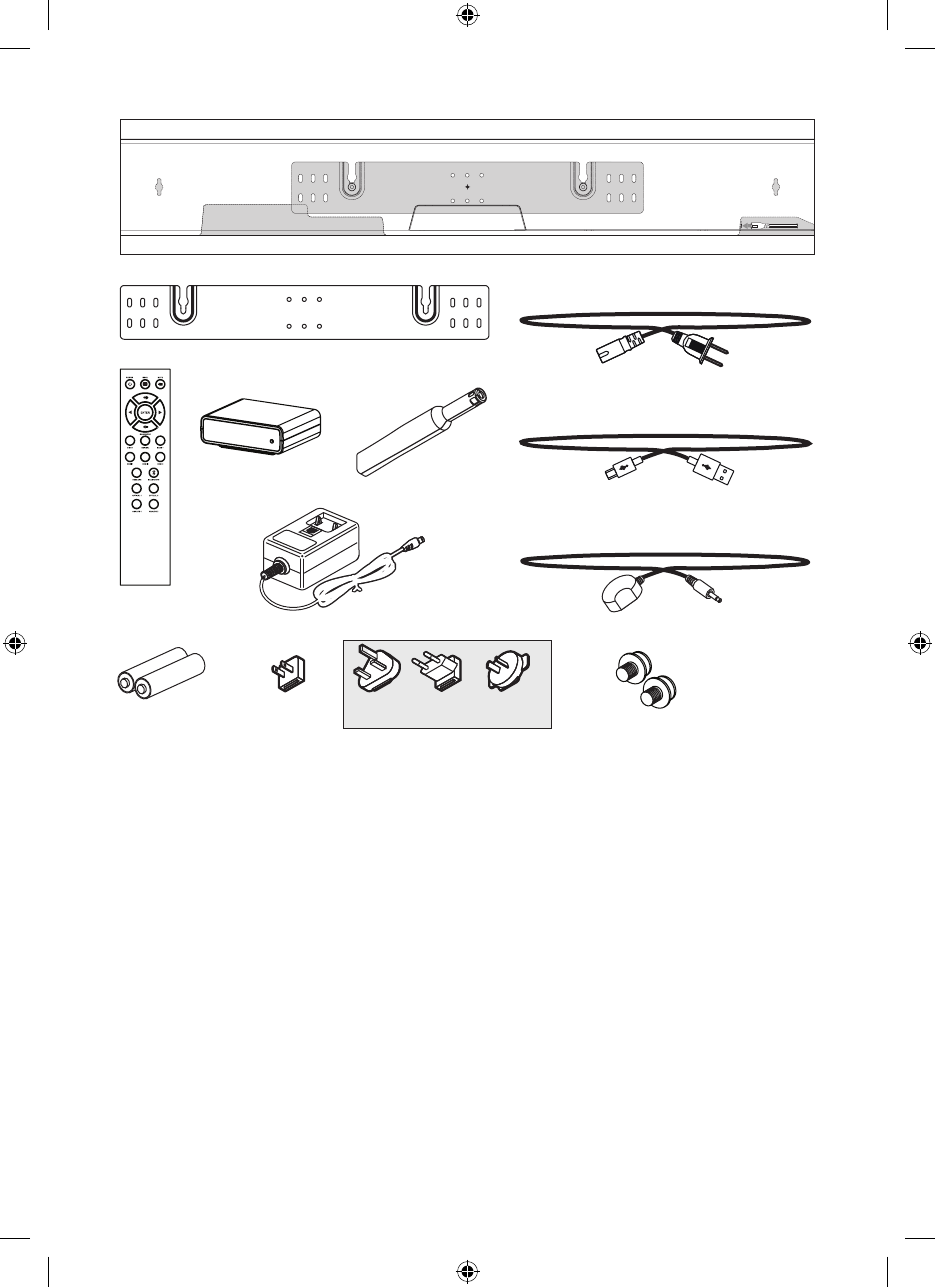
6
microphone
étalonné ARCMC
cordon
d'alimentation
(North America only)
câble USB
pour l'ARC
émetteur IR
adaptateur
d'alimentation du récepteur
du caisson de sous-graves
(Amérique du
Nord uniquement)
RU Europe Australie/Chine
(uniquement inclus à l'extérieur de l'Amérique du Nord)
Boulons à
épaulement
piles AAA
rev. 001
support mural
gabarit d'installation pour montage au mur
télécommande
récepteur du caisson
de sous-graves
Paradigm PW Soundbar Manual 102016.indd 6 2016-10-20 9:16 AM

7
POSITIONNEMENT ET MONTAGE
INTRODUCTION ET APERÇU
Merci à vous, propriétaire d’un produit Paradigm,
d’aimer ce que nous faisons, et de faire en sorte que
nous puissions faire ce que nous aimons.
L’équipe de génie et de conception dévouée de
Paradigm a développé la barre de son PW SOUNDBAR
afin d’offrir un rendement multicanaux exceptionnel à
partir d’un seul système qui s’intègre et s’installe fac-
ilement dans divers environnements – que ce soit sur
une table ou sur un mur. La barre de son Paradigm
PW SOUNDBAR produit un champ enveloppant de
sons richement détaillés pour la musique et les films.
La technologie de traitement du signal numérique
perfectionnée permet à Paradigm de remplacer
cinq enceintes dédiées de cinéma maison par une
solution en une pièce capable de reproduire les
enregistrements à canaux multiples sans rien per-
dre de la précision, de la résolution et des détails
– l’inspiration derrière chaque produit Paradigm. Le
modèle PW SOUNDBAR reproduit les canaux avant
gauche, droit et central grâce aux haut-parleurs
d’aigus et de graves dédiés du système. Les canaux
ambiophoniques sont simulés à l’aide d’un traite-
ment de signal numérique perfectionné qui dirige le
son provenant des haut-parleurs d’aigus et de graves
dans l’ensemble de la pièce. De plus, pour obtenir
une expérience sonore ambiophonique authentique,
le transmetteur sans fil du caisson de sous-graves
intégré et le récepteur sans fil du caisson de sous-
graves du PW SOUNDBAR permettent de raccorder
un caisson de sous-graves dédié aussi simplement
que d’appuyer sur un bouton.
Un ensemble de technologies de lecture en continu
sans fil intégrées, y compris DTS Play-FiMD, Apple
AirPlay, et BluetoothMD, garantit la compatibilité avec
les applications de lecture en continu sans fil.
AnthemMD Room Correction (ARC) vous permet
d’analyser la réponse acoustique de votre milieu
d’écoute et d’ajuster la sortie de la barre de son pour
un rendement optimal.
La télécommande simple ajuste rapidement le volume
et permet de choisir les entrées. La télécommande
permet également de basculer rapidement entre les
trois modes acoustiques distincts —mode « Night»
(nuit) (pour diminuer les graves), mode « Bass + »
(graves +) (pour les moments où vous avez besoin
d’un peu plus de tonnerre) et mode « normal » qui
restaure les niveaux normaux.
EMPLACEMENT
Nous recommandons de centrer la barre de son directe-
ment sous ou au-dessus de votre ensemble vidéo. Le
menu de la barre de son vous permet d’optimiser le rende-
ment acoustique pour les installations sur un mur ou sur
une étagère. La section « commandes » de ce manuel vous
en apprendra davantage sur ce sujet.
INSTALLATION SUR UNE SURFACE PLATE
Si vous avez une surface qui offre une plateforme large, au
niveau et stable (comme une table ou un support vidéo/audio),
vous pouvez placer la barre de son directement sur celle-ci.
Lorsque vous utilisez cette configuration pour installer le
système, utilisez le système de menu de la barre de son
pour choisir « Installation > Shelf Mount (montage sur une
étagère) ».
Veuillez noter : Cette enceinte n’est pas dotée d’une
protection magnétique; ainsi, elle ne doit pas être placée
directement en-dessous ou au-dessus d’une télévision
à tube cathodique (CRT). Le champ magnétique n’aura
aucun effet sur les télévisions de style plasma ou LCD.
Paradigm PW Soundbar Manual 102016.indd 7 2016-10-20 9:16 AM

8
rev. 001
INSTALLATION SUR UN MUR
La barre de son peut être montée au-dessus ou
en-dessous d’une télévision avec l’affichage de rétro-
action et les panneaux de connexion arrière orientés
vers le bas ou le haut de la barre de son (en fonc-
tion de vos exigences d’installation particulières).
L’information est montrée sur l’affichage de la barre
de son et celui-ci peut être retourné pour correspon-
dre à l’orientation de votre installation.
Remarque : Ces instructions supposent que la sur-
face de montage est un cadre en bois standard et
une feuille de gyproc. Si vous souhaitez utiliser un
autre type de surface, consultez un entrepreneur
compétent. Remarque : Lorsque vous utilisez cette
configuration pour installer le système, utilisez le
système de menu de la barre de son pour choisir
«Installation > Wall Mount (montage sur un mur) ».
Matériel requis (compris) :
• (1) Gabarit d’installation
• (1) Support mural
Outils requis (non compris) :
• Détecteur de montant
• Niveau
• Perceuse électrique et trépans
• Tournevis Phillips
Matériel requis (non compris) :
• (5) Vis appropriées pour la surface de montage
• (5) Ancrages à gyproc (correspondants à la taille
des vis)
1. Déterminez l’emplacement de montage à l’aide
d’un niveau et du gabarit d’installation (fig. 1).
2. Indiquez l’emplacement des trois trous de guidage
centraux et enlevez le gabarit d’installation (fig. 1).
Fig. 1
MISE EN GARDE! Nous vous recom-
mandons fortement de positionner
le support mural de façon à ce qu’au
moins une vis soit fixée dans un montant. MISE
EN GARDE! Pour éviter les blessures, cet appareil
doit être fixé au sol/mur de façon sécuritaire,
conformément aux instructions d’installation.
Paradigm PW Soundbar Manual 102016.indd 8 2016-10-20 9:16 AM
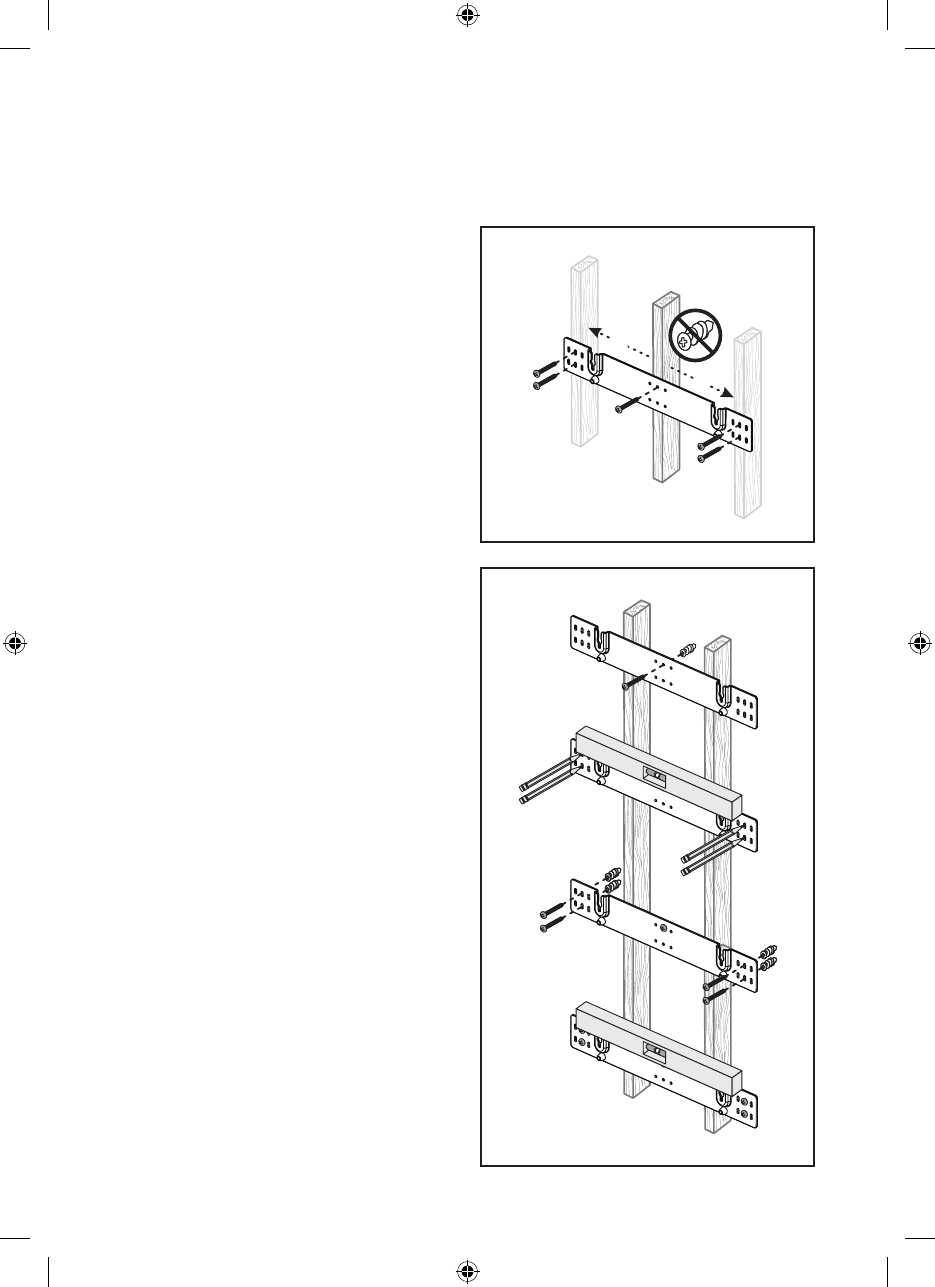
9
Fig. 2b
or
or
Fig. 2a
3. À l’aide d’un détecteur de montant, déterminez si un
montant du mur se trouve directement derrière l’un
des trois emplacements de vis centraux (fig. 2a).
Si vous ne trouvez pas de montant : utilisez
l’emplacement de vis le plus au centre et percez un trou
de guidage pour l’ancrage mural. Installez un ancrage
mural à cet endroit. Si vous trouvez un montant du mur
: percez un trou de guidage dans le montant.
4. À l’aide d’une vis, fixez le support mural au mur.
NE serrez PAS (fig. 2b).
5. À l’aide d’un détecteur de montant, déterminez si un
montant du mur se trouve directement derrière les autres
emplacements de vis (fig. 2a). Si vous ne trouvez pas de
montant : utilisez les emplacements de vis supérieur et
inférieur les plus au centre. Si vous trouvez un montant
du mur : utilisez les emplacements de vis supérieur et
inférieur derrière lesquels se trouve un montant.
Utilisez un niveau pour bien cadrer le support mural et
indiquez les emplacements des autres trous de guidage
(fig. 2b).
6. Enlevez le support mural ou faites-le pivoter pour
avoir accès aux autres emplacements de vis (fig. 2b).
Si vous ne trouvez pas de montant : percez les trous
de guidage et installez des ancrages muraux. Si vous
trouvez un montant du mur : percez les trous de
guidage dans le montant.
7. À l’aide de vis, fixez le support mural au mur. NE serrez
PAS entièrement.
8. Utilisez un niveau pour cadrer le support mural. Serrez
toutes les vis (fig. 2b).
9. Fixez les câbles audio et d’alimentation, le cas échéant.
Consultez la section « Raccordement » de ce manuel.
10. Mettez la barre de son à sa place et laissez tomber les
vis à épaulement dans les trous piriformes du support
mural. Avant de relâcher, assurez-vous que la barre de
son est bien fixée dans les trous piriformes et qu’elle
est bien soutenue (fig. 3)
Paradigm PW Soundbar Manual 102016.indd 9 2016-10-20 9:16 AM
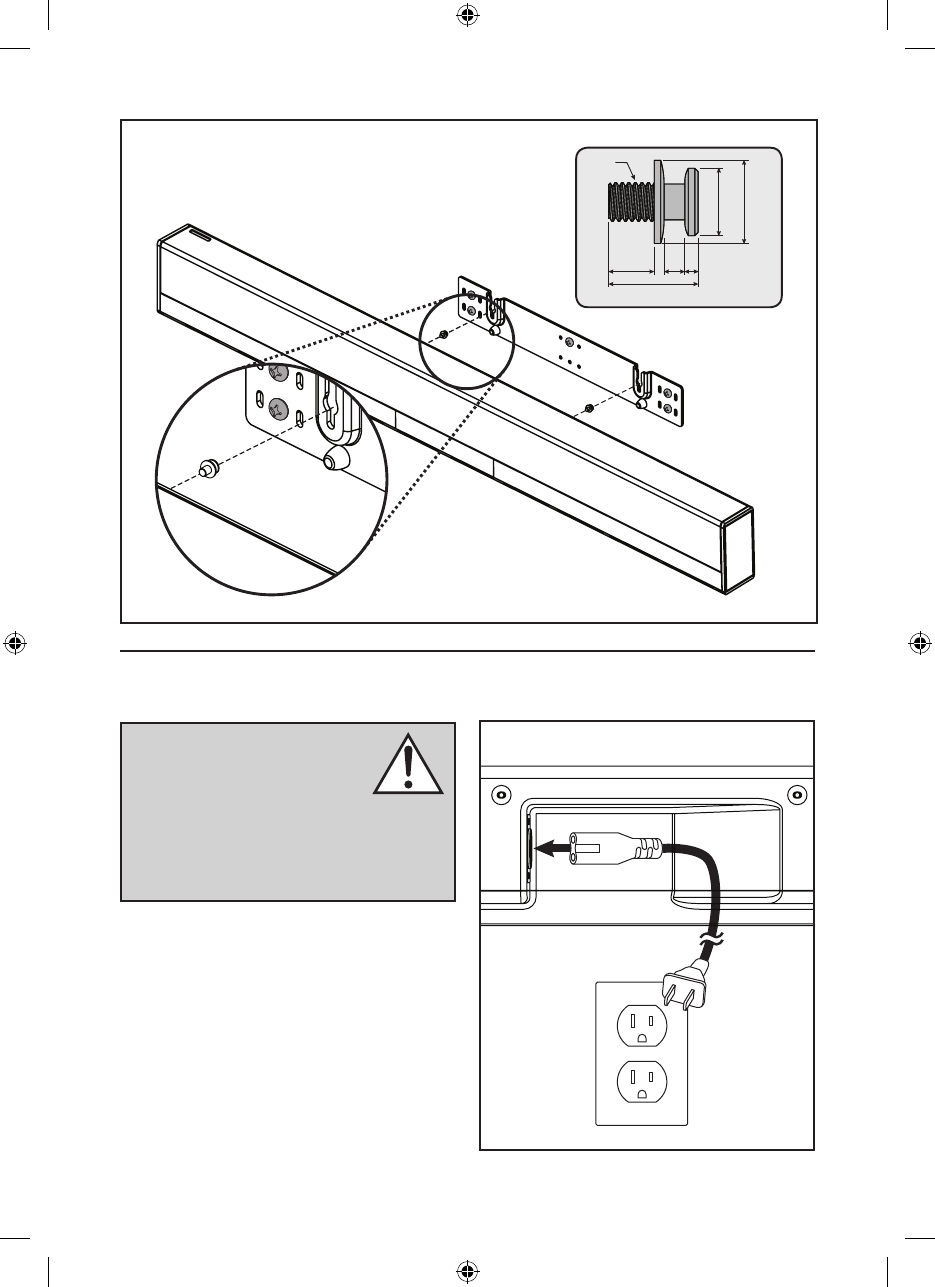
10
Fig. 3
7mm
13,7mm
M6
mm7,21
mm3,01
3,2 2mm
Fig. 4
RACCORDEMENT
MISE EN GARDE! Éteignez la barre de
son avant de faire ou de défaire des
raccords de signal! MISE EN GARDE!
Le cordon d’alimentation ne doit pas
être installé, enlevé ou laissé détaché de la barre
de son lorsque l’autre extrémité est raccordée à
une source d’alimentation CA.
RACCORDEMENT DE L’ALIMENTATION
Le cordon d’alimentation doit être inséré fermement
dans la prise CA du panneau de raccordement
arrière de la barre de son, puis l’autre extrémité doit
être insérée dans une prise murale CA appropriée.
La barre de son est également dotée d’un capteur
de signal d’alimentation électrique qui passe
automatiquement en mode veille si aucun signal
n’est capté pendant 20 minutes (cela se produira
uniquement lorsque le paramètre d’alimentation du
menu est réglé à Auto Standby « Veille Auto »).
Paradigm PW Soundbar Manual 102016.indd 10 2016-10-20 9:16 AM
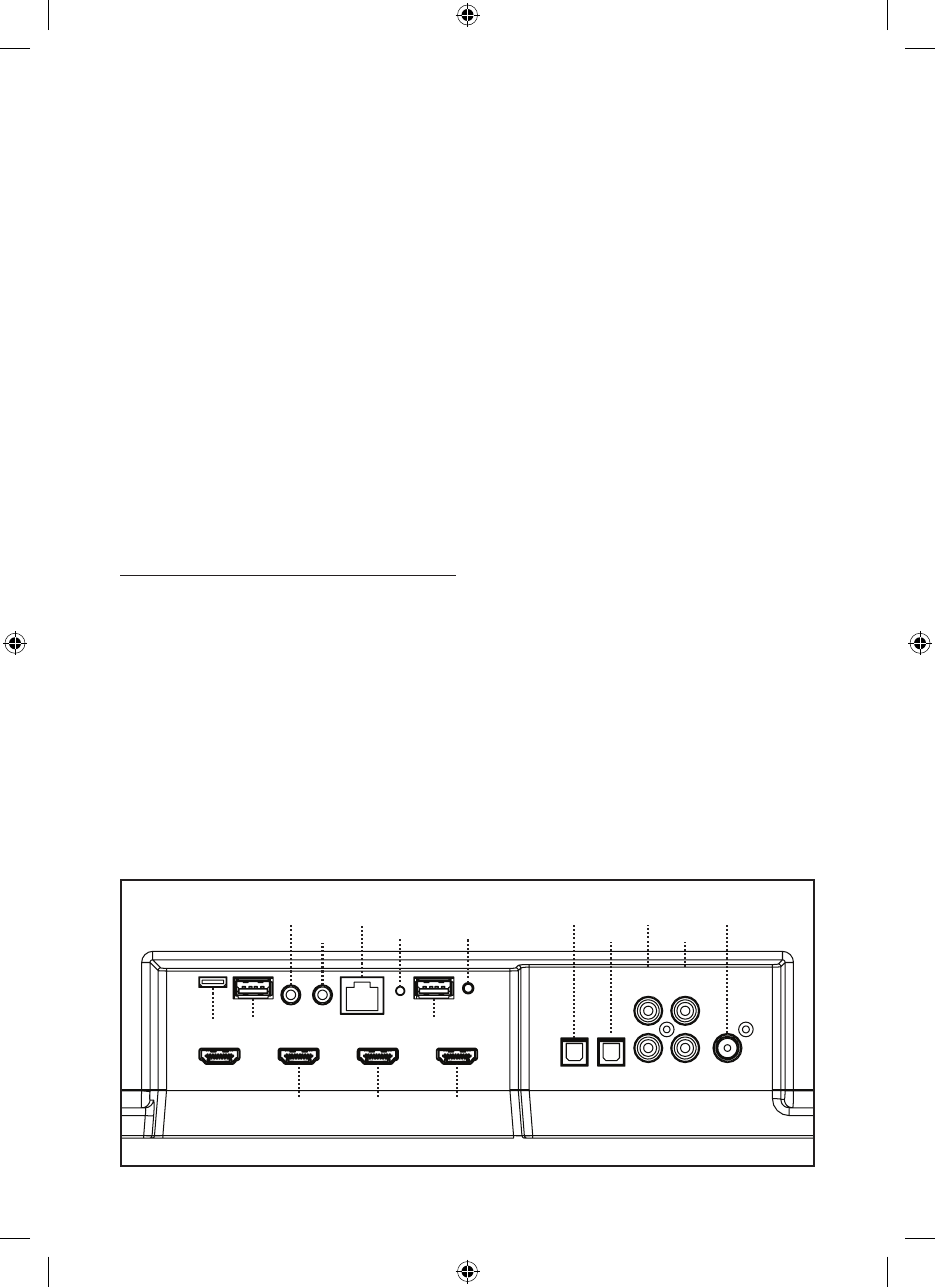
11
[Sortie sub]Analog 1 In
Analog 2 In
[Gauche]
Blanc
[Gauche]
Blanc
[Droit]
Rouge
[Droit]
Rouge
[Entrée optique 1]
[Entrée optique 1]
[Entrée HDMI 1] [Entrée HDMI 2]
[Ethernet][Sortie IR]
[Sortie IR]
Mise à
jour MCU
Mise à
jour Play-Fi
[Configuration
Wi-Fi]
[DEL de
statut Wi-Fi]
[Entrée HDMI 3][Sortie HDMI]
Avec Audio Return Channel
Utilisation
usine
Fig. 5
Le cordon d’alimentation doit être inséré fermement
dans la prise CA du panneau de raccordement
arrière de la barre de son, puis l’autre extrémité doit
être insérée dans une prise murale CA appropriée.
La barre de son est également dotée d’un capteur
de signal d’alimentation électrique qui passe
automatiquement en mode veille si aucun signal
n’est capté pendant 20 minutes (cela se produira
uniquement lorsque le paramètre d’alimentation du
menu est réglé à Auto Standby « Veille Auto »).
Si la barre de son est utilisée dans un pays autre
que celui où elle a été achetée, assurez-vous que
l’alimentation CA de ce pays est appropriée avant de
raccorder et d’utiliser la barre de son. Si la barre de
son est utilisée avec une source d’alimentation CA
inappropriée, son rendement peut être grandement
diminué et des dommages graves peuvent survenir.
RACCORDEMENT DU SIGNAL
Lorsque vous utilisez la barre de son pour reproduire
l’audio, la sortie audio de la télévision doit être
désactivée. Certaines télévisions vous permettent
d’éteindre l’enceinte interne en passant par le
système de menu de la télévision. Pour d’autres
modèles de télévision, vous devez régler le volume de
la télévision à zéro ou à « sourdine » (mute).
De plus, si vous connectez la sortie audio de votre
télévision à l’aide d’une connexion HDMI, Optique
numérique ou Analogique gauche/droite (RCA), votre
télévision pourrait nécessiter l’activation de la sortie
et sa configuration pour un son ambiophonique 5.1.
Veuillez consulter le manuel de votre télévision.
Les raccordements sont effectués dans la section
entrée de signal située sur le panneau électronique
arrière de la barre de son. Votre barre de son
comporte les entrées suivantes :
• 3 x entrées HDMI (audio et vidéo)
• 2 x entrées optiques numériques (audio
seulement)
• 2 x entrées analogiques gauche/droite (Left/Right)
RCA (audio uniquement)
Veuillez noter : si votre barre de son est utilisée dans
une installation sur un mur, il est conseillé d’utiliser
les adaptateurs RCA à 90°, les adaptateurs HDMI à
90°, et/ou les câbles HDMI profil bas lorsque vous
effectuez les raccords de signal.
Lorsque vous raccordez votre système, de
nombreuses configurations sont possibles, et ces
méthodes varieront en fonction des préférences de
l’utilisateur.
Certains utilisateurs choisiront d’acheminer toutes
les sources (comme lecteur DVD, boîte de câble,
console de jeu, lecteur média, etc.) à leur télévision
par l’entremise d’une connexion HDMI, optique
Paradigm PW Soundbar Manual 102016.indd 11 2016-10-20 9:16 AM

12
numérique ou analogique gauche/droite (RCA) et
utiliseront leur télévision pour basculer entre les
sources vidéo/audio. L’avantage de cette méthode de
connexion est qu’un seul câble audio (soit un câble
HDMI, optique numérique ou analogique gauche/
droite (RCA)) doit être raccordé entre la télévision et
la barre de son – et qu’en changeant l’entrée sur votre
télévision, vous changerez le signal audio envoyé à
la barre de son (sans avoir à changer le paramètre
d’entrée sur la barre de son elle-même).
Veuillez noter : de nombreuses télévisions ne peuvent
pas transmettre les signaux audio encodés à canaux
multiples et sous-mélangeront ces signaux en un
mélange stéréo à deux canaux avant de l’envoyer à la
sortie HDMI, sortie optique numérique, et sortie RCA
de la télévision.
La plupart des utilisateurs souhaiteront passer les
câbles directement des composantes sources à la
barre de son et passer un câble HDMI de la barre de
son à la télévision, afin de transmettre le signal vidéo.
Cela permet à la barre de son de recevoir le matériel
encodé à canaux multiples.
Selon le nombre de sources, la télévision peut être
utilisée pour basculer de certaines sources tandis
que les appareils sources principaux peuvent être
directement raccordés à la barre de son pour un
son à canaux multiples garanti. Si vous utilisez votre
télévision comme source, choisissez l’entrée HDMI
ARC de la barre de son pour entendre tous les sons
qui proviennent de votre télévision. Veuillez noter : ce
ne sont pas toutes les télévisions qui sont dotées de
la technologie HDMI Audio Return Channel.
Voici quelques points importants à ne pas oublier
lorsque vous raccordez votre barre de son :
• Les connexions HDMI et optiques numériques
offrent la meilleure fidélité audio lorsque vous
raccordez la barre de son.
• Si votre barre de son ne produit pas de son ou
de son ambiophonique à partir de votre lecteur
Blu-ray, lecteur DVD, ou autre source audio à
canaux multiples, vous pourriez devoir régler la
sortie audio numérique du lecteur à « Bitstream
» (également appelé « Raw », « Direct Digital
», ou « High Bit Rate »). Si « PCM » est choisi,
vous perdrez le son à canaux multiples encodé.
Certains lecteurs nécessitent seulement que vous
éteigniez le PCM pour configurer le son à canaux
multiples encodé. Veuillez consulter le manuel du
lecteur.
• Dans une configuration où le HDMI est utilisé pour
raccorder la ou les composantes sources audio/
vidéo directement à la télévision, vous devrez
probablement passer un autre câble HDMI ou
optique numérique de la composante source à
la barre de son. Cette connexion supplémentaire
permettra au son encodé à canaux multiples
d’atteindre la barre de son. De nombreuses
télévisions qui reçoivent le matériel audio/vidéo
source par HDMI ne passent pas l’encodage à
canaux multiples lorsque l’audio est repassé par
les sorties optiques numériques ou analogiques
gauche/droite (RCA) des télévisions. Souvent,
de nombreuses télévisions passent plutôt un
mélange à 2 canaux du son, en enlevant les
canaux central, ambiophonique et de sous-graves
du mélange. Cela n’est pas vrai pour toutes
les télévisions, mais de nombreux modèles
fonctionnent de cette façon. L’utilisation d’une
connexion HDMI entre la télévision et la barre de
son maximisera le potentiel d’un passage réussi
du signal audio encodé à canaux multiples de la
télévision à la barre de son.
• Les sources audio uniquement qui offrent
seulement une sortie vidéo (comme les stations
de lecteur média portatif ou les lecteurs CD)
se raccordent souvent à la barre de son par
l’entremise de l’entrée analogique.
Paradigm PW Soundbar Manual 102016.indd 12 2016-10-20 9:16 AM

13
CONNEXION RÉSEAU
Pour lire l’audio en continu vers votre barre de son
par Play-Fi, AirPlay ou Ethernet, une connexion à
votre réseau doit être établie à l’aide du Wi-Fi ou de
l’Ethernet. Consultez la section Play-Fi pour obtenir
des détails sur la configuration d’une connexion à
votre réseau.
RACCORDEMENT D’UN CAISSON DE SOUS-GRAVES
Vous pouvez utiliser un caisson de sous-graves distinct
pour reproduire l’information du canal LFE (low fre-
quency effects) des enregistrements à canaux multiples
ou pour renforcer le rendement des graves dans les
enregistrements stéréo. Un caisson de sous-graves de
cinéma maison peut être raccordé par l’entremise de
la connexion RCA « LFE Out » de la barre de son. Nous
recommandons, bien entendu, d’utiliser un superbe
caisson de sous-graves Paradigm.
De plus, cette barre de son intègre un transmetteur
sans fil intégré de caisson de sous-graves et comprend
un récepteur sans fil de caisson de sous-graves pour
simplifier la connexion et le positionnement d’un caisson
de sous-graves dans la pièce.
Aucun caisson de sous graves
Pour les systèmes qui n’utilisent pas de caisson de
sous-graves distinct, utilisez le système de menu de
la barre de son et choisissez « Subwoofer > No Sub »
(caisson de sous-graves > pas de caisson). Cela règle
la barre de son pour qu’elle reproduise la plage de
fréquences complète lorsqu’elle lit le contenu.
Raccordement câblé à un caisson de sous-graves
À l’aide d’un câble de style RCA de qualité conçu
pour le raccordement du caisson de sous-graves,
raccordez la sortie « Sub Out » de la barre de son à
l’entrée « LFE In/Sub In » du caisson de sous-graves.
Utilisez le système de menu de la barre de son et
choisissez « Subwoofer > Wired Sub » (Caisson de
sous-graves > caisson câblé).
Consultez le manuel du caisson de sous-graves pour
savoir comment régler le niveau des sous-graves et
les commandes de phase afin d’obtenir une bonne
intégration avec la barre de son. Le filtre passif
(crossover) du caisson de sous-graves doit être réglé
à « bypass », « LFE ». Pour les caissons de sous-
graves qui n’ont pas de réglage de filtre passif «
bypass » ou « LFE », nous recommandons de régler le
filtre passif au niveau le plus élevé.
Raccordement sans fil à un caisson de sous-graves
Utilisez le système de menu de la barre de son
et choisissez « Subwoofer >Wireless Sub > Sync
Subwoofer’» (Caisson de sous-graves > caisson sans
fil > caisson de sous-graves sync). La barre de son
affichera « Push and Hold Button » (Appuyez et main-
tenez enfoncé le bouton).
Appuyez et maintenez enfoncé le bouton de
synchronisation du récepteur sans fil du caisson de
sous-graves. La connexion est réussie lorsque la
lumière de statut passe à la couleur unie et que la
barre de son répond par « Synced » (Synchronisée).
Veuillez noter : Si un lien n’est pas établi, la DEL du
récepteur sans fil commencera à clignoter lentement
et la barre de son affichera « Failed » (Échec).
Allumez et éteignez la barre de son, débranchez le
récepteur sans fil et rebranchez-le, puis répétez la
synchronisation.
Consultez le manuel du caisson de sous-graves pour
savoir comment régler le niveau du caisson et les
commandes de phase. Le filtre passif (crossover) du
caisson de sous-graves doit être réglé à « bypass » ou
« LFE ». Pour les caissons de sous-graves qui n’ont
pas de réglage de filtre passif « bypass » ou « LFE »,
nous recommandons de régler le filtre passif au niveau
le plus élevé.
Veuillez noter : Le transmetteur sans fil du caisson
de sous-graves intégré dans votre produit Paradigm
PW SOUNDBAR n’est pas compatible avec les
Paradigm PW Soundbar Manual 102016.indd 13 2016-10-20 9:16 AM
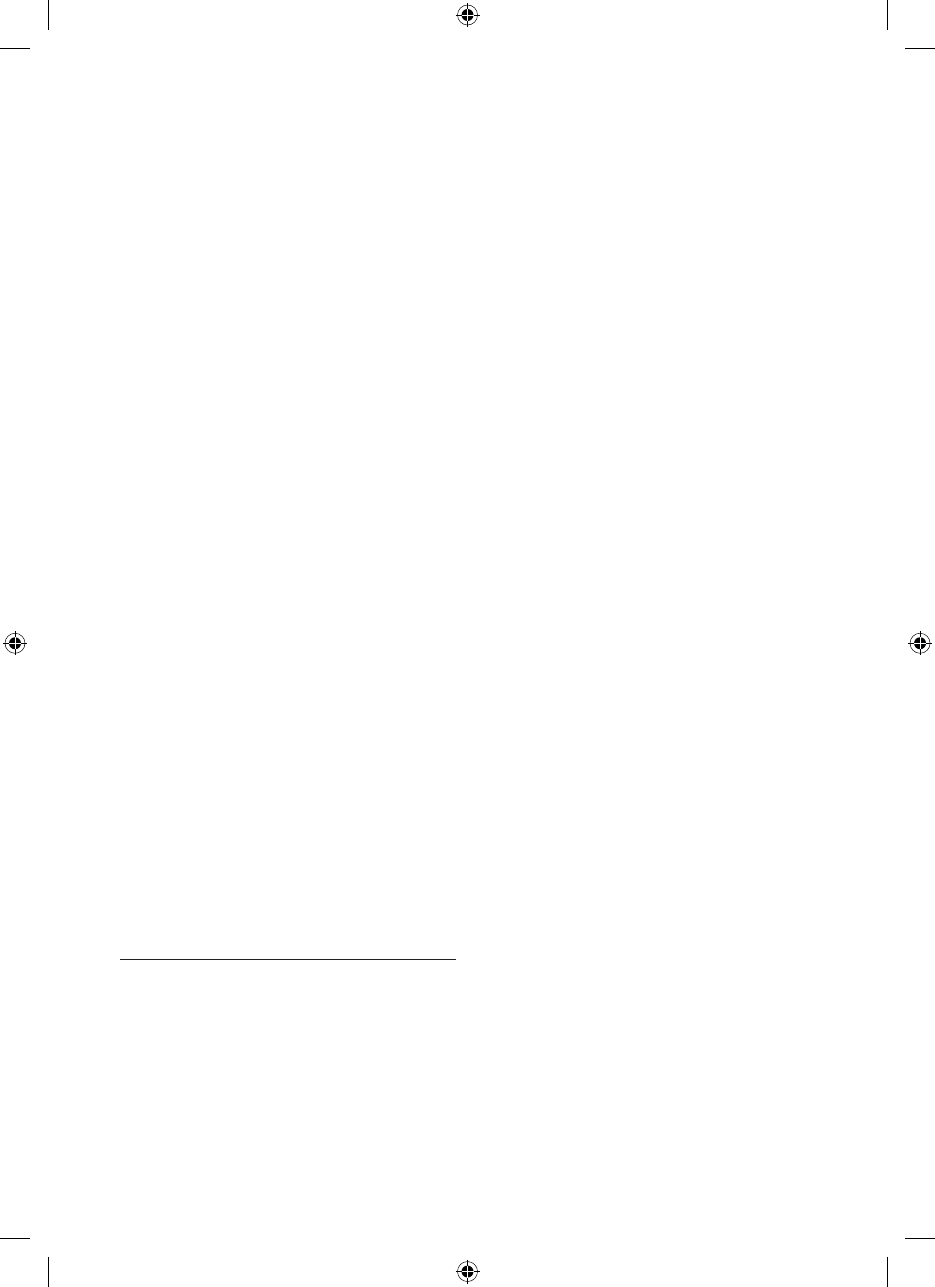
14
caissons de sous-graves Paradigm dotés de la tech-
nologie de transmetteur sans fil intégré de caisson
de sous-graves. Vous pouvez tout de même utiliser la
fonction sans fil en connectant le récepteur sans fil de
caisson de sous-graves inclus à l’entrée LFE sur votre
caisson de sous-graves ou en connectant un trans-
metteur PT-1 ou PT-2 de Paradigm à la sortie Sub Out
de la barre de son.
Veuillez noter : Si vous décidez de ne plus utiliser
le mode sans fil, éteignez le transmetteur sans fil
de la barre de son à l’aide du système de menu en
choisissant « Subwoofer > Wireless Subwoofer > Turn
Wireless Sub Off » (Caisson de sous-graves > Caisson
de sous-graves sans fil > Éteindre le caisson sans fil
» ou « Subwoofer > No Sub » (Caisson de sous-graves
> pas de caisson). Cela éteindra le transmetteur et
règlera automatiquement la barre de son pour «
aucun caisson de sous-graves».
MISE EN GARDE! Lors de l’utilisation sans fil,
le caisson de sous-graves peut être assujetti à
l’interférence RF dans la largeur de bande 2.4GHz
provenant des fours à micro-ondes et des appareils
sans fil comme les systèmes Wi-Fi, les consoles
de jeu vidéo, les téléphones sans fil, les appareils
Bluetooth et les moniteurs pour bébé. Généralement,
ce problème (son intermittent, craquements dans le
son) se règle facilement en séparant physiquement
les appareils problématiques – une distance aussi
petite que deux pieds règlera souvent le problème
d’interférence. Dans le cas des fours à micro-ondes,
l’interférence surviendra seulement lorsque le four
est utilisé.
SORTIES IR
Ces prises acceptent les émetteurs IR avec des
connecteurs monostyles de 3,5 mm. Un émetteur
IR est inclus avec la barre de son. Branchez
l’émetteur IR dans l’une des prises de sortie IR
de la barre de son et placez l’autre extrémité de
l’émetteur IR sur le capteur IR d’un autre appareil.
L’utilisation d’un émetteur IR permet à la barre de
son de transmettre les signaux IR provenant d’une
télécommande à un appareil captif, ce qui permet
de commander le matériel dans des emplacements
qu’une télécommande ne pourrait normalement pas
atteindre.
Paradigm PW Soundbar Manual 102016.indd 14 2016-10-20 9:16 AM
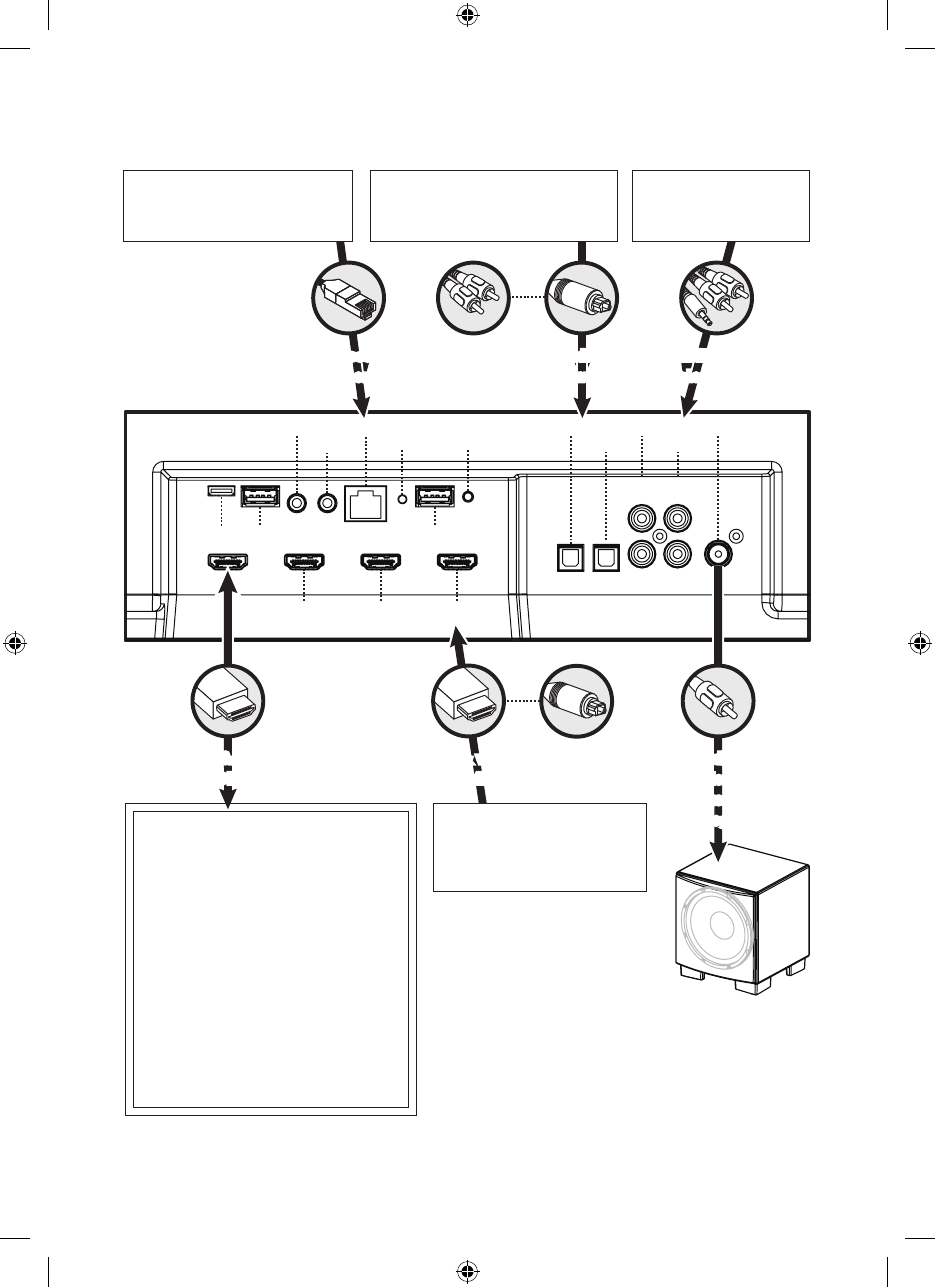
15
Fig. 6
[Sortie sub]Analog 1 In
Analog 2 In
[Gauche]
Blanc
[Gauche]
Blanc
[Droit]
Rouge
[Droit]
Rouge
[Entrée optique 1]
[Entrée optique 1]
[Entrée HDMI 1] [Entrée HDMI 2]
[Ethernet][Sortie IR]
[Sortie IR]
Utilisation
usine
Utilisation
usine
[Configuration
Wi-Fi]
[DEL de
statut Wi-Fi]
[Entrée HDMI 3][Sortie HDMI]
Avec Audio Return Channel
Utilisation
usine
audio & video :
HDMI*
ou
Audio :
optique numérique
Sources audio/vidéo
à canaux multiples :
Blu-ray, DVD, console de jeu, boîte
de câble, syntoniseur satellite, etc
Audio :
analogique
Audio :
optique numérique
ou
Audio :
analogique
Réseau :
Ethernet
Audio :
caisson
de sous-graves
analogique
Caisson de sous-graves :
utilisez un câble RCA analogique comme
solution de rechange au raccordement
sans fil du caisson de sous-graves.
audio & video :
HDMI*
Sources audio/vidéo quine sont pas
à canaux multiples : magnétoscope,
console de jeu plus ancienne, etc.
Connexion réseau :
utiliser Ethernet en tant que solution
de rechange à une connexion Wi-Fi.
Sources audio uniquement :
lecteur MP3, lecteur
CD Player, etc.
Télévision : *Bien que le HDMI offre la
meilleure qualité audio etla meilleure
connexion vidéo (avec un câble), un autre
type de câble vidéo uniquement comme
composite [bon], s-video [encore mieux],
ou composante (component) [le meilleur]
pourrait être nécessaire pour raccorder
directement votre télévision, plus
particulièrement lorsque vous utilisez des
sources comme un magnétoscope ou une
console de jeu plus ancienne. Si vous avez
besoin d'utiliser un câble vidéo non
HDMI, raccordez un câble audio uniquement
de la composante source directement à la
barre de son à l'aide soit avec un câble
analogique gauche/droit [bon], soit avec
un câble optique numérique [le meilleur].
Paradigm PW Soundbar Manual 102016.indd 15 2016-10-20 9:16 AM
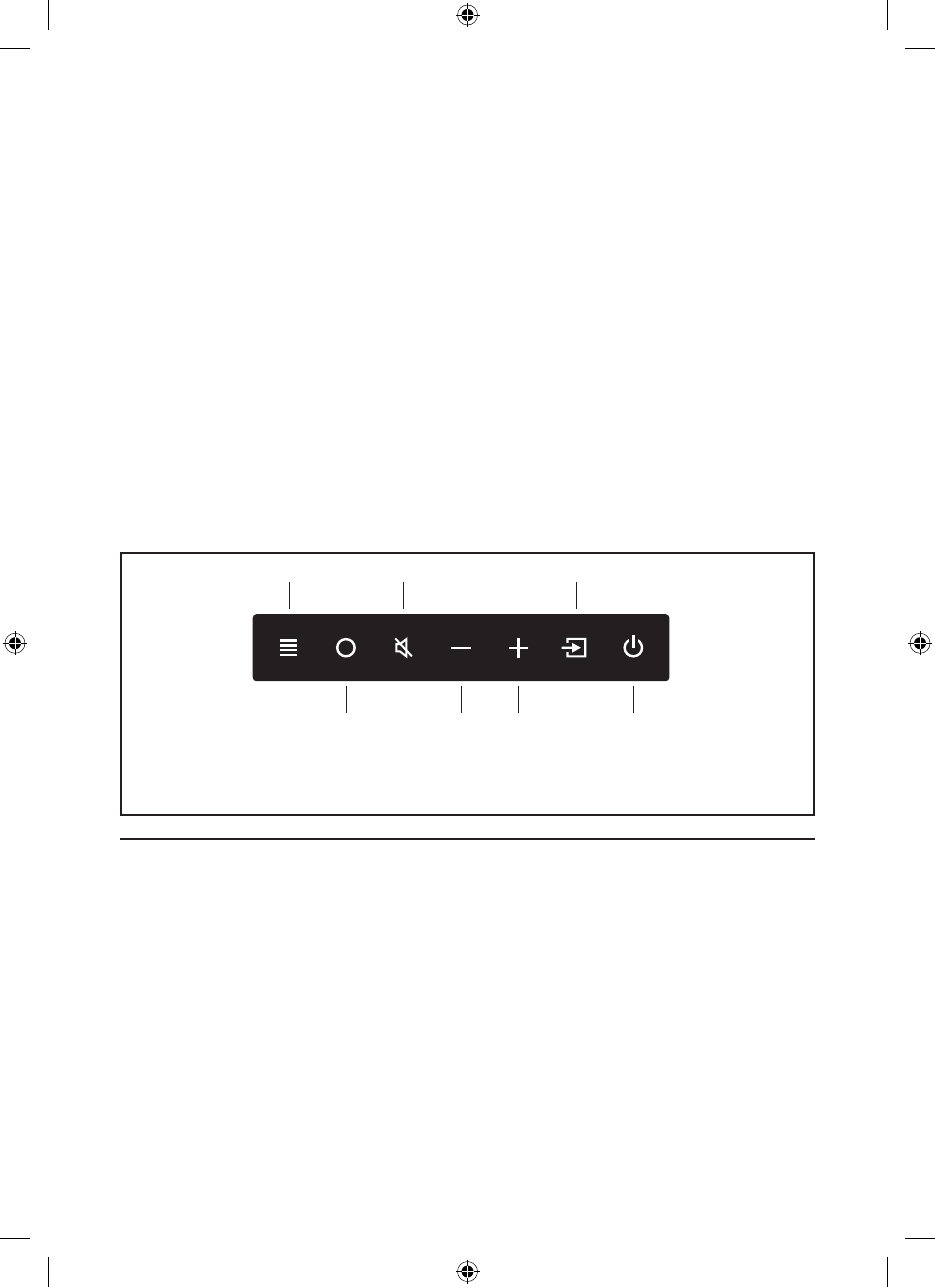
16
PANNEAU DE COMMANDE
Votre barre de son comporte sept boutons qui commandent
les fonctions suivantes :
POWER/STANBY (ALIMENTATION/VEILLE) : Allume et
éteint la barre de son.
INPUT (ENTRÉE) : Navigue dans les entrées. L’ordre
des entrées est : HDMI 1 > HDMI 2 > HDMI 3 > HDMI ARC
> Bluetooth > Optique 1 > Optique 2 > Analogique 1 >
Analogique 2.
VOL+/VOL– : Ajuste le volume. Lorsque le menu est activé,
les boutons de volume fonctionneront comme des boutons
haut/bas.
MUTE (SOURDINE) : Met la barre de son en sourdine.
Lorsque le son est en sourdine, la barre de son indiquera
« MUTE ». En appuyant sur ce bouton une deuxième fois ou
en appuyant sur le bouton du volume, le réglage du volume
précédent sera restauré.
ENTER/SELECT (ENTRER/CHOISIR) : Lorsque le menu est
activé, ce bouton vous permet de choisir un article du menu.
MENU : Active le menu de configuration. Lorsque le menu
est activé, le bouton Menu vous ramène un niveau en arrière;
les boutons de volume fonctionneront comme haut/bas, et le
bouton Enter/Select vous permettra de choisir un article du
menu. Quittez le menu en appuyant sur le bouton Menu.
[Menu]
[Entrer/
choisir]
[Sourdine]
[Volume
bas]
ET
[Menu
bas]
[Volume
haut]
ET
[Menu
haut]
[Entrée]
[Alimentation/
veille]
Fig. 7
TÉLÉCOMMANDE
Votre barre de son commande les fonctions suivantes :
POWER (ALIMENTATION) : Allume et éteint la barre
de son.
MENU : Entrée et sortie dans le menu dans la barre de son.
MUTE (SOURDINE) : Met la barre de son en sourdine.
Lorsque le son est en sourdine, la barre de son indi-
quera « MUTE ». En appuyant sur ce bouton une
deuxième fois ou en appuyant sur le bouton du vol-
ume, le réglage du volume précédent sera restauré.
VOL+/VOL– : Règle le niveau du volume.
BASS MODE – NIGHT (MODE GRAVES – NUIT) :
Diminue les graves et compriment la gamme
dynamique.
BASS MODE – BASS+ (MODE BASS – BASS +) :
augmente la sortie des graves.
Paradigm PW Soundbar Manual 102016.indd 16 2016-10-20 9:16 AM

17
BASS MODE – NORMAL (MODE GRAVES – NORMAL) :
Rétablit les niveaux normaux.
INPUT (ENTRÉE) : Active l’entrée choisie.
CHANGER LA PILE DE LA TÉLÉCOMMANDE
La télécommande de votre enceinte fonctionne avec deux
piles de type AAA. Vous pouvez accéder au compartiment
à piles en utilisant un tournevis Phillips pour enlever la vis
située au bas de la télécommande.
PROGRAMMATION D’UNE DEUXIÈME TÉLÉCOMMANDE
La barre de son peut être programmée pour répondre à
une deuxième télécommande. Voir la section « Système
de menu » de ce manuel pour obtenir les instructions
de programmation.
Veuillez noter : Il se peut que la barre de son ne puisse
pas apprendre ou apprendre correctement certains
types de télécommande. En raison du nombre de télé-
commandes disponibles, il est impossible de prédire
quelles télécommandes fonctionneront ou ne fonction-
neront pas.
Veuillez noter : lorsque vous programmez une deuxième
télécommande, vous remarquerez qu’elle n’a probable-
ment pas les boutons qui correspondent directement
aux commandes de la barre de son. Ce ne sont pas
toutes les commandes de la barre de son qui doivent
être programmées. Certaines télécommandes offrent
des boutons « fonction » (F1, F2, etc.) qui peuvent être
utilisés pour programmer des commandes uniques à la
barre de son comme « NITE.MD » ou « OPTIC ».
Veuillez noter : Certaines télécommandes offrent
des boutons « Power on » (Allumer) et « Power off »
(Éteindre) distincts. D’autres offrent un seul bouton pour
basculer de Allumer à Éteindre. La fonction appren-
tissage (learning) de la barre de son vous permet de
programmer en fonction de ces deux scénarios.
Mise en garde! Risque d’explosion
si la pile n’est pas bien remplacée.
Remplacez-la uniquement avec le même
type de pile ou un type équivalent.
Fig. 8
Paradigm PW Soundbar Manual 102016.indd 17 2016-10-20 9:16 AM

18
AFFICHAGE
[Statut Anthem
Room Correction]
[Nom personnalisé
de l'entrée actuelle]
[Niveau de volume]
[Statut Wi-Fi] [Entrée actuelle][Statut Audio Codec]
Fig. 9
Votre barre de son affiche les renseignements
suivants :
Statut Wi-Fi : L’icône Wi-Fi affiche lorsqu’une
connexion Wi-Fi est établie. Si la barre de son est
configurée pour se connecter à un réseau Wi-Fi,
mais qu’elle est incapable de se connecter, l’icône
changera pour un point d’exclamation.
Veuillez noter : La DEL de statut Wi-Fi sur le panneau
de connexion de la barre de son fournit une rétroac-
tion plus détaillée.
Pour obtenir des renseignements sur les modes
de configuration Wi-Fi et des instructions de
configuration détaillés, veuillez consulter la section «
Connexion DTS Play-Fi et réseau » de ce manuel.
Statut Audio Codec : Si un signal audio avec encodage
de son ambiophonique est détecté, cette icône
indiquera DolbyMD Digital ou DTS Digital SurroundMC.
Niveau de volume : Affiche le niveau de volume
actuel.
Entrée actuelle : Cette icône indique l’entrée qui est
actuellement active en utilisant le nom standard de
l’entrée. Ce champ n’est pas personnalisable.
Nom personnalisé de l’entrée actuelle : Ceci indique
l’entrée qui est actuellement active en utilisant le nom
défini par l’utilisateur.
Statut Anthem Room Correction : Cette icône indique
qu’Anthem Room Correction est actif. Cette icône ne
s’affichera pas si Anthem Room Correction a été éteint
manuellement ou si une courbe d’ajustement n’a pas été
téléchargée en amont dans la barre de son. Pour obtenir
des renseignements sur la configuration de l’ARC, veuillez
consulter la section « (ARC
MC
) Anthem Room Correction »
de ce manuel.
Paradigm PW Soundbar Manual 102016.indd 18 2016-10-20 9:16 AM

19
ENTRER ET SORTIR DU MENU
Pour accéder au menu à partir de la télécommande,
appuyez sur le bouton « Menu ». Pour sortir du menu
à partir de la télécommande, appuyez sur le bouton «
Menu » à nouveau.
Pour accéder au menu à partir du panneau de
commande, appuyez sur le bouton « Menu ». Pour sortir,
appuyez à nouveau sur le bouton Menu.
Le menu se ferme automatiquement après 30 secondes.
NAVIGUER DANS LE MENU**
On navigue dans le menu à l’aide d’un système de
navigation « haut/bas/gauche/droite ». Les directions
Haut et Bas sont utilisées pour naviguer dans les
options du menu et du sous-menu. Le bouton de
Droite ou Entrer/choisir est utilisé pour accéder à
un sous-menu ou pour choisir une option. Avec la
télécommande, le bouton de Gauche est utilisé pour
sortir d’un sous-menu et revenir d’un niveau.
OPTION DU MENU : INSTALLATION
Installation : Entrez dans le sous-menu en appuyant sur
le bouton enter (entrer). Les paramètres de ce menu
rajusteront l’égalisation de la barre de son et la voix pour
un rendement optimal en cas d’installation sur un mur
ou sur une étagère.
Installation > Shelf Mount (Installation > Montage sur
une étagère) : Cette option configure la sortie audio de
la barre de son pour le meilleur son possible dans le
cas d’une installation sur une étagère. La direction de
l’écran d’affichage est également ajustée. Activez-la en
appuyant sur le bouton enter (entrer) et la barre de son
répondra par « Saved » (Sauvegardé).
Installation > Wall Mount (Installation > Montage
sur un mur) : Cette option configure la sortie audio
de la barre de son pour le meilleur son possible dans
le cas d’une installation sur un mur. La direction de
l’écran d’affichage est également ajustée. Activez-la en
appuyant sur le bouton enter (entrer) et la barre de son
répondra par « Saved » (Sauvegardé).
LE SYSTÈME DE MENU
[Menu]
[Entrer/
choisir]
[Menu
bas]
[Menu
haut]
Fig. 10
Fig. 11
Paradigm PW Soundbar Manual 102016.indd 19 2016-10-20 9:16 AM
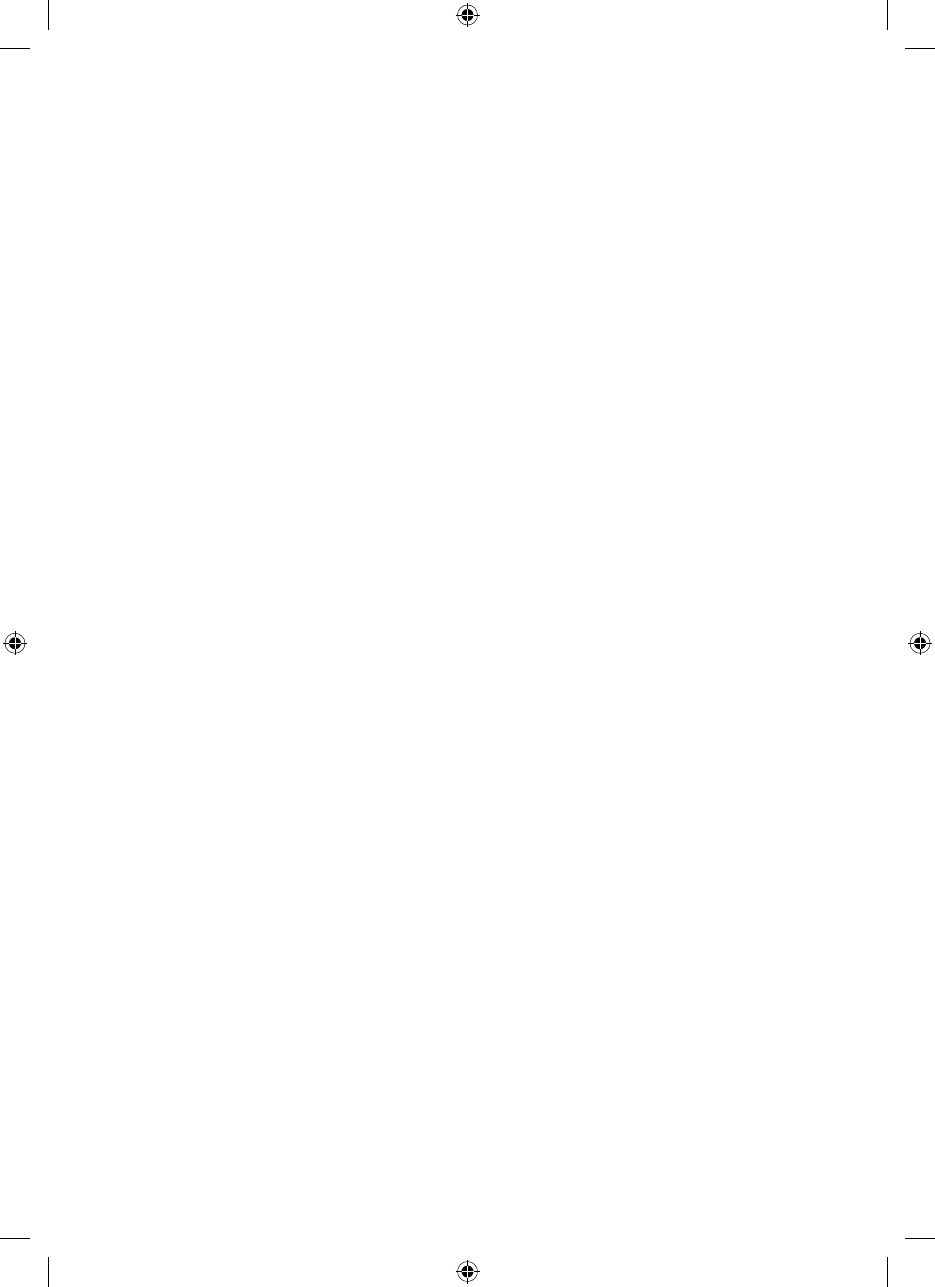
20
OPTION DU MENU : CAISSON DE SOUS-GRAVES
Subwoofer (Caisson de sous-graves) : Entrez dans le
sous-menu en appuyant sur le bouton enter (entrer).
Ici, vous pouvez configurer l’intégration d’un caisson
de sous-graves externe. Veuillez noter : lorsque vous
intégrez un caisson de sous-graves externe, vous
devez choisir entre un raccordement câblé ou sans
fil. La barre de son ne peut pas utiliser les deux rac-
cordements simultanément. La barre de son peut se
connecter à un seul caisson de sous-graves sans fil.
Toutefois, il est possible de raccorder plusieurs cais-
sons de sous-graves câblés à l’aide d’un séparateur
en « Y » fixé au câble du caisson de sous-graves, ou si
votre caisson de sous-graves offre une sortie conçue
pour brancher des caissons multiples en série.
Subwoofer > No Sub (Caisson de sous-graves >
aucun caisson) : Cette option configure la barre de
son pour gérer toute l’information sur les graves et ne
transmettra pas l’information par les connexions de
caissons câblés ou sans fil. Activez-la en appuyant sur
le bouton enter (entrer) et la barre de son répondra
par « Saved » (Sauvegardé).
Paradigm PW Soundbar Manual 102016.indd 20 2016-10-20 9:16 AM

21
UN APERÇU DE LA STRUCTURE DU MENU
Installation [choisit l’emplacement de l’installation]
|
–› * †
Shelf Mount [montage sur une étagère, choisir lorsque monté sur une surface plane]
|
–› Wall Mount [montage sur un mur, choisir lorsque monté sur un mur]
|
–› Above TV [choisir lorsque la barre de son est montée au-dessus de la TV]
|
–›
Below TV [choisir lorsque la barre de son est montée sous la TV
]
Subwoofer [caisson de sous-graves, choisit la configuration du caisson]
|
–› * †
No Sub [aucun caisson, choisit lorsque vous n’utilisez pas de caisson]
|
–›
Wired Sub [caisson câblé, choisir lorsque vous raccordez le caisson par un câble]
|
–›
Wireless Sub [caisson sans fil, configure un caisson de sous-graves sans fil]
|
–›
Sync Subwoofer [récepteur de caisson de sous-graves sans fil sync]
|
–›
Turn Wirless Sub Off [éteindre caisson sans fil, désactive le transmetteur du caisson sans fil]
Bass Level [niveau de basse, ajuste le niveau de basse par paliers de 2dB]
|
–› +10dB through –10dB [*†défault = 0dB]
Surrounds
[ambiophonique, configure les options ambiophoniques pour les sources à 5.1 canaux]
|
–› O f f [Éteindre, éteint les ambiophoniques simulés]
|
–› *On [Allumer, ambiophoniques simulés au niveau normal]
|
–› †+6dB [augmenter le niveau d’Ambiophoniques simulés de +6dB]
Stereo Mode [mode stéréo, configure les options pour les sources stéréo à 2 canaux]
|
–› Wide [large, crée une image stéréo plus large]
|
–› * †Voice+ [voix plus, simule un canal central pour les sources stéréo]
|
– Normal [normal, utilise le signal stéréo d’origine]
Bass Mode [Mode graves, choisit le mode d’écoute EQ pour les graves]
|
–› †Bass+ [mode bass+, règle le mode EQ pour plus de graves]
|
–› *Normal [normal, retourne l’EQ des grave aux niveaux normaux]
|
–›
Night [nuit, règle le mode EQ des graves pour des graves diminuées]
Display [affichage, choisit le mode d’affichage]
|
–› †Bright [brillant, utilise une brillance totale en tout temps]
|
–› Dim [tamisé, utilise un affichage tamisé en tout temps]
|
–›
*Auto Bright [brillance auto, pleine brillance, l’affichage s’éteint automatiquement]
|
–›
Auto Dim [tamisé auto, affichage tamisé, l’affichage s’éteint automatiquement]
Touch Display (affichage tactile) [choisit le mode d’affichage]
|
–› Off [éteint la DEL]
|
–› Bright [utilise un affichage brillant en tout temps]
|
–› Dim [utilise un affichage tamisé en tout temps]
|
–› *Auto [pleine brillance, l’affichage s’éteint automatiquement]
|
–› Auto Dim [affichage tamisé, l’affichage s’éteint automatiquement]
HDMI [configure les paramètres HDMI]
|
–› HDMI ARC [configure le HDMI ARC]
|
|
–› *
†
Off [éteint, éteint le HDMI Audio Return Channel]
|
|
–› O n [allumé, allume le HDMI Audio Return Channel]
|
–› HDMI CEC [configure le HDMI CEC]
|
|
–› *
†
Off [éteint, éteint le HDMI CEC]
|
|
–› O n [allumé, allume le HDMI CEC]
|
–›
HDMI bypass [contournement HDMI, configure les paramètres de contournement de Standby HDMI]
|
|
–›
*
†
Off [éteint, éteint le contournement Standby HDMI]
|
|
–›
Last Used [dernière utilisation, contournement Standby HDMI utilise le dernier HDMI utilisé]
|
|
–› HDMI 1 [contournement Standby HDMI utilise HDMI 1]
|
|
–› HDMI 2 [contournement Standby HDMI utilise HDMI 2]
|
|
–› HDMI 3 [contournement Standby HDMI utilise HDMI 3]
|
–›
Lip Sync [synchro labiale, ajuste le délai de synchro labiale par paliers de 5 ms]
|
–› HDMI ARC [ajuste la synchro labiale pour l’entrée HDMI ARC]
|
|
–› 0ms through 300ms [
*
†
défaut = 0]
|
–› HDMI 1 [ajuste la synchro labiale pour l’entrée HDMI 1]
|
|
–› 0ms through 300ms [
*
†
défaut = 0]
|
–› HDMI 2 [ajuste la synchro labiale pour l’entrée HDMI 2]
|
|
–› 0ms through 300ms [
*
†
défaut = 0]
|
–› HDMI 3 [ajuste la synchro labiale pour l’entrée HDMI 3]
|
–› 0ms through 300ms [
*
†
défaut = 0]
ARC [configure l’Anthem Room Correction]
|
–›
*
†
On [allumé, allume l’Anthem Room Correction, si chargé]
|
–› Off [éteint, éteint l’Anthem Room Correction]
Power Settings [paramètres d’alimentation, configure les paramètres d’alimentation]
|
–›
Power Standby
[veille alimentation, configure le comportement de veille]
|
|
–›
*
†
Auto Standby [veille auto, la barre de son s’allume et s’éteint au besoin]
|
|
–›
Always On [toujours allumée, la barre de son est toujours allumée]
|
–›
Power-On Volume
[volume allumé, règle le volume par défaut pour appareil allumé]
|
|
–› Set [régler]
|
|
|
–› Max à –90dB [
*
†
défaut = –35dB]
|
|
–›
Last Used
[dernière utilisation, le volume pour appareil allumé est égal au niveau précédent]
|
–› IP Control [configure le contrôle de l’IP]
|
|
–›
*
†
Off [éteint, éteint le contrôle de l’IP]
|
|
–› O n [allumé, allume le contrôle de l’IP]
|
–› Standby IP [configure la veille pour le contrôle de l’IP]
|
|
–›
*
†
Off [éteint, éteint la veille du contrôle de l’IP]
|
|
–›
On [allumé, allume la veille du contrôle de l’IP, désactivé si le contrôle de l’IP est éteint]
Wi-Fi Setup [configuration Wi-Fi, configure la connexion au réseau sans fil]
|
–›
From Play-Fi App [de l’app Play-Fi, lance le mode Access Point Setup]
|
–›
Push Button Setup [configuration bouton-poussoir, lance le mode WPS Setup]
|
–›
Reset Wireless
[réinitialiser les paramètres sans fil, efface les paramètres sans fil]
|
–› N o [non, sort sans effacer les paramètres sans fil]
|
–› Ye s [oui, efface les paramètres sans fil]
Paradigm PW Soundbar Manual 102016.indd 21 2016-10-20 9:16 AM

22
UN APERÇU DE LA STRUCTURE DU MENU (SUITE)
LEARN
[apprendre les codes de la télécommande pour une deuxième télécommande]
|
–› Volume +
|
–› Volume –
|
–› Mute [sourdine]
|
–› Next Input [entrée suivante]
|
–› Previous Input [entrée précédente]
|
–› U p [haut]
|
–› Down [bas]
|
–› Left [gauche]
|
–› Right [droite]
|
–› Enter [entrer]
|
–› Bass Mode: Night [mode graves : nuit]
|
–› Bass Mode: Normal [mode graves : normal]
|
–› Bass Mode: Bass+ [mode graves : graves+]
|
–› Stereo Mode: Wide [mode stéréo : large]
|
–› Stereo Mode, Voice+ [mode stéréo : voix+]
|
–› Stereo Mode: Normal [mode stéréo : normal]
|
–› Power Toggle [basculer alimentation]
|
–› Power On [Allumé]
|
–› Power Off [Éteint]
|
–› Menu
|
–› Input: HDMI 1 [entrée : HDMI 1]
|
–› Input: HDMI 2 [entrée : HDMI 2]
|
–› Input: HDMI 3 [entrée : HDMI 3]
|
–› Input: HDMI ARC [entrée : HDMI ARC]
|
–› Input: Bluetooth
|
–› Input: Optical 1 [entrée : optique 1]
|
–› Input: Optical 2 [régler : optique 2]
|
–› Input: Analog 1 [entrée : analogique 1]
|
–› Input: Analog 2 [entrée : analogique 2]
|
–› ARC On [ARC allumé]
|
–› ARC Off [ARC éteindre]
|
–›
Reset Remote [réinitialiser la télécommande, efface les codes pour la 2e télécommande]
|
–› N o [non, sort sans effacer les codes pour la 2e télécommande]
|
–› Ye s [oui, efface les codes pour la 2e télécommande]
Source Name [nom de la source, attribue des noms personnalisés aux entrées]
|
–› HDMI 1
|
–› HDMI 2
|
–› HDMI 3
|
–› HDMI ARC
|
–› Optical 1 [optique 1]
|
–› Optical 2 [optique 2]
|
–› Analog 1 [analogique 1]
|
–› Analog 2 [analogique 2]
Service [commandes avancées]
|
–› Firmware [micrologiciel, affiche les versions du micrologiciel]
|
|
–› M C U [affiche la version du micrologiciel de la barre de son]
|
|
–› D S P [affiche la version du micrologiciel DSP]
|
|
–› IA3S4 [affiche la version du micrologiciel du caisson de sous-graves sans fil]
|
|
–› TC390 [affiche la version du micrologiciel du bouton Tact]
|
|
–› IP Address [affiche l’adresse IP dynamique de la barre de son]
|
|
–› MAC MCU [affiche l’adresse MAC du MCU de la barre de son]
|
|
–› MAC LAN [affiche l’adresse MAC du LAN de la barre de son]
|
|
–› MAC Wi-Fi [affiche l’adresse MAC du sans fil de la barre de son]
|
|
–› CAP INFO [[affiche la version du matériel et
|
la version du module DTS Play-Fi]
|
–›
Factory Reset [réinitialisation usine, réinitialise la barre de son aux paramètres d’usine d’origine]
|
–›
At Home [à la maison, paramètres par défaut de l’usine pour utilisation à la maison]
|
|
–› N o [non, sort sans réinitialiser]
|
|
–› Ye s [oui, réinitialise aux paramètres de l’usine]
|
–›
In Store
[en magasin, paramètres par défaut de l’usine pour utilisation en magasin]
|
–› N o [non, sort sans réinitialiser]
|
–› Ye s [oui, réinitialise aux paramètres de l’usine]
USB Upgrade (Mettre à niveau le micrologiciel)
|
–› Upgrade DSP [met à jour le micrologiciel DSP]
|
–› Upgrade TC390 [met à jour le micrologiciel Tact]
|
–› Upgrade MCU [met à jour le micrologiciel MCU]
|
–› Upgrade ALL [effectue toutes les mises à jour USB]
*MAISON : Paramètre d’usine par défaut, utilisation à la maison.
† MAGASIN : Paramètre d’usine par défaut, utilisation en magasin.
** Certaines options du menu peuvent varier en fonction de la date de fabrication.
Paradigm PW Soundbar Manual 102016.indd 22 2016-10-20 9:16 AM

23
Subwoofer > Wired Sub (Caisson de sous-graves >
caisson câblé) : Cette option configure la barre de son
pour qu’elle utilise un caisson de sous-graves externe
raccordé par un câble à la connexion Sub Out RCA de
la barre de son. Activez-la en appuyant sur le bouton
enter (entrer) et la barre de son répondra par « Saved
» (Sauvegardé). Avec cette option, le transmetteur
sans fil du caisson est éteint.
Consultez le manuel du caisson de sous-graves pour
savoir comment régler le niveau des sous-graves et
les commandes de phase afin d’obtenir une bonne
intégration avec la barre de son. Le filtre passif
(crossover) du caisson de sous-graves doit être réglé
à « bypass » ou « LFE ». Pour les caissons de sous-
graves qui n’ont pas de réglage de filtre passif «
bypass » ou « LFE », nous recommandons de régler le
filtre passif au niveau le plus élevé.
Subwoofer > Wireless Sub (Caisson de sous-graves
> caisson sans fil) : Entrez dans le sous-menu en
appuyant sur le bouton enter (entrer). Ici, vous pouvez
synchroniser la barre de son au récepteur sans fil de
caisson de sous-graves (inclus avec la barre de son).
Consultez le manuel du caisson de sous-graves pour
savoir comment régler le niveau des sous-graves et
les commandes de phase afin d’obtenir une bonne
intégration avec la barre de son. Le filtre passif
(crossover) du caisson de sous-graves doit être réglé
à « bypass » ou « LFE ». Pour les caissons de sous-
graves qui n’ont pas de réglage de filtre passif «
bypass » ou « LFE », nous recommandons de régler le
filtre passif au niveau le plus élevé.
Subwoofer > Wireless Subwoofer > Sync Subwoofer
(Caisson de sous-graves > caisson de sous-graves
sans fil > caisson de sous-graves synchronisé) :
Cette option connecte la barre de son au récepteur
sans fil du caisson de sous-graves. Commencez la
synchronisation en appuyant sur le bouton enter
(entrée). La barre de son affichera « Push and Hold
Button » (Appuyez et maintenez enfoncé le bouton).
Appuyez et maintenez enfoncé le bouton de syn-
chronisation du récepteur sans fil du caisson de
sous-graves. La connexion est réussie lorsque la
lumière de statut passe à la couleur unie et que la
barre de son répond par « Synced » (Synchronisée).
Subwoofer > Wireless Sub > Turn Wireless Sub Off
(Caisson de sous-graves > caisson sans fil > éteindre
caisson sans fil) : Cette option configure la barre de
son pour traiter toutes les graves et lorsqu’elle est
choisie, elle ne transmettra pas d’information par les
connexions de caisson câblé ou de caisson sans fil.
Activez-la en appuyant sur le bouton enter (entrée) et
la barre de son répondra par « OFF ». L’activation de
cette option permet d’exécuter la même fonction que
« Subwoofer > No Sub ».
OPTION DU MENU : BASS LEVEL (NIVEAU DES
GRAVES)
Bass Level (niveau des graves) : Entrez dans le
sous-menu en appuyant sur le bouton enter (entrer).
Ici, vous pouvez configurer les graves de ±10 dB par
paliers de 2dB.
Bass Level (niveau des graves) > –10dB à +10dB : À
l’aide des boutons directionnels haut/bas, choisissez
le niveau de graves approprié (de –10dB à +10dB). La
sortie des graves sera automatiquement réglée pour
correspondre à la valeur affichée.
OPTION DU MENU : SURROUNDS
(AMBIOPHONIQUES)
Surrounds (Ambiophoniques) : Entrez dans le sous-
menu en appuyant sur le bouton enter (entrer). Ce
menu vous permet d’allumer/éteindre les canaux
ambiophoniques simulés lorsque la barre de son
détecte une source à canaux multiples.
Paradigm PW Soundbar Manual 102016.indd 23 2016-10-20 9:16 AM

24
Surrounds > Off (Ambiophoniques > éteint) : Cette
option configure la barre de son (quand elle détecte
un contenu encodé de 5.1 canaux) pour sous-
mélanger la sortie de 3.1 canaux (canaux gauche/
centre/droit + caisson de sous-graves) et n’utilise
pas les canaux de son ambiophonique simulé. Tout le
contenu conçu pour les canaux ambiophoniques est
transmis par les canaux gauche/centre/droit. Activez-
la en appuyant sur le bouton enter (entrer) et la barre
de son répondra par « Saved » (Sauvegardé).
Surrounds > On (Ambiophoniques > allumé): Cette
option configure la barre de son (quand elle détecte
un contenu encodé de canal 5.1) pour reproduire
entièrement tous les canaux d’information 5.1, y
compris les canaux de son ambiophonique simulé.
Activez-la en appuyant sur le bouton enter (entrer) et
la barre de son répondra par « Saved » (Sauvegardé).
Surrounds (ambiophoniques) > +6dB : Cette option
configure la barre de son (quand elle détecte un
contenu encodé de 5.1 canaux) pour reproduire
entièrement tous les canaux d’information 5.1, y
compris les canaux de son ambiophonique simulé
avec une sortie supplémentaire de 6 dB. Activez-la en
appuyant sur le bouton enter (entrer) et la barre de
son répondra par « Saved » (Sauvegardé).
OPTION DU MENU : STEREO MODE (MODE STÉRÉO)
Stereo Mode (mode stéréo) : Entrez dans le sous-
menu en appuyant sur le bouton enter (entrer).
Ici, vous pouvez établir comment la barre de son
reproduit l’audio des sources à 2 canaux (stéréo).
Stereo Mode > Wide (Mode stéréo > large) : Cette
option configure la barre de son pour créer une image
stéréo plus large. Activez-la en appuyant sur le bou-
ton enter (entrer) et la barre de son répondra par «
Saved » (Sauvegardé).
Stereo Mode > Voice+ (Mode stéréo > Voix+) : Cette
option configure la barre de son pour reproduire les
canaux de gauche et de droit avec un canal central
simulé. Activez-la en appuyant sur le bouton enter
(entrer) et la barre de son répondra par « Saved »
(Sauvegardé).
Stereo Mode > Normal (Mode stéréo > Normal) :
Cette option configure la barre de son pour reproduire
le contenu à l’aide des canaux de gauche et de droite.
Activez-la en appuyant sur le bouton enter (entrer) et
la barre de son répondra par « Saved » (Sauvegardé).
OPTION DU MENU : BASS MODE (MODE GRAVES)
Bass Mode (Mode graves) : Entrez dans le sous-menu
en appuyant sur le bouton enter (entrer). Ici, vous
pouvez régler l’égalisation des graves de la barre de
son. Ces options peuvent également être activées
directement de la télécommande de la barre de son.
Bass Mode – Bass+ (Mode graves – graves +) : Ce
mode augmente les graves. Activez-la en appuyant
sur le
bouton enter (entrer) et la barre de son répondra par
« Saved » (Sauvegardé).
Bass Mode – Normal (Mode graves – normal) :
Ce mode rétablit les niveaux normaux des graves.
Activez-la en appuyant sur le bouton enter (entrer) et
la barre de son répondra par « Saved » (Sauvegardé).
Bass Mode – Night (Mode graves – nuit) : Ce mode
diminue les graves. Activez-la en appuyant sur le
bouton enter (entrer) et la barre de son répondra par
« Saved » (Sauvegardé).
Paradigm PW Soundbar Manual 102016.indd 24 2016-10-20 9:16 AM

25
OPTION DU MENU : DISPLAY (AFFICHAGE)
Display (Affichage) : Entrez dans le sous-menu en
appuyant sur le bouton enter (entrer). Les paramètres
de ce menu vous permettent de régler la brillance de
l’affichage, ainsi que de configurer l’affichage pour
qu’il s’allume et s’éteigne automatiquement.
Display > Bright (Affichage > brillance) : Cette option
configure l’affichage de la barre de son pour qu’il soit
à pleine brillance lorsque la barre de son est allumée.
Activez-la en appuyant sur le bouton enter (entrer) et
la barre de son répondra par « Saved » (Sauvegardé).
Display > Dim (Affichage> tamisé) : Cette option con-
figure l’affichage de la barre de son pour qu’il soit à
brillance réduite lorsque la barre de son est allumée.
Activez-la en appuyant sur le bouton enter (entrer) et
la barre de son répondra par « Saved » (Sauvegardé).
Display > Auto Bright (Affichage > brillance auto) :
Cette option configure l’affichage de la barre de son
pour qu’il soit à pleine brillance lorsqu’un paramètre
(comme le volume ou une entrée) est changé. Après
quelques secondes, l’affichage s’éteindra. Activez-la
en appuyant sur le bouton enter (entrer) et la barre de
son répondra par « Saved » (Sauvegardé).
Display > Auto Dim (Affichage > tamisé auto) : Cette
option configure l’affichage de la barre de son pour
qu’il soit à brillance réduite lorsqu’un paramètre
(comme le volume ou une entrée) est changé. Après
quelques secondes, l’affichage s’éteindra. Activez-la
en appuyant sur le bouton enter (entrer) et la barre de
son répondra par « Saved » (Sauvegardé).
OPTION DU MENU : HDMI
HDMI : Entrez dans le sous-menu en appuyant sur
le bouton enter (entrer). Ici, vous pouvez ajuster les
paramètres liés au HDMI.
HDMI > HDMI ARC : [HDMI Audio Return Channel]
Entrez dans le sous-menu en appuyant sur le
bouton enter (entrer). Ici, vous pouvez allumer et
éteindre le HDMI Audio Return Channel. Le HDMI
ARC vous permet d’utiliser un câble pour passer
l’information vidéo de votre barre de son à votre
télévision et d’envoyer l’information audio de votre
télévision à votre barre de son. Cela est utile si
plusieurs sources sont raccordées à votre télévision
et à votre barre de son, et que vous souhaitez que
votre barre de son lise toujours l’audio.
HDMI > HDMI ARC > Off or On (allumé ou éteint) :
Cette option allume et éteint la fonction HDMI Audio
Return Channel. Activez-la en appuyant sur le bouton
enter (entrer) et la barre de son répondra par « Saved
» (Sauvegardé).
HDMI > HDMI CEC : Entrez dans le sous-menu en
appuyant sur le bouton enter (entrer). Ici, vous pou-
vez allumer et éteindre le HDMI CEC. Le HDMI CEC
(Consumer Electronics Control) permet de com-
mander tous les appareils compatibles à l’aide d’une
télécommande et d’échanger les commandes à dis-
tance par l’entremise de la connexion HDMI.
HDMI > HDMI CEC > Off or On (éteint ou allumé) :
Cette option éteint ou allume la fonction Consumer
Electronics Control. Activez-la en appuyant sur le
bouton enter (entrer) et la barre de son répondra par
« Saved » (Sauvegardé).
HDMI > HDMI Bypass (contournement) : Entrez
dans le sous-menu en appuyant sur le bouton enter
(entrer). Ici, vous pouvez choisir l’entrée HDMI à
utiliser avec le contournement HDMI en veille. Cette
fonction permet à la barre de son d’envoyer les sig-
naux audio/vidéo des sources connectés en HDMI
à votre télévision, même si vous ne souhaitez pas
allumer la barre de son et écouter l’audio par celle-ci.
Paradigm PW Soundbar Manual 102016.indd 25 2016-10-20 9:16 AM

26
HDMI > HDMI Bypass > Off: (contournement > éteint)
: Cette option éteint la fonction de contournement
HDMI en veille. Lorsque la barre de son est en mode
veille, elle ne passera pas l’audio/vidéo hors du HDMI.
Activez-la en appuyant sur le bouton enter (entrer) et
la barre de son répondra par « Saved » (Sauvegardé).
HDMI > HDMI Bypass > Last Used: (contournement >
dernière utilisation) : Cette option allume la fonction
de contournement HDMI en veille et passe l’audio/
vidéo de la dernière entrée HDMI utilisée pendant
que la barre de son est en mode veille. Activez-la en
appuyant sur le bouton enter (entrer) et la barre de
son répondra par « Saved » (Sauvegardé).
HDMI > HDMI Bypass > HDMI 1 or HDMI 2 or HDMI
3 (HDMI > HDMI contournement > HDMI 1 ou HDMI
2 ou HDMI) : cette option allume la fonction de con-
tournement HDMI en veille et passe l’audio/vidéo de
l’entrée HDMI 1, HDMI 2 ou HDMI 3 pendant que la
barre de son est en mode veille. Activez-la en appuy-
ant sur le bouton enter (entrer) et la barre de son
répondra par « Saved » (Sauvegardé).
HDMI > Lip Sync (synchro labiale) : Entrez dans le
sous-menu en appuyant sur le bouton enter (entrer).
Ici, vous pouvez ajuster la synchronisation audio/
vidéo pour les entrées HDMI. Ajustez ce réglage si la
synchronisation du contenu audio ne correspond pas
au contenu vidéo.
HDMI > Lip Sync > HDMI ARC or HDMI 1 or HDMI 2
or HDMI 3 (HDMI > synchro labiale > HDMI ARC ou
HDMI 1 ou HDMI 2 ou HDMI 3 : Entrez dans le sous-
menu en appuyant sur le bouton enter (entrer).
Ici, vous pouvez choisir l’entrée pour laquelle vous
ajustez la synchro labiale.
HDMI > Lip Sync > HDMI ARC or HDMI 1 or HDMI 2
or HDMI 3 > 0ms to 300ms (DMI > synchro labiale >
HDMI ARC ou HDMI 1 ou HDMI 2 ou HDMI 3 > 0ms à
300ms : À l’aide des boutons directionnels haut/bas,
choisissez le délai souhaité (de 0 à 300 millisecondes).
Ajustez ce réglage jusqu’à ce que l’audio et la vidéo
de vos sources HDMI soient synchronisés. Si l’audio
et la vidéo des sources HDMI sont déjà synchronisés,
laissez ce réglage à 0 ms. La synchronisation labiale
sera automatiquement réglée pour correspondre à la
valeur affichée.
OPTION DU MENU : ARC (ANTHEM ROOM CORRECTION)
Anthem Room Correction (Système de correction
de la pièce Anthem) Entrez dans le sous-menu en
appuyant sur le bouton enter (entrer). Ici, vous pouvez
allumer et éteindre l’Anthem Room Correction. À
l’aide de processus exclusifs, d’un microphone et de
la puissance de votre PC, le système ARC analyse le
son dans la pièce de votre barre de son, puis calcule
la correction requise pour obtenir un rendement opti-
mal dans votre environnement acoustique.
ARC (Anthem Room Correction) > Off or On (éteint ou
allumé) : Cette option permet d’allumer ou d’éteindre
l’Anthem Room Correction. Activez-la en appuyant sur
le bouton enter (entrer) et la barre de son répondra
par « Saved » (Sauvegardé). Veuillez noter que le fait
d’allumer et d’éteindre l’ARC fait uniquement une
différence si les corrections de l’ARC n’ont pas été
chargées dans la barre de son.
OPTION DU MENU : POWER SETTINGS
(PARAMÈTRES D’ALIMENTATION)
Power Settings (Paramètres d’alimentation) :
Entrez dans le sous-menu en appuyant sur le bouton
enter (entrer). Ici, vous pouvez ajuster les options
d’alimentation de la barre de son.
Power Settings > Power Standby (Paramètres
d’alimentation > veille de l’alimentation) : Entrez
dans le sous-menu en appuyant sur le bouton enter
(entrer). Ici, vous pouvez choisir si le caisson de sous-
graves est toujours allumé ou s’il s’allume et s’éteint
automatiquement.
Paradigm PW Soundbar Manual 102016.indd 26 2016-10-20 9:16 AM

27
Power Settings > Power Standby > Auto Standby
(Power Settings > Power Standby (Paramètres
d’alimentation > veille de l’alimentation > veille
auto) : Cette option configure la barre de son pour
qu’elle s’éteigne si elle ne détecte pas de signal audio
pendant environ 20 minutes. Lorsque la barre de son
détecte un signal audio, elle s’allume automatique-
ment. Activez-la en appuyant sur le bouton enter
(entrer) et la barre de son répondra par « Saved »
(Sauvegardé). Veuillez noter : Lorsqu’elle est réglée à
« Auto Standby » (veille auto), si la barre de son est
éteinte manuellement (à l’aide du bouton Power sur le
panneau de commande ou la télécommande), la barre
de son ne répondra pas à un signal audio entrant et
s’allumera pas automatiquement. Dans cette situa-
tion, allumez la barre de son à l’aide du bouton Power
du panneau de commande ou de la télécommande, et
la barre de son recommencera à gérer l’alimentation
de façon automatique.
Power Settings > Power Standby > Always On
(Paramètres d’alimentation > veille de l’alimentation
> toujours allumé) : Cette option configure la barre
de son pour qu’elle reste allumée en tout temps
jusqu’à ce qu’elle soit éteinte manuellement à l’aide
du bouton Power du panneau de commande ou de la
télécommande. Activez-la en appuyant sur le bouton
enter (entrer) et la barre de son répondra par « Saved
» (Sauvegardé).
Power Settings > Power-On Volume (Paramètres
d’alimentation > volume allumage) : Entrez dans le
sous-menu en appuyant sur le bouton enter (entrer).
Ici, vous pouvez configurer le volume par défaut de la
barre de son lorsqu’elle s’allume ou qu’elle sort du
mode veille.
Power Settings > Power-On Volume > Set
(Paramètres d’alimentation > volume allumage >
régler) : Entrez dans le sous-menu en appuyant sur
le bouton enter (entrer). Ici, vous pouvez régler le vol-
ume à l’allumage.
Power Settings > Power-On Volume > Set > –90dB to
+10dB (Paramètres d’alimentation > volume allum-
age > régler >–90dB à +10dB) : À l’aide des boutons
directionnels haut/bas, choisissez le niveau de volume
souhaité. Une fois cette fonction réglée, la barre de
son sera toujours à ce niveau lorsqu’elle s’allume ou
qu’elle sort du mode veille. Le niveau par défaut est
–35dB.
Power Settings > Power-On Volume > Last Used
(Paramètres d’alimentation > volume allum-
age > dernière utilisation) : Lorsque la veille de
l’alimentation est réglée à « dernière utilisation », la
barre de son s’allumera ou sortira du mode veille à un
volume qui correspond au réglage du volume présent
lorsque la barre de son a été éteinte ou qu’elle est
passée en mode veille.
Power Settings > IP Control (Paramètres
d’alimentation > contrôle IP) : Entrez dans le sous-
menu en appuyant sur le bouton enter (entrer). Ici,
vous pouvez allumer ou éteindre le contrôle IP. Le
contrôle IP permet à la barre de son de répondre
aux commandes IP entrantes à partir des systèmes
de contrôle maison en réseau par l’entremise de
l’Ethernet ou du Wi-Fi.
Power Settings > IP Control > Off or On (Paramètres
d’alimentation > contrôle IP > éteint ou allumé) :
Cette option éteint ou allume la fonction contrôle IP.
Activez-la en appuyant sur le bouton enter (entrer) et
la barre de son répondra par « Saved » (Sauvegardé).
Power Settings > Standby IP (Paramètres
d’alimentation > contrôle IP en veille) : Entrez
dans le sous-menu en appuyant sur le bouton enter
(entrer). Ici, vous pouvez allumer ou éteindre la veille
du contrôle IP. Cela vous permet de configurer la
façon dont la barre de son répond aux commandes IP
entrantes lorsqu’elle est en mode veille.
Paradigm PW Soundbar Manual 102016.indd 27 2016-10-20 9:16 AM
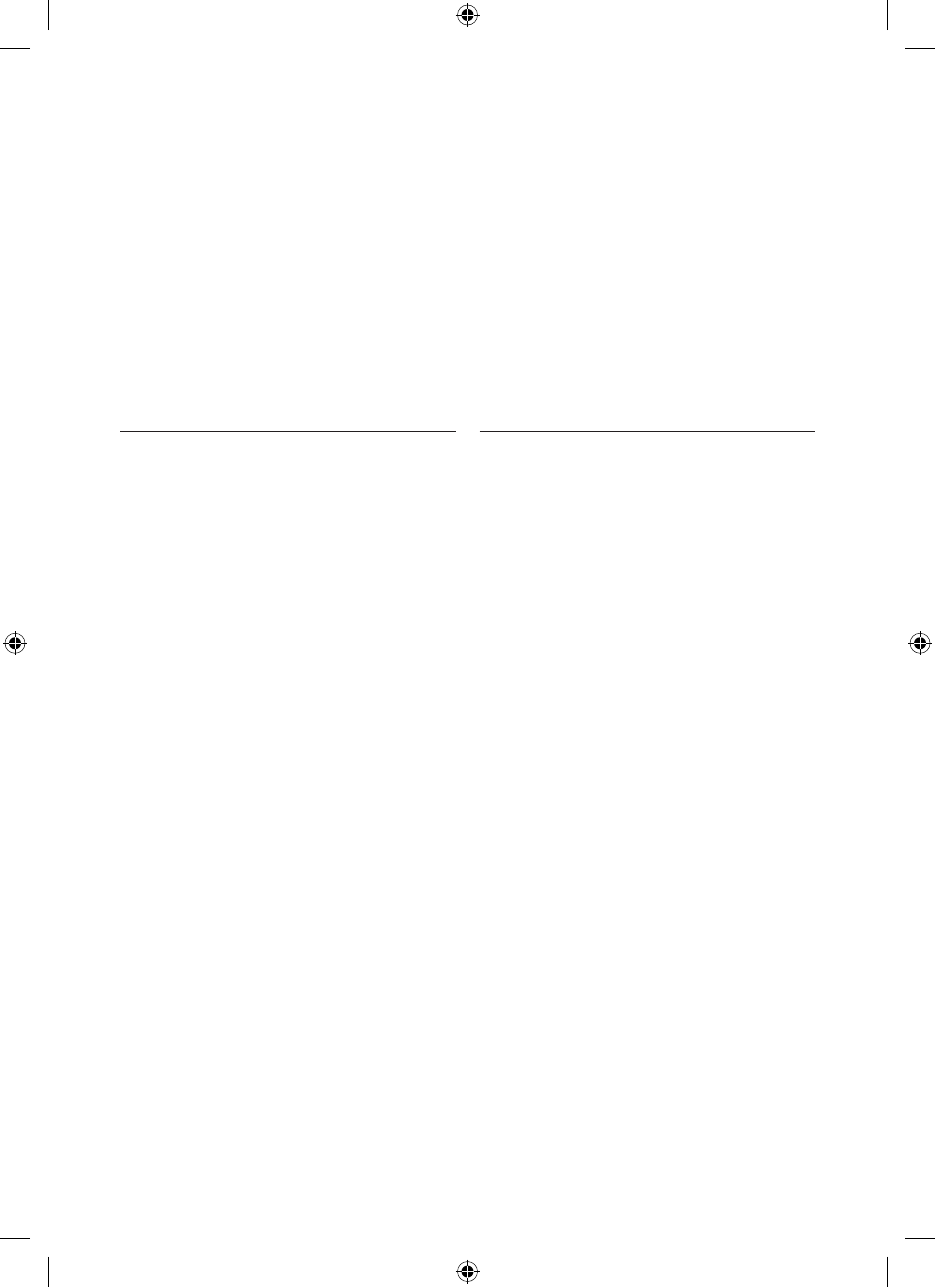
28
Power Settings > Standby IP > Off or On (Paramètres
d’alimentation > contrôle IP en veille > éteint ou
allumé) : Cette option éteint ou allume la fonction
contrôle IP en veille. Activez-la en appuyant sur le
bouton enter (entrer) et la barre de son répondra par
« Saved » (Sauvegardé).
Lorsque ce paramètre est réglé à « éteint », la barre
de son ne répondra pas aux commandes IP entrantes
lorsqu’elle est éteinte ou en mode veille. Si le con-
trôle IP est réglé à éteint, le contrôle IP en veille est
désactivé.
OPTION DU MENU : CONFIGURATION Wi-Fi
Wireless Setup (Configuration sans fil) : Entrez
dans le sous-menu en appuyant sur le bouton enter
(entrer). Ici, vous pouvez configurer une connexion
Wi-Fi, allumer ou éteindre le Wi-Fi, et réinitialiser les
paramètres Wi-Fi.
Wireless Setup > From Play-Fi App (Configuration
sans fil > à partir de l’app Play-Fi) : Cette option
place la barre de son en mode Access Point Setup.
La barre de son répondra par « Open Play-Fi App »
(Ouvrir app Play-Fi). Veuillez consulter la section «
DTS Play-Fi » de ce manuel pour obtenir des rensei-
gnements sur la configuration.
Wireless Setup > Push Button Setup (Configuration
sans fil > configuration bouton-poussoir) : Cette
option place la barre de son en mode WPS. La barre
de son répondra par « Press WPS Button » (Appuyez
sur le bouton WPS) et « Connecting... » (Connexion en
cours…). Veuillez consulter la section « DTS Play-Fi »
de ce manuel pour obtenir des renseignements sur la
configuration.
Wi-Fi Setup > Reset Wireless (Configuration Wi-Fi >
réinitialiser sans fil) : Entrez dans le sous-menu en
appuyant sur le bouton enter (entrer). La réinitialisa-
tion effacera la configuration Wi-Fi de la barre de son.
Cette fonction exige une confirmation.
Wi-Fi Setup > Reset Wireless> No (Configuration
Wi-Fi > réinitialiser sans fil > Non) : Activez en
appuyant sur le bouton enter (entrée). Cette option
permet de sortir sans réinitialiser les paramètres
Wi-Fi.
Wi-Fi Setup > Reset Wireless > Yes (Configuration
Wi-Fi > réinitialiser sans fil > Oui) : Activez en appuy-
ant sur le bouton enter (entrée). La barre de son
répondra par « Resetting » (réinitialisation). Après
une réinitialisation, il n’y a aucune façon de récupérer
les réglages.
OPTION DU MENU : LEARN REMOTE
(APPRENTISSAGE TÉLÉCOMMANDE)
Veuillez noter : Il se peut que la barre de son ne
puisse pas apprendre ou apprendre correctement
certains types de télécommande. En raison du nom-
bre de télécommandes disponibles, il est impossible
de prédire quelles télécommandes fonctionneront ou
ne fonctionneront pas.
Veuillez noter : lorsque vous programmez une deux-
ième télécommande, vous remarquerez qu’elle n’a
probablement pas les boutons qui correspondent
directement aux commandes de la barre de son. Ce
ne sont pas toutes les commandes de la barre de son
qui doivent être programmées. Certaines télécom-
mandes offrent des boutons « fonction » (F1, F2,
etc.) qui peuvent être utilisés pour programmer des
commandes uniques à la barre de son comme « Bass
Mode : Night » (mode graves : nuit). HDMI 1 » (Entrée
: HDMI 1).
Veuillez noter : Certaines télécommandes offrent
des boutons « Power on » (Allumer) et « Power off »
(Éteindre) distincts. D’autres offrent un seul bouton
pour basculer de Allumer à Éteindre. La fonction
apprentissage (learning) de la barre de son vous
permet de programmer en fonction de ces deux scé-
narios.
Paradigm PW Soundbar Manual 102016.indd 28 2016-10-20 9:16 AM

29
Learn Remote (Apprentissage télécommande) :
Entrez dans le sous-menu en appuyant sur le bouton
enter (entrer). Les paramètres de ce menu program-
ment la barre de son pour qu’elle réponde à une
deuxième télécommande. La télécommande fournie
avec la barre de son fonctionnera toujours avec la
barre de son, même si elle est programmée pour
répondre à une deuxième télécommande.
Si vous essayez de programmer un code de télécom-
mande à partir d’une deuxième télécommande qui
est déjà programmée, la barre de son répondra par «
Failed » (Échec).
À l’aide des boutons directionnels haut/bas, vous pou-
vez choisir et programmer les commandes suivantes :
• Volume +
• Volume –
• Mute (Sourdine)
• Next Input (Entrée suivante)
• Previous Input (Entrée précédente)
• Up (haut)
• Down (bas)
• Left (gauche)
• Right (droite)
• Enter (Entrer)
• Bass Mode: Night (Mode graves : nuit)
• Bass Mode: Normal (Mode graves : normal)
• Bass Mode: Bass+ (Mode graves : graves+) :
• Stereo Mode: Wide (Mode stéréo : large)
• Stereo Mode: Voice+ (Mode stéréo : Voix+)
• Stereo Mode: Normal (Mode stéréo : normal)
• Power Toggle (Basculer alimentation)
• Power On (Allumé)
• Power Off (Éteint)
• Menu
• Input: HDMI 1 (Entrée : HDMI 1)
• Input: HDMI 2 (Entrée : HDMI 2)
• Input: HDMI 3 (Entrée : HDMI 3)
• Input: HDMI ARC (Entrée : HDMI ARC)
• Input: Bluetooth (Entrée : Bluetooth)
• Input: Optical 1 (Entrée : optique 1)
• Input: Optical 2 (Entrée : optique 2)
• Input: Analog 1 (Entrée : analogique 1)
• Input: Analog 2 (Entrée : analogique 2)
• ARC On [Anthem Room Correction On] (ARC allumé)
• ARC Off [Anthem Room Correction Off] (ARC éteint)
Choisissez la commande que vous souhaitez pro-
grammer et appuyez sur le bouton enter (entrée). La
barre de son répondra par « Push Button’» (Appuyez
bouton). Tenez la deuxième télécommande à environ
12 pouces (30 cm) de la barre de son et appuyez et
maintenez enfoncé le bouton approprié quatre fois. Si
la nouvelle télécommande est enregistrée avec suc-
cès, la barre de son affichera « Saved» (Sauvegardé).
Si la nouvelle télécommande n’est pas enregistrée, la
barre de son affichera « Failed » (Échec). Répétez le
processus en cas d’échec.
Learn > Reset Remote (Apprentissage > réinitialiser
télécommande) : Entrez dans le sous-menu en
appuyant sur le bouton enter (entrer). La réinitialisa-
tion supprimera la programmation de la deuxième
télécommande. La fonction Réinitialisation exige une
confirmation.
Learn > Reset Remote > No (Apprentissage > réini-
tialiser télécommande > Non ) : Activez en appuyant
sur le bouton enter (entrée). Le fait de choisir cette
option permet de sortir sans effacer la programma-
tion de la télécommande.
Learn > Reset Remote > Yes (Apprentissage > réini-
tialiser télécommande > Oui) : Activez en appuyant
sur le bouton enter (entrée). La barre de son répondra
par « Resetting » (réinitialisation). Après une réinitial-
isation des codes, il n’y a aucune façon de récupérer
les réglages précédents.
OPTION DU MENU : SOURCE NAME (NOM DE LA SOURCE)
Source Name (Nom de la source) : Entrez dans le
sous-menu en appuyant sur le bouton enter (entrer).
Les paramètres de ce menu vous permettent
d’attribuer de nouveaux noms à afficher sur la barre
de son lorsque vous changez les entrées. Par exem-
Paradigm PW Soundbar Manual 102016.indd 29 2016-10-20 9:16 AM

30
ple, vous pouvez programmer l’entrée « Optical 1 »
pour qu’elle indique « DVD ».
À l’aide des boutons directionnels haut/bas, vous
pouvez choisir et programmer les noms d’entrée
suivants :
• HDMI 1
• HDMI 2
• HDMI 3
• HDMI ARC
• Bluetooth
• Optical 1
• Optical 2
• Analog 1
• Analog 2
Choisissez le nom de l’entrée que vous souhaitez
reprogrammer et appuyez sur le bouton enter
(entrée). L’affichage de la barre de son affichera le
nom actuel. Appuyez sur les boutons directionnels
haut/bas pour naviguer dans les caractères alphanu-
mériques disponibles. En appuyant sur les boutons
directionnels gauche/droite, vous passerez à l’espace
suivant/précédant. Pour terminer la programmation
d’un nom d’entrée, utilisez les boutons gauche/droite
pour aller entièrement à gauche ou à droite.
OPTION DU MENU : SERVICE
Service : Entrez dans le sous-menu en appuyant sur
le bouton enter (entrer).
Service > Firmware (Service > micrologiciel) : Entrez dans
le sous-menu en appuyant sur le bouton enter (entrer).
Service > Firmware > MCU (Service > micrologiciel >
MCU) : Le fait d’appuyer sur le bouton entrer affich-
era la version actuelle du micrologiciel pour le MCU
(microcontroller unit) de la barre de son.
Service > Firmware > DSP (Service > micrologiciel >
DSP) : Le fait d’appuyer sur le bouton Entrer affichera
la version actuelle du micrologiciel pour le module
DSP de la barre de son.
Service > Firmware > IA3S4 (Service > micrologiciel
> IA3S4) : le fait d’appuyer sur le bouton Entrer
affichera la version actuelle du micrologiciel pour le
module de caisson de sous graves sans fil de la barre
de son.
Service > Firmware >TC390 (Service > micrologiciel
>TC390) : le fait d’appuyer sur le bouton Entrer
affichera la version actuelle du micrologiciel pour le
module du bouton Tact de la barre de son.
Service > Firmware > IP Adress (Service > micro-
logiciel > Adresse IP) : Le fait d’appuyer sur le bouton
Entrer affichera la version actuelle du micrologiciel
pour l’IP dynamique de la barre de son.
Service > Firmware > MAC MCU (Service > micro-
logiciel > MAC MCU) : Le fait d’appuyer sur le bouton
entrer affichera la version actuelle du micrologiciel
pour l’adresse mac du MCU de la barre de son.
Service > Firmware > MAC LAN (Service > micro-
logiciel > MAC LAN) : Le fait d’appuyer sur le bouton
entrer affichera la version actuelle du micrologiciel
pour l’adresse mac du LAN de la barre de son.
Service > Firmware > MAC Wi-Fi (Service > micro-
logiciel > MAC Wi-Fi) : Le fait d’appuyer sur le bouton
entrer affichera la version actuelle du micrologiciel
pour l’adresse mac du Wi-Fi de la barre de son.
Service > Firmware > CAP Info (Service > micro-
logiciel > CAP Info) : Le fait d’appuyer sur le bouton
entrer affichera la version actuelle du micrologiciel
pour le module matériel Play-Fi.
Service > Factory Reset (Service > réinitialisation
usine) : Entrez dans le sous-menu en appuyant sur le
bouton enter (entrer). La réinitialisation de la barre de
son rétablira tous les paramètres des paramètres par
Paradigm PW Soundbar Manual 102016.indd 30 2016-10-20 9:16 AM
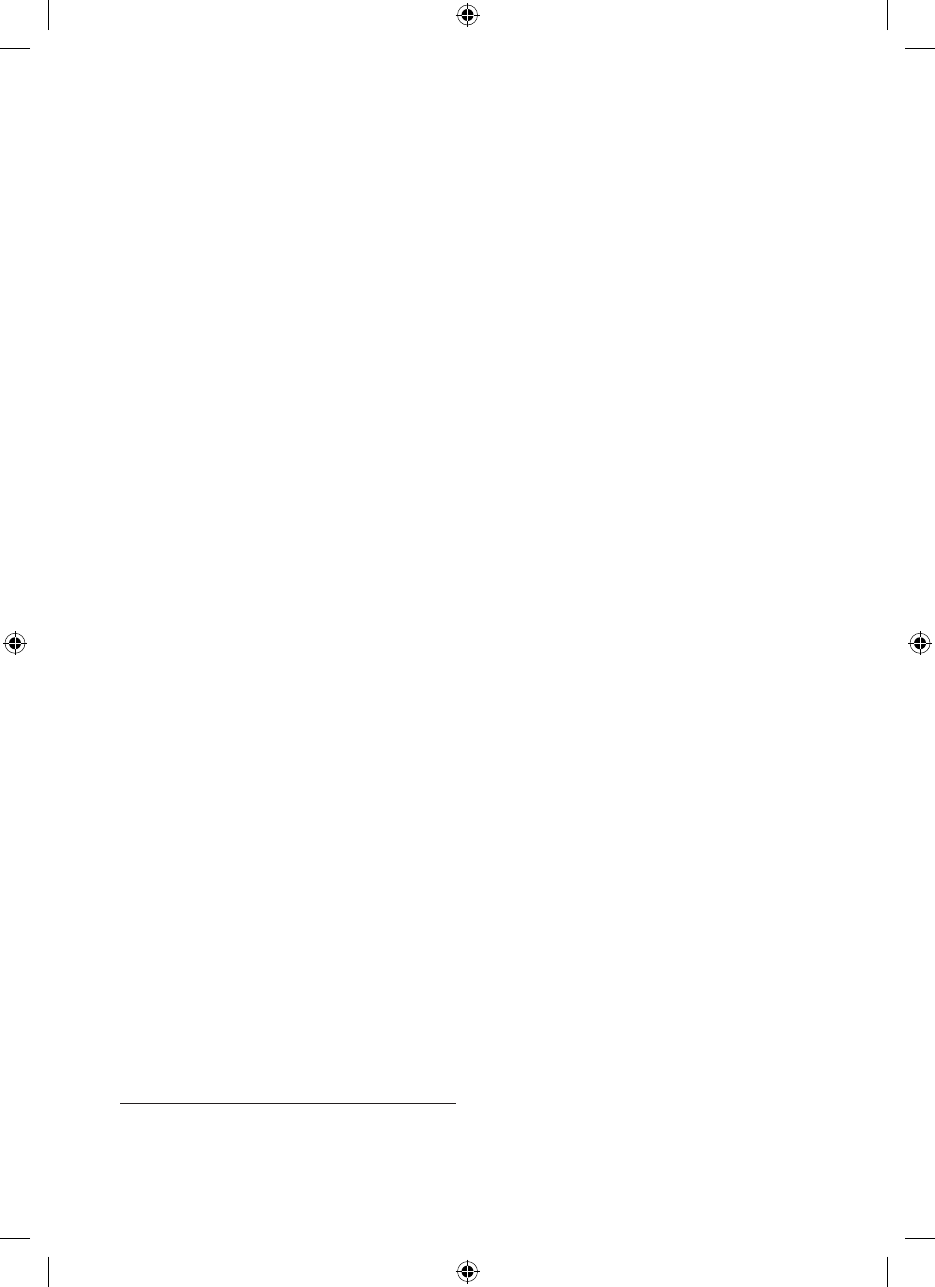
31
défaut de l’usine. Cela effacera tous les paramètres
préconfigurés par l’utilisateur, les données Anthem
Room Correction. Cette fonction exige une confirma-
tion afin de diminuer les risques d’effectuer une
réinitialisation accidentelle.
Service > Factory Reset > at home (Service >
réinitialisation usine > à la maison) : Entrez dans le
sous-menu en appuyant sur le bouton enter (entrer).
Service > Factory Reset > at home > No (Service >
réinitialisation usine > à la maison > Non) : Activez en
appuyant sur le bouton enter (entrée). Le fait de choi-
sir cette option permet de quitter sans réinitialisation.
Service > Factory Reset > at home > Yes (Service >
réinitialisation usine > à la maison > Oui) : Activez en
appuyant sur le bouton enter (entrée). La barre de son
répondra par « Resetting » (réinitialisation). Une fois
terminé, la barre de son rétablira les paramètres à la
maison par défaut de l’usine. Après une réinitialisa-
tion, il est impossible de récupérer les paramètres
précédents.
Service > Factory Reset > In store (Service > réini-
tialisation usine > en magasin) : Entrez dans le
sous-menu en appuyant sur le bouton enter (entrer).
Service > Factory Reset > In store > No (Service >
réinitialisation usine > en magasin > Non) : Activez en
appuyant sur le bouton enter (entrée). Le fait de choi-
sir cette option permet de quitter sans réinitialisation.
Service > Factory Reset > In store > Yes (Service >
réinitialisation usine > en magasin > Oui) : Activez
en appuyant sur le bouton enter (entrée). La barre de
son répondra par « Resetting » (réinitialisation). Une
fois terminé, la barre de son rétablira les paramètres
par défaut de l’usine. Après une réinitialisation, il est
impossible de récupérer les paramètres précédents.
MENU OPTION: USB UPGRADE (MISE À JOUR USB)
USB Upgrade (Mise à jour USB) : Entrez dans le sous-
menu en appuyant sur le bouton enter (entrer).
USB Upgrade > Upgrade DSP > Off or On (Mise à
jour USB > Mise à jour DSP > éteint ou allumé) : Cette
option éteint ou allume la mise à jour DSP. Activez-la en
appuyant sur le bouton enter (entrer) et la barre de son
répondra par « Saved » (Sauvegardé).
USB Upgrade > Upgrade TC390 > Off or On (Mise à jour
USB > Mise à jour TC390> éteint ou allumé) : Cette
option éteint ou allume la mise à jour TC390. Activez-la
en appuyant sur le bouton enter (entrer) et la barre de
son répondra par « Saved » (Sauvegardé).
USB Upgrade > Upgrade MCU > Off or On (Mise à
jour USB > Mise à jour MCU > éteint ou allumé) : Cette
option éteint ou allume la mise à jour MCU. Activez-la en
appuyant sur le bouton enter (entrer) et la barre de son
répondra par « Saved » (Sauvegardé).
USB Upgrade > Upgrade ALL > Off or On (Mise à
jour USB > Mise à jour DSP > éteint ou allumé): Cette
option éteint ou allume la mise à jour ALL. Activez-la en
appuyant sur le bouton enter (entrer) et la barre de son
répondra par « Saved » (Sauvegardé).
Paradigm PW Soundbar Manual 102016.indd 31 2016-10-20 9:16 AM
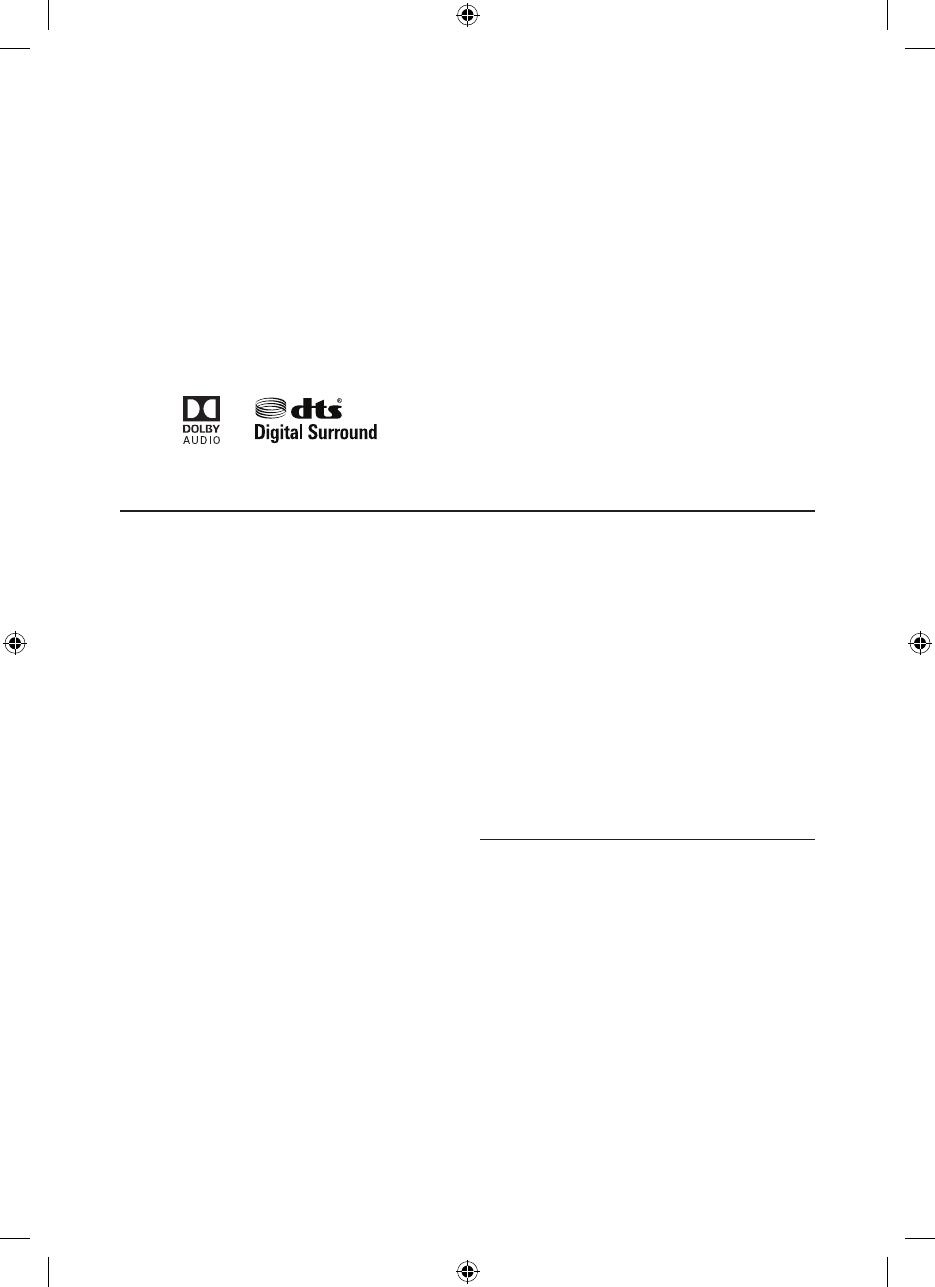
32
DÉCODAGE DU SON AMBIOPHONIQUE
ENTRÉES OPTIQUES NUMÉRIQUES
Cette barre de son est capable de détecter et de décoder
automatiquement les formats audio à canaux multiples,
comme ceux des films sur DVD ou Blu-ray.
Lorsque vous utilisez une connexion optique numérique,
la barre de son peut traiter les formats suivants : DolbyMD
Digital, DTS Digital SurroundMC, et stéréo numérique.
ENTRÉE ANALOGIQUE
L’information sonore encodée numériquement ne peut pas être
transmise à une entrée analogique. Cette méthode de connexion
est appropriée pour la plupart des appareils qui offrent
seulement deux canaux de sortie (comme les magnétoscopes
(VCR), les lecteurs CD, les consoles de jeu plus anciennes ou
les stations de lecteur média portatives). Bien que la plupart
des appareils offrant le son ambiophonique, comme les
lecteurs DVD et Blu-ray, offrent des connexions analogiques et
numériques, il faut toujours utiliser les connexions numériques.
Si un appareil source est raccordé par l’entremise d’une
connexion RCA analogique gauche/droite, le contenu audio
encodé à 5.1 canaux ne sera pas transmis à la barre de son.
DTS PLAY‑FIMD ET CONNEXION RÉSEAU
EXIGENCES DU RÉSEAU
Vous devez avoir ce qui suit pour raccorder la barre
de son à votre réseau :
• Un routeur sans fil.
• Une connexion Internet haute vitesse pour une
lecture fiable des services de musique en ligne.
• Avoir votre mot de passe de réseau prêt avant
de raccorder la barre de son à votre réseau.
CONSEIL! Si la connexion sans fil est faible ou
indisponible, effectuez une connexion à votre
routeur avec un câble Ethernet.
CONSEIL! Votre barre de son communique avec
les réseaux sans fil qui prennent en charge le
802.11g/n. Pour obtenir un meilleur rendement,
un réseau qui prend en charge la technologie
sans fil 802.11n est recommandé. Un réseau qui
supporte la technologie 802.11b peut être utilisé,
mais il enverra le son en continu effectivement à
un seul appareil doté du DTS Play-Fi. Votre barre
de son communique par une bande sans fil 2.4 GHz;
toutefois, elle peut être lente dans des endroits
comme un appartement où de nombreux autres
routeurs sont en fonction à proximité. Ainsi, votre
barre de son est capable de sauter sur une bande 5
GHz sur des routeurs sans fil à double bande.
APPLICATION DTS PLAY-FI - EXIGENCES
• Un appareil Android qui utilise Android 2.2 ou
une version ultérieure.
• Un appareil iOS qui utilise iOS 6.0 ou une version
ultérieure.
• Un PC WindowsMD qui utilise Windows 7, 8 (32 et
64 bits), ou une version ultérieure.
DEL DU STATUT Wi-Fi
La DEL du statut Wi-Fi vous indique ce que fait votre
barre de son.
• Clignotement rapide : chargement.
• Clignotement : connexion à un routeur sans fil.
• Pulsation lente : mode de configuration du point
d’accès.
• Deux clignotements : Mode WPS (Wi-Fi
Protected Setup).
• Uni : connecté sans fil à un routeur.
• Éteint : connecté à un routeur à l’aide d’une
connexion Ethernet.
Paradigm PW Soundbar Manual 102016.indd 32 2016-10-20 9:16 AM

33
TÉLÉCHARGEMENT DE L’APPLICATION DTS PLAY-FI
Utilisateurs d’un appareil Android : Téléchargez
l’application DTS Play-Fi gratuite sur Google Play
ou Amazon App Store.
Utilisateurs d’un appareil iOS : Téléchargez
l’application DTS Play-Fi gratuite sur Apple App
store
Utilisateurs PC : téléchargez et installez le
programme DTS Play-Fi gratuit sur https://play-fi.
com/apps/windows
CONNEXION À UN RÉSEAU SANS FIL : ACCESS
POINT SETUP (CONFIGURATION DU POINT D’ACCÈS)
La configuration du point d’accès fait en sorte que
votre barre de son se comporte comme un routeur
sans fil. À l’aide de votre appareil mobile ou d’un PC
doté de la fonction Wi-Fi, connectez directement
votre barre de son par Wi-Fi; choisissez votre
réseau sans fil local, puis entrez le mot de passe
du réseau.
1. Pour obtenir des conditions de configuration
optimales, placez la barre de son à côté de
votre routeur sans fil. La barre de son peut
être déplacée à son emplacement final après la
configuration Wi-Fi.
2. Branchez votre barre de son et appuyez sur le
bouton de mise sous tension (POWER).
3. La DEL de statut Wi-Fi commencera à clignoter
rapidement pendant environ 20 secondes
pendant le démarrage de la barre de son. Si
c’est la première fois que votre nouvelle barre
de son est branchée, la DEL de statut Wi-Fi
commencera à pulser lentement. Si la barre
de son est déjà configurée pour se connecter
à un réseau Wi-Fi, la DEL sera de couleur unie
(connectée) ou clignotera rapidement (pas
connectée).
4. Une fois que la DEL de statut Wi-Fi commence
à pulser lentement, votre barre de son est en
mode point d’accès et prête à se connecter à
votre réseau sans fil. Remarque : Si la DEL de
statut Wi-Fi de la barre de son ne pulse pas
lentement, appuyez et maintenez enfoncé le
bouton pendant 8 secondes jusqu’à ce que vous
ayez entendu deux tonalités - une à 3 secondes
et l’autre à 8 secondes. Vous pouvez également
choisir « Wireless Setup > From Play-Fi App »
(Configuration sans fil > à partir de l’app Play-
Fi) dans le menu de la barre de son pour entre
dans le mode point d’accès (Access Point Mode).
Après 20 secondes, la DEL de statut Wi-Fi
commencera à pulser lentement pour indiquer
que le mode point d’accès est prêt. En tout
temps, vous pouvez appuyer à nouveau sur le
bouton pour annuler le mode de configuration.
5. Lancez l’application DTS Play-FiMD.
Utilisateurs d’un appareil Android :
a) L’application trouvera automatiquement
votre appareil et vous invitera à faire la
configuration.
b) Touchez le bouton « Setup » (configuration)
à l’écran.
c) Entrer le mot de passe de votre réseau sans
fil; l’application connectera votre appareil
au réseau.
[Configuration Wi-Fi :
configuration WPS : appuyez 3 secondes
Configuration du point d'accès : appuyez 8 secondes
[DEL du statut Wi-Fi]
Fig. 12
Paradigm PW Soundbar Manual 102016.indd 33 2016-10-20 9:16 AM
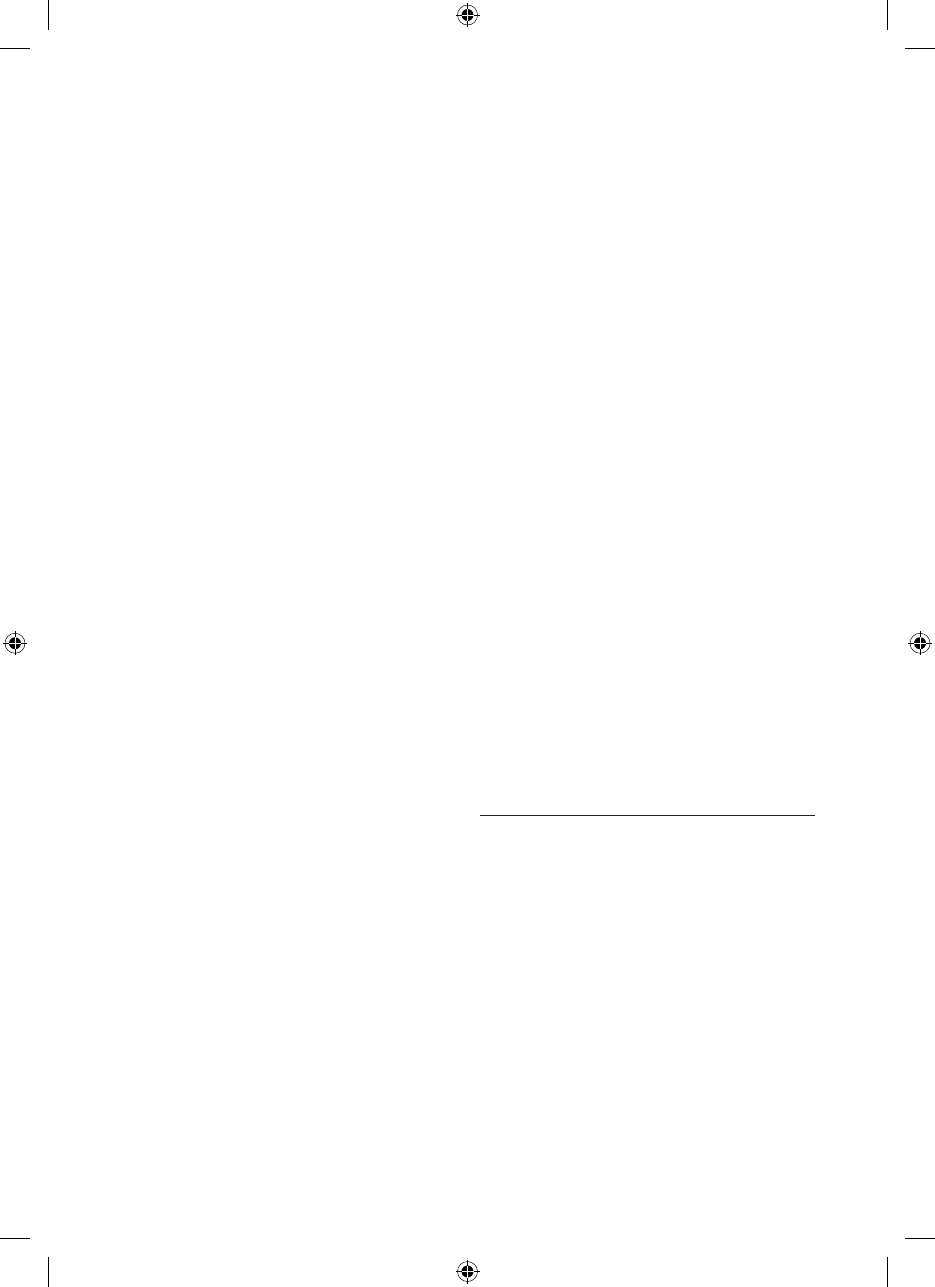
34
d) Une fois votre appareil connecté, vous
remarquerez que la DEL de statut Wi-Fi de
votre barre de son passera du clignotement
à une couleur unie. Cela peut prendre
jusqu’à une minute. Si après une minute le
bouton continue de clignoter rapidement,
la configuration a échoué et vous devez
recommencer.
Utilisateurs d’un appareil iOS :
Veuillez noter : Lorsque vous utilisez un
appareil iOS, votre barre de son peut lire l’audio
en continu à l’aide d’Apple AirPlay ou de DTS
Play-Fi.
a) Assurez-vous que le Wi-Fi de l’appareil iOS
est allumé et connecté à votre réseau Wi-Fi.
b) Ouvrez l’application « Paramètres »
(Settings) de votre appareil iOS et allez
dans le menu « Wi-Fi ». Votre produit sans
fil apparaîtra sous l’en-tête « configurer
une nouvelle enceinte AirPlay » (set up new
AirPlay speaker...).
c) Choisissez la barre de son dans la liste. Son
nom contiendra « Play-Fi ».
d) Une fois que vous serez dans le menu «
Configuration AirPlay », on vous demandera
de choisir votre réseau Wi-Fi et de nommer
votre barre de son (vous n’aurez pas besoin
d’entrer le mot de passe de votre réseau).
e) Une fois votre barre de son connectée, vous
remarquerez que la DEL de statut Wi-Fi de
votre barre de son passera du clignotement
à une couleur unie. Cela peut prendre
jusqu’à une minute. Si après une minute
la DEL continue de clignoter rapidement,
la configuration a échoué et vous devez
recommencer.
f) Votre barre de son est maintenant connectée
à votre réseau sans fil. Reconnectez votre
appareil iOS à votre réseau sans fil.
Utilisateurs PC :
a) L’application trouvera automatiquement
votre appareil et vous invitera à faire la
configuration. Si l’application ne vous invite
pas à configurer un nouvel appareil, dans
l’application, aller à l’écran des réglages
et cliquez sur « Setup Play-Fi Device »
(Configurer un appareil Play-Fi). Suivez les
instructions à l’écran.
b) Cliquez sur le bouton « Setup »
(configuration) à l’écran.
c) Choisissez la ou les enceintes que vous
souhaitez configurer.
d) Entrez le mot de passe de votre réseau sans
fil; l’application connectera votre appareil
au réseau. Vous remarquerez que la DEL
de statut Wi-Fi passera du clignotement
à une couleur unie. Cela peut prendre
jusqu’à une minute. Si après une minute le
bouton continue de clignoter rapidement,
la configuration a échoué et vous devez
recommencer.
6. Votre barre de son est maintenant connectée
à votre réseau sans fil. Reconnectez votre
appareil mobile ou votre PC à votre réseau sans
fil. Vous pouvez renommer votre appareil à
l’aide de l’application.
CONNEXION À UN RÉSEAU SANS FIL : WI-FI
PROTECTED SETUP (WPS)
Le Wi-Fi Protected Setup (WPS) est une
caractéristique qui se retrouve sur la plupart des
routeurs sans fil et qui permet à votre barre de son
de se connecter de façon sécuritaire et automatique
sans entrer de mot de passe. La fonction WPS
n’est pas une caractéristique standard sur tous
les routeurs, et un seul appareil sans fil peut être
configuré à la fois.
Paradigm PW Soundbar Manual 102016.indd 34 2016-10-20 9:16 AM

35
Consultez le manuel de l’utilisateur de votre
routeur pour voir s’il est doté du WPS, ou cherchez
un bouton sur votre routeur sur lequel le logo WPS
(). est apposé. Si votre routeur ne comporte pas
la fonction WPS, alors utilisez la configuration du
point d’accès sans fil.
1. Pour obtenir des conditions de configuration
optimales, placez la barre de son à côté de
votre routeur sans fil. La barre de son peut
être déplacée à son emplacement final après la
configuration Wi-Fi.
2. Branchez votre barre de son et appuyez sur le
bouton de mise sous tension (POWER).
3. La DEL de statut Wi-Fi commencera à clignoter
rapidement pendant environ 20 secondes
pendant le démarrage de la barre de son. Si
c’est la première fois que votre nouvelle barre
de son est branchée, la DEL de statut Wi-Fi
commencera à pulser lentement. Si la barre
de son est déjà configurée pour se connecter
à un réseau Wi-Fi, la DEL sera de couleur unie
(connectée) ou clignotera rapidement (pas
connectée).
4. Pendant 3 secondes, appuyez sur le bouton de
configuration Wi-Fi de la barre de son jusqu’à ce
que vous entendiez une tonalité. Après quelques
secondes, la DEL Wi-Fi clignotera deux fois en
intervalles continus pour indiquer le mode WPS.
Vous pouvez également choisir « Wireless Setup
> Push Button Setup » (Configuration sans fil >
configuration bouton-poussoir) dans le menu
de la barre de son pour entrer en mode de
configuration WPS. En tout temps, vous pouvez
appuyer sur le bouton de configuration Wi-Fi à
nouveau pour annuler le mode de configuration.
5. Maintenant, appuyez sur le bouton WPS ( ) sur
votre routeur.
6. Une fois que la DEL de statut Wi-Fi passe en
mode uni (sans clignotement), cela indique que
votre barre de son est connectée à votre réseau
sans fil. Cela peut prendre jusqu’à une minute.
Si après une minute le bouton continue de
clignoter rapidement, la configuration a échoué
et vous devez recommencer.
7. Connectez votre appareil mobile ou votre PC
au même réseau que votre barre de son. Lancez
l’application DTS Play-FiMD. Lors du lancement,
elle détectera automatiquement votre barre de
son et vous invitera à nommer votre barre de son.
CONNEXION À UN RÉSEAU CÂBLÉ
1. À l’aide d’un câble Ethernet, branchez votre
barre de son au routeur.
2. Branchez votre barre de son et appuyez sur le
bouton de mise sous tension (POWER).
3. La DEL de statut Wi-Fi commencera à clignoter
rapidement pendant environ 20 secondes
pendant le chargement de la barre de son.
4. La DEL de statut Wi-Fi s’éteint lorsque la barre
de son est connectée via Ethernet.
5. Connectez votre appareil mobile ou votre PC au
même réseau que votre barre de son. Lancez
l’application DTS Play-Fi. Lors du lancement,
elle détectera automatiquement votre barre de
son et vous invitera à nommer votre barre de
son.
AUTRE CONFIGURAITON SANS APP PLAY-FI
Si vous ne souhaitez pas installer et utiliser
l’app DTS Play-FiMD, vous pouvez tout de même
configurer la barre de son pour qu’elle fonctionne
avec iTunes et AirPlay.
Paradigm PW Soundbar Manual 102016.indd 35 2016-10-20 9:16 AM

36
Remarque : Les prochaines mises à jour de
l’application DTS Play-Fi pourraient changer les
fonctions.
1. Lancez l’application DTS Play-Fi sur votre appareil
mobile ou votre PC (située dans la barre d’état
système).
2. Utilisateurs d’un appareil Android et iOS : Dans
l’application Play-Fi, choisissez votre source
de musique. Vous pouvez choisir dans votre
bibliothèque de musique personnelle, dans
la radio Internet ou dans certains services de
musique en ligne. Utilisateurs PC : Tout contenu
audio de votre ordinateur peut être lu en continu
avec Play-Fi.
3. Si plus d’une enceinte Play-FiMD est connectée à
votre réseau, on vous invitera à choisir l’enceinte
vers laquelle vous souhaitez envoyer la musique
en continu.
COMMANDE D’ENCEINTES MULTIPLES
Si plus d’une enceinte Play-Fi est connectée à votre
réseau, vous pouvez envoyer le même audio en con-
tinu à plusieurs enceintes simultanément.
1. Utilisateurs d’un appareil Android et iOS : Dans
l’application, appuyez sur le logo Play-Fi dans le
coin inférieur de l’application. Utilisateurs PC :
ouvrez le programme Play-Fi à l’aide de l’icône
dans votre barre d’état système.
2. Choisissez des appareils additionnels pour lire
l’audio. Utilisateurs PC : Une version gratuite
de l’application Windows pourrait ne pas vous
permettre de lire en continu avec plusieurs
enceintes. Une version à niveau de l’application
DTS Play-Fi, avec cette capacité, peut être
achetée sur le site Web de DTS.
LECTURE DE L’AUDIO À L’AIDE DU DTS PLAY‑FI
Autre méthode de connexion :
1. Pour éviter une configuration sans fil avec délai,
placez votre barre de son à proximité de votre
routeur pendant la configuration sans fil.
2. Branchez votre barre de son et appuyez sur
le bouton de mise sous tension (POWER). La
DEL de statut Wi-Fi commencera à clignoter
rapidement pendant environ 20 secondes
pendant le chargement de la barre de son. Si
votre barre de son n’est pas configurée pour se
connecter à votre réseau, le bouton continuera
à clignoter. Si c’est la première fois que votre
nouvelle barre de son est branchée, la DEL de
statut Wi-Fi commencera à pulser lentement.
Si la barre de son est déjà configurée pour
se connecter à un réseau Wi-Fi, la DEL sera
de couleur unie (connectée) ou clignotera
rapidement (pas connectée).
3. Une fois que la DEL de statut Wi-Fi commence
à pulser lentement, votre barre de son est en
mode point d’accès et prête à se connecter
à votre réseau sans fil. Remarque : Si la
DEL de statut Wi-Fi ne pulse pas lentement,
appuyez et maintenez enfoncé le bouton de
configuration Wi-Fi pendant 8 secondes. Vous
entendez deux tonalités, une à 3 secondes et
l’autre à 8 secondes. Vous pouvez également
choisir « Wireless Setup > From Play-Fi App »
(Configuration sans fil > à partir de l’app Play-
Fi) dans le menu de la barre de son pour entre
dans le mode point d’accès (Access Point Mode).
Après 20 secondes, la DEL dex statut Wi-Fi
commencera à pulser lentement pour indiquer
que le mode point d’accès est prêt. En tout
temps, vous pouvez appuyer à nouveau sur le
bouton pour annuler le mode de configuration.
Paradigm PW Soundbar Manual 102016.indd 36 2016-10-20 9:16 AM

37
Spotify Connect ne fonctionne qu’avec Spotify
Premium (voir détails au verso).
1. Ajoutez votre nouvel appareil au même réseau
wi-fi que votre téléphone, tablette ou PC (pour
plis d’informations, consultez les instructions
d’utilisation du produit).
2. Ouvrez l’appli Spotify sur votre téléphone, tablette
ou PC, puis écoutez le tire de votre choix.
3. Si vous utilisez l’appli sur un téléphone, appuyez
sur l’image du titre dans le coin inférieur gauche
de l’écran. Sur tablette et PC, passez à l’étape 4.
4. Appuyez sur l’icône Connect
5. Choisissez votre appareil dans la liste. S’il n’y
figure pas, il vous suffit de vérifier qu’il est bien
connecté au même réseau wi-fi que celui de votre
téléphone, tablette ou PC.
Terminé ! Bonne écoute !
Licences
Le logiciel Spotify est l’object de licences de tiers
trouvés ici:
www.spotify.com/connect/third-party-licenses.
Remarque : Il est possible de synchroniser huit
enceintes Play-Fi pour lire le même contenu audio
en même temps. Nous recommandons jusqu’à 32
enceintes Play-Fi sur un même réseau pour le
meilleur résultat, mais la seule limite au nombre
d’appareils connectés est le nombre que votre routeur
peut prendre en charge.
CONSEIL! Enceintes principales et secondaires
Lorsque vous envoyez du contenu audio en continu
vers plusieurs appareils, on vous demande de les
attribuer à deux catégories : appareil principal et sec-
ondaire. Le module DTS Play-Fi nécessite de choisir
un appareil principal. Cela maximise la synchronisa-
tion entre les appareils multiples qui lisent le même
contenu en continu de façon simultanée. Choisis-
sez l’appareil DTS Play-Fi avec le signal le plus fort
comme appareil principal. Les appareils secondaires
se connectent à votre appareil principal, alors si vous
désactivez votre appareil principal, vous devrez choisir
un nouvel appareil principal avant que l’audio ne
recommence sur vos appareils secondaires.
CARACTÉRISTIQUES PLAY-FI SUPPLÉMENTAIRES
De nouvelles versions de l’application Play-Fi
ajouteront des caractéristiques qui ne sont pas men-
tionnées dans le présent manuel. Veuillez consulter
l’application et la documentation connexe pour obtenir
les détails des nouvelles caractéristiques améliorées
comme l’envoi de contenu audio différent à plusieurs
zones et le groupage de deux enceintes discrètes pour
la lecture en stéréo (gauche/droite).
FUNCTIONNEMENT DE SPOTIFY CONNECT
Paradigm PW Soundbar Manual 102016.indd 37 2016-10-20 9:16 AM
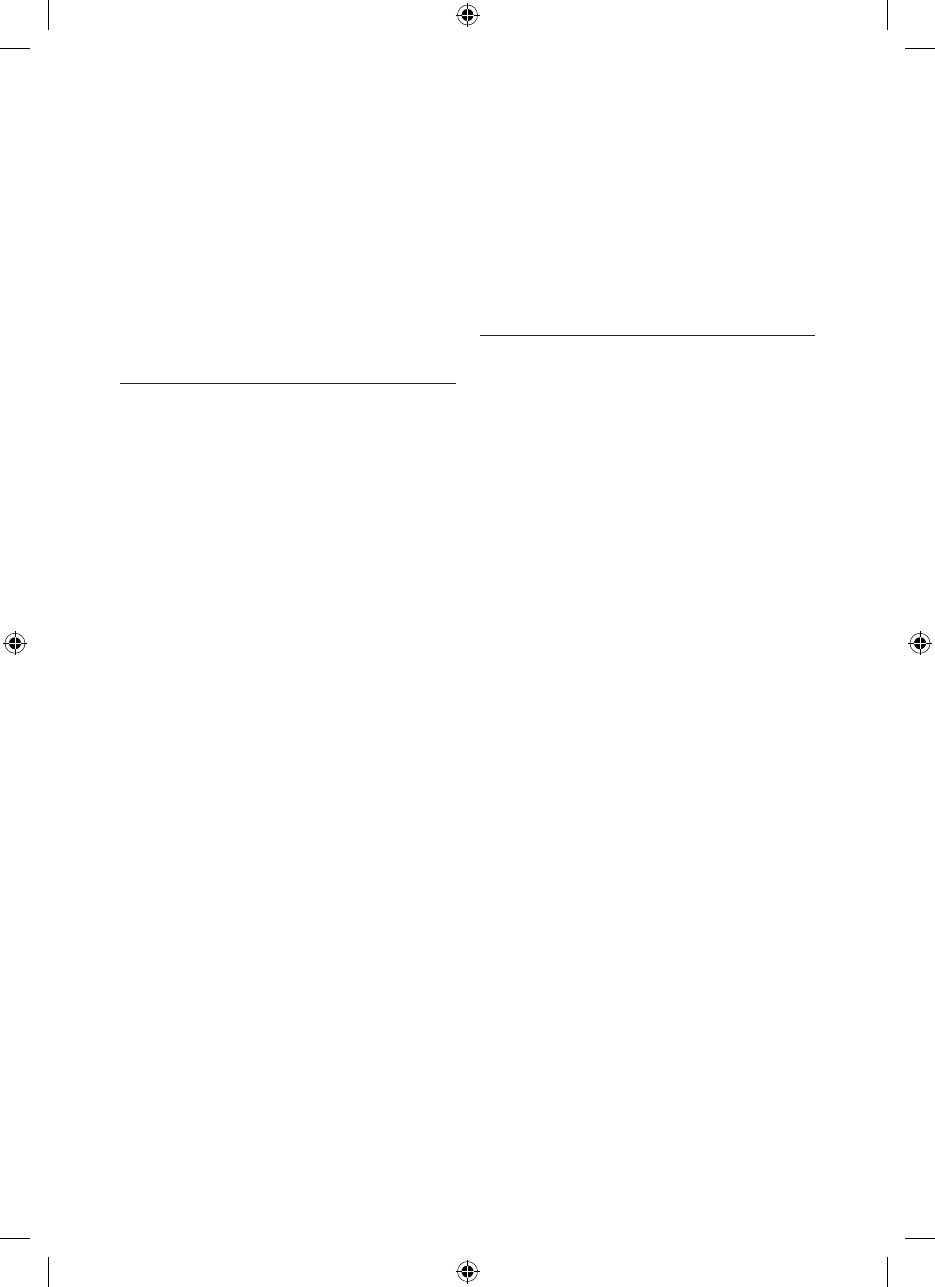
38
MISES À JOUR ET REDÉMARRAGE
REDÉMARRAGE DE LA BARRE DE SON
Pour effectuer un redémarrage de la barre de son,
débranchez le cordon d’alimentation, attendez 30
secondes, puis rebranchez-le. Appuyez sur le bouton
Power pour allumer la barre de son. Ce redémarrage
éteindra et allumera l’alimentation électrique, et
forcera la barre de son à se reconnecter à votre
réseau.
MISE À JOUR DU MICROLOGICIEL DE LA BARRE
DE SON
Le MCU de la barre de son aura parfois besoin de
mises à jour du micrologiciel. Veuillez consulter le
site Web www.paradigm.com pour obtenir les mises à
jour les plus récentes du micrologiciel.
MISE À JOUR DU MODULE DTS PLAY-FI
Le module Caprica du DTS Play-Fi dans votre barre
de son aura parfois besoin d’une mise à jour du
micrologiciel. Si une mise à jour est nécessaire,
l’application DTS Play-Fi vous informera et vous
guidera pendant le processus de mise à jour.
MISE À JOUR DU DTS PLAY-FIMD
Si l’application DTS Play-Fi sur votre appareil mobile
ou votre PC nécessite une mise à jour, vous serez
informé qu’une mise à jour est disponible et guidé
pendant le processus de mise à jour.
Paradigm PW Soundbar Manual 102016.indd 38 2016-10-20 9:16 AM

39
ARCMC (ANTHEM ROOM CORRECTION)
Même lorsque les meilleures enceintes sont
parfaitement positionnées, la pièce elle-même peut
avoir un effet important sur tout système de son, et un
impact encore plus grand que toute autre composante
individuelle. De nombreuses solutions sont apparues
et disparues au fil des années, mais aucune n’a
résolu le problème de la « pièce ». Jusqu’à l’ARC.
À l’aide de processus exclusifs et de la puissance
de votre PC, le système ARC analyse le son dans la
pièce de chaque enceinte, puis calcule la correction
requise pour obtenir un rendement optimal de
chaque enceinte. C’est un processus qui dure environ
15 minutes. L’approche d’Anthem est une véritable
solution audiophile aux problèmes de la pièce.
IMPORTANT! L’espace d’écoute doit être silencieux.
Un ventilateur d’ordinateur bruyant, un lave-vaisselle
ou un four à micro-ondes en marche, etc. peuvent
avoir un effet négatif sur les mesures de l’ARC.
Comment utiliser la technologie ARC :
1. Assurez-vous que votre barre de son est déjà
connectée à votre réseau local et qu’elle est
allumée.
2. Téléchargez la version la plus récente du logiciel
ARC-2 sur www.anthemav.com et installez-le.
Suivez les instructions à l’écran.
3. À l’aide du câble USB, connectez le microphone
ARC à un PC Windows. Le câble USB et le
microphone ARC sont fournis avec la barre de
son.
4. Cherchez l’icône sur votre bureau et lancez le
programme ARC. Suiviez les invites sur votre
écran pour lancer le logiciel ARC; le processus
intégral durera environ 15 minutes.
5. Tenez le microphone ARC avec le bras
entièrement allongé; la pointe du microphone
ARC doit être orientée vers le plafond et elle doit
être placée au niveau de l’oreille.
6. Pour obtenir de meilleurs résultats, tenez le
microphone dans 5 positions différentes autour de
la pièce.
CONSEIL! Une fois que le processus ARC est
terminé, l’audio sera joué en reflétant ces corrections.
Pour allumer et éteindre les corrections ARC, utilisez
le menu et naviguez à « Anthem Room Correction ».
Niv
eau
de
s
o
r
e
i
lle
s
Fig. 13
Paradigm PW Soundbar Manual 102016.indd 39 2016-10-20 9:16 AM

40
Le enceinte ParadigmMD PW SOUNDBAR mentionnées
dans ce manuel sont garanties contre les défauts de
matériaux et de fabrication pendant une période d’un
(1) an.
Durant cette période, la réparation, le remplacement
ou le réglage de pièces pour des défauts de matériaux
ou de fabrication ne seront pas à la charge du premier
acheteur.
Les dommages causés par l’exposition abusive à la
chaleur ou l’usage abusif ne sont pas couverts par la
présente garantie.
Restrictions :
• La garantie entre en vigueur à la date d’achat par
le premier acheteur chez un revendeur autorisé
ParadigmMD seulement. La garantie n’est pas trans-
férable.
• La garantie s’applique au produit pour une utilisa-
tion résidentielle normale uniquement.Si le produit
est assujetti à l’une des conditions définies dans le
paragraphe suivant, la garantie est nulle.
• La garantie ne s’applique pas à un usage commer-
cial ou professionnel.
La garantie est révoquée si :
• Le produit est assujetti à un usage abusif (acciden-
tel ou intentionnel);
• Le produit est utilisé avec du matériel défectueux
ou non adéquat;
• Le produit est soumis à des signaux électriques
dommageables, un transport dangereux, des
dommages mécaniques ou toute autre condition
anormale;
• Le produit (y compris le boîtier) est altéré ou
endommagé lors d’une réparation non autorisée;
• La plaque du numéro de série est enlevée ou défig-
urée. Responsabilités du propriétaire :
• Apporter un soin et un entretien normaux et raison-
nables;
• Assumer les frais de transport jusqu’à l’atelier de
réparations;
• Fournir une preuve d’achat (conserver le reçu
fourni lors de l’achat par le revendeur autorisé
ParadigmMD comme preuve de la date d’acquisition).
Si une réparation est nécessaire, contactez le revendeur
autorisé ParadigmMD, Paradigm Electronics Inc. ou le
distributeur à l’étranger (à l’extérieur du Canada et des
États-Unis) pour planifier l’envoi prépayé de l’appareil
défectueux. Consultez le site Web www.paradigm.com
pour plus d’information.
Paradigm Electronics Inc. se réserve le droit
d’améliorer la conception de tout produit sans obliga-
tions de modifier tout produit déjà fabriqué.
La présente garantie tient en lieu et place de toute
autre garantie, explicite ou implicite, de qualité march-
ande et d’adéquation pour tout usage particulier, et ne
peut être élargie ou étendue par quiconque. Paradigm
Electronics Inc. et ses représentants ou agents ne
peuvent pas être tenus responsables de dommages
indirects ou consécutifs découlant de l’utilisation de ces
produits en aucun cas. Dans les endroits où une régle-
mentation spécifique interdit une telle limitation de la
responsabilité, cette exclusion ne s’applique pas.
Conservez le présent manuel et le reçu comme preuves
d’achat et de garantie.
Si vous avez d’autres questions, appelez Paradigm en
composant le 905-696-2868 ou envoyez un courriel
à l’adresse service@paradigm.com pour obenir de
l’assistance concernant les products.
GARANTIE LIMITÉE
Paradigm PW Soundbar Manual 102016.indd 40 2016-10-20 9:16 AM

41
Puis-je utiliser la barre de son comme un canal
central dédié? Non. La barre de son est conçue pour
fonctionner comme un appareil de lecture audio à 2
canaux stéréo ou ambiophonique à canaux multiples.
Pourquoi la barre de son ne reproduit pas le son
à canaux multiples (son ambiophonique)? Il peut
y avoir plusieurs raisons. Consultez la section «
Raccordement » de ce manuel pour mieux compren-
dre les méthodes de raccordement et les actions
potentielles qui peuvent avoir des conséquences sur
la capacité de la barre de son à recevoir le son encodé
à canaux multiples de votre télévision ou d’autres
composantes sources vidéo/audio.
Est-ce que la barre de son décode les formats
DolbyMD TrueHD ou DTS-HD Master AudioMC? Non.
Cette barre de son ne décode par les formats Dolby
TrueHD ou DTS-HD Master AudioMC. Si votre source
audio (probablement un lecteur Blu-ray) accepte l’un
de ces formats, vous devez la configurer par défaut à
la piste de son encodée Dolby Digital ou DTS Digital
SurroundMC.
Puis-je monter la barre de son sur le mur à l’aide de
supports muraux qui pivotent? Paradigm ne fournit
pas de support mural qui pivote avec la barre de son.
Il existe des options sur le marché, mais nous ne
recommandons et ne garantissons aucune marque ni
aucun modèle en particulier.
Comment puis-je nettoyer la barre de son? Utilisez
un linge propre (comme un linge à microfibres) ou
une brosse molle pour enlever la poussière des
enceintes. Ne vaporisez pas d’agent nettoyant sur ou
à proximité des haut-parleurs.
J’ai un caisson de sous-graves Paradigm avec un
récepteur sans fil intégré. Est-ce que le trans-
metteur sans fil de caisson de sous-graves intégré
de ma barre de son est compatible avec mon caisson
de sous-graves?
Non. Le transmetteur sans fil du caisson de sous-
graves intégré dans votre produit Paradigm PW
SOUNDBAR n’est pas compatible avec les caissons
de sous-graves Paradigm dotés de la technologie
de transmetteur sans fil intégré de caisson de sous-
graves. Vous pouvez tout de même utiliser la fonction
sans fil en connectant le récepteur sans fil de caisson
de sous-graves inclus à l’entrée LFE sur votre caisson
de sous-graves ou en connectant un transmetteur
PT-1 ou PT-2 de Paradigm à la sortie Sub Out de la
barre de son.
Peut-il y avoir une interaction entre mes enceintes
et la télévision dans mon système A/V? Oui, mais
seulement avec les télévisions CRT. Cette barre de
son n’a pas de protection magnétique et doit être
gardée à au moins 2 pieds d’une télévision CRT. Les
télévisions ACL et plasma ne sont pas touchées.
Comment puis-je enlever le couvercle de grille de
la barre de son? Le couvercle de grille de la barre de
son n’est pas amovible.
FOIRE AUX QUESTIONS
Paradigm PW Soundbar Manual 102016.indd 41 2016-10-20 9:16 AM

42
J’ai de la difficulté à utiliser l’application Play-FiMD.
• Pour obtenir de plus amples renseignements
sur l’application DTS Play-Fi, veuillez consulter :
https://play-fi.com/faq
La barre de son ne s’allume pas.
• Vérifiez que le cordon d’alimentation CA de la
barre de son est bien fixé dans l’entrée AC Power
In et bien branché dans une prise CA qui fonc-
tionne.
La DEL de statut Wi-Fi ne s’allume pas.
• Lors d’une connexion à un réseau avec un câble
Ethernet, cette lumière s’éteint.
Je suis incapable de connecter la barre de
son à mon réseau.
• Vérifiez que votre réseau sans fil fonctionne.
• Le signal sans fil de votre routeur peut être faible
ou votre barre de son peut être hors de portée
de votre réseau Wi-Fi. Déplacez la barre de son
plus proche du routeur ou utilisez une connexion
Ethernet.
• Redémarrez la barre de son. Débranchez la barre
de son, attendez 30 secondes, rebranchez-la, puis
appuyez sur le bouton Power. Ce redémarrage
éteindra et allumera l’alimentation électrique, et
forcera la barre de son à se reconnecter à votre
réseau.
• Réinitialisez la barre de son aux paramètres
de l’usine. Dans le menu, choisissez « Service
> Factory Reset > At Home > Yes » (Service >
Réinitialisation usine > à la maison > oui). La
barre de son répondra par « Resetting » (réini-
tialisation). Une fois terminé, la barre de son
rétablira les paramètres à la maison par défaut
de l’usine. Après une réinitialisation, il est impos-
sible de récupérer les paramètres configurés
parl’utilisateur.
L’application Play-Fi ne trouve pas ma barre
de son.
• Si vous essayez de configurer la barre de son,
vérifiez que la barre de son est allumée et en
mode point d’accès (la DEL de statut Wi-Fi pulse
lentement). Si la DEL de statut Wi-Fi ne pulse pas
lentement, appuyez et maintenez enfoncé le bou-
ton de configuration Wi-Fi pendant 8 secondes.
Vous entendrez deux tonalités, une à 3 secondes
et l’autre à 8 secondes.
• Vérifiez que vous êtes dans l’intervalle de distance
recommandé pour votre routeur sans fil.
• Vérifiez que le Wi-Fi est activé sur votre appareil
mobile ou PC ou qu’il est connecté autrement au
réseau.
• Vérifiez qu’aucune autre application pouvant nuire
à la connectivité sans fil à votre réseau ne fonc-
tionne sur votre appareil.
• Redémarrez votre téléphone, tablette ou PC.
• Si vous ne trouvez toujours pas la barre de son
sur votre réseau et que vous êtes dans un bureau,
vérifiez auprès de l’administrateur du réseau
si des autorisations spéciales sont activées et
empêchent les appareils sans fil externes de
communiquer avec le réseau.
• Si la barre de son n’est toujours pas trouvée,
désinstallez, téléchargez à nouveau et réinstallez
l’application DTS Play-FiMD sur votre appareil
mobile ou votre PC. Redémarrez la barre de son.
Débranchez la barre de son, attendez 30 sec-
ondes, rebranchez-la, puis appuyez sur le bouton
Power. Ce redémarrage éteindra et allumera
l’alimentation électrique, et forcera la barre de
son à se reconnecter à votre réseau.
L’application Play-Fi indique « Play-Fi Devices
Lost (appareil Play-Fi perdu) »
• Vérifiez que votre appareil est allumé.
• Vérifiez que vous avez un signal de réseau fort.
• Vérifiez si la connexion réseau est perdue.
DÉPANNAGE
Paradigm PW Soundbar Manual 102016.indd 42 2016-10-20 9:16 AM

43
• Vérifiez si d’autres appareils causent un trafic
lourd surle réseau.
• Vérifiez si l’appareil mobile ou le PC est hors de
portée du routeur.
• Vérifiez que votre appareil mobile ou PC et votre
barre de son sont connectés au même réseau.
• Vérifiez que la lecture en continu sans fil de la
barre de son n’est pas prise par une autre appli-
cation.
• Sortez de l’application DTS Play-Fi et redémarrez-
la.
• Désinstallez, téléchargez à nouveau et réinstallez
l’application DTS Play-Fi sur votre appareil mobile
ou votre PC.
• Redémarrez la barre de son. Débranchez la barre
de son, attendez 30 secondes, rebranchez-la, puis
appuyez sur le bouton Power. Ce redémarrage
éteindra et allumera l’alimentation électrique, et
forcera la barre de son à se reconnecter à votre
réseau.
Aucun son de la barre de son.
• Vérifiez si la barre de son est allumée.
• Vérifiez si la barre de son est en mode sourdine
(mute).
• Vérifiez si le volume de la barre de son est à zéro.
• Vérifiez si la barre de son est réglée à la bonne
entrée.
• Vérifiez que toutes les composantes du système
sont allumées et que le matériel source est en
mode lecture.
• Éteignez et allumez la barre de son à l’aide de la
télécommande ou du bouton Power.
• Débranchez la barre de son, attendez 30 secondes
et rebranchez-la.
• Vérifiez si tous les câbles d’interconnexion sont
raccordés aux deux extrémités.
• Si nécessaire, essayez de raccorder une autre
composante source pour vous assurer que la
composante source d’origine n’est pas le prob-
lème.
Aucun son ambiophonique
• Consultez la section « Raccordement » de ce
manuel pour mieux comprendre les méthodes
de raccordement et les options potentielles qui
peuvent avoir des conséquences sur la capacité
de la barre de son à recevoir le son encodé à
canaux multiples de votre télévision ou d’autres
composantes sources vidéo/audio.
Aucun son ne sort de la barre de son et de
ma télévision
• Lorsque vous utilisez la barre de son pour
reproduire l’audio, la sortie audio de la télévision
doit être désactivée. Certaines télévisions vous
permettent d’éteindre l’enceinte interne en pas-
sant par le système de menu de la télévision. Pour
d’autres modèles de télévision, vous devez régler
le volume de la télévision à zéro ou à « sourdine ».
Le son de la barre de son est trop faible,
même lorsque je monte le volume
• Vérifiez si la sortie de votre télévision ou des
autres composantes sources est raccordée par
l’entremise d’une sortie à niveau variable. Parfois,
cette option peut être configurée dans le menu
de la composante source. Veuillez consulter le
manuel de la composante source en question.
La barre de son n’enregistre pas les codes
d’une autre télécommande
• Consultez la section « Menu Option: Learn »
(Option menu : apprentissage) de ce manuel.
• Tenez la télécommande à 12 pouces (30 cm)
de la barre de son pendant le processus
d’apprentissage.
• Appuyez sur le bouton approprié de la deuxième
télécommande à quatre reprises.
• Si la barre de son a déjà appris un code de télé-
commande et que vous essayez de programmer le
même code pour une deuxième fonction, la barre
de son répondra par « Échec ».
Paradigm PW Soundbar Manual 102016.indd 43 2016-10-20 9:16 AM

44
• Il se peut que la barre de son ne puisse pas
apprendre ou apprendre correctement certains
types de télécommande. En raison du nombre de
télécommandes disponibles, il est impossible de
prédire quelles télécommandes fonctionneront ou
ne fonctionneront pas.
• Vérifiez le manuel de l’utilisateur ou le site Web
du fabricant pour savoir si votre télécommande
secondaire est supportée par Paradigm. Le cas
échéant, au lieu « d’apprendre » avec la barre de
son, utilisez le code fourni par le fabricant pour
programmer la télécommande secondaire elle-
même.
La télécommande de la barre de son ne
fonctionne pas
• Remplacez les piles de la télécommande avec des
piles correspondantes.
• Assurez-vous que les piles sont installées dans le
bon sens.
• Si les nouvelles piles ne règlent pas le problème,
la télécommande pourrait être défectueuse.
Appelez le service à la clientèle de Paradigm au
905-696-2868 pour obtenir les détails.
Lorsque j’utilise une deuxième télécommande, la
barre de son s’éteint quand j’allume la télévision
• Allumez la télévision. Appuyez sur le bouton
Power de la barre de son afin que la barre de son
et la télévision soient allumées en même temps.
Aucun son provenant du caisson de sous-graves
externe
• Vérifiez si le caisson de sous-graves externe est
allumé.
• Vérifiez si la barre de son est configurée pour un
raccordement câblé ou un raccordement sans fil.
Consultez la section « Raccordement d’un caisson
de sous-graves » de ce manuel.
• Si vous utilisez un raccordement câblé, vérifiez si
les câbles du caisson de sous-graves sont raccor-
dés à la connexion Sub Out de la barre de son et à
l’entrée appropriée du caisson de sous-graves.
• Si vous utilisez une connexion sans fil, essayez
de synchroniser à nouveau la connexion sans fil.
Consultez la section « Raccordement d’un caisson
de sous-graves» de ce manuel. Si une tentative
de synchronisation a échoué, vous pourriez devoir
éteindre la barre de son et le récepteur sans fil du
caisson de sous-graves avant d’essayer de syn-
chroniser à nouveau.
• Si vous utilisez une connexion sans fil, rapprochez
le caisson de sous-graves de la barre de son.
• Éteignez et allumez la barre de son à l’aide de la
télécommande ou du bouton Power du panneau
de commande.
• Débranchez la barre de son, attendez 30 secondes
et rebranchez-la.
Le caisson de sous-graves externe est trop silen-
cieux
• Montez le volume du caisson de sous-graves.
• Réglez le niveau des graves dans le système de
menu de la barre de son.
• Essayez de déplacer le caisson de sous-graves
dans la salle d’écoute.
Mon barre de son ne réagit pas comme elle le devrait
• Éteignez et allumez la barre de son à l’aide de la
télécommande ou du bouton Power du panneau
de commande.
• Débranchez la barre de son, attendez 30
secondes et rebranchez-la.
Paradigm PW Soundbar Manual 102016.indd 44 2016-10-20 9:16 AM

45
46,1 po (117cm )
VUE AVANT
8,9 po (22,7cm)
9,2 po
(23,4cm)
18,7 po (47,5cm)
3.8 po
(9,6cm)
CONNEXIONS
AUDIO ET VIDÉO
ALIMENTATION
8,9 po (22,7cm)
9,2 po
(23,4cm)
18,7 po (47,5cm)
3,8 po
(9,6cm)
32 po (81,3cm )
18,3 po (46,4cm )
12 po (30,5cm )
VUE ARRIÈRE
3,9 po (9,9cm )
0,4 po
(1,1cm)
5 po
(12,7cm )
DESSINS DIMENSIONNELS
CONFIGURATION DE MONTAGE MURAL
46,1 po (117cm)
5 po (12,7cm )
3,5 po
(8,9cm)
8,9 po (22,7cm)
9,2 po
(23,4cm)
18,7 po (47,5cm)
3,8 po
(9,6cm)
VUE AVANT
8,9 po (22,7cm)
9,2 po
(23,4cm)
18,7 po (47,5cm)
3,8 po
(9,6cm)
VUE ARRIÈRE
CONNEXIONS
AUDIO ET VIDÉO
ALIMENTATION
DESSINS DIMENSIONNELS
CONFIGURATION DE MONTAGE SUR UNE TABLE
Paradigm PW Soundbar Manual 102016.indd 45 2016-10-20 9:16 AM

46
NOTES
Paradigm PW Soundbar Manual 102016.indd 46 2016-10-20 9:16 AM
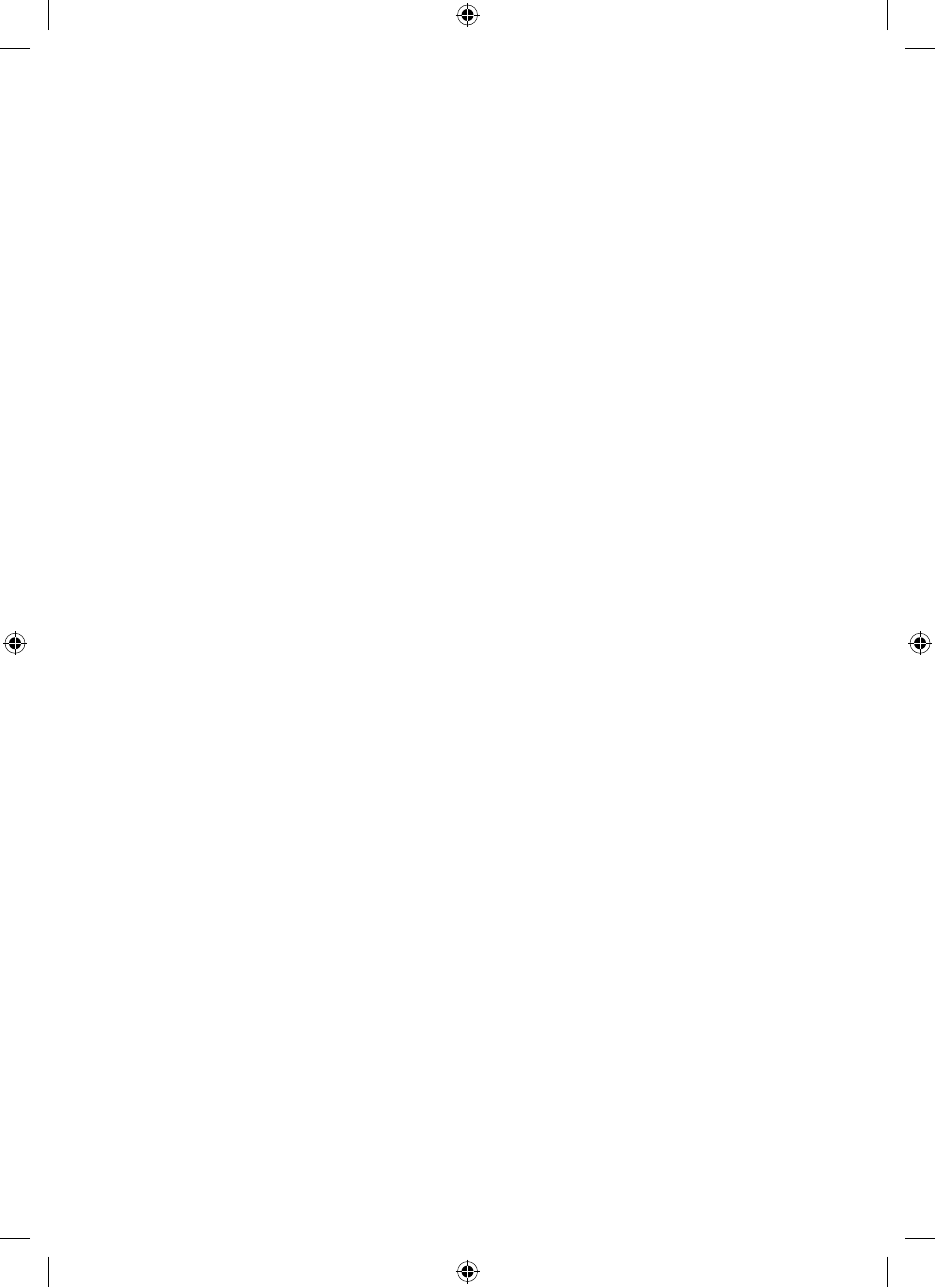
47
NOTES
Paradigm PW Soundbar Manual 102016.indd 47 2016-10-20 9:16 AM